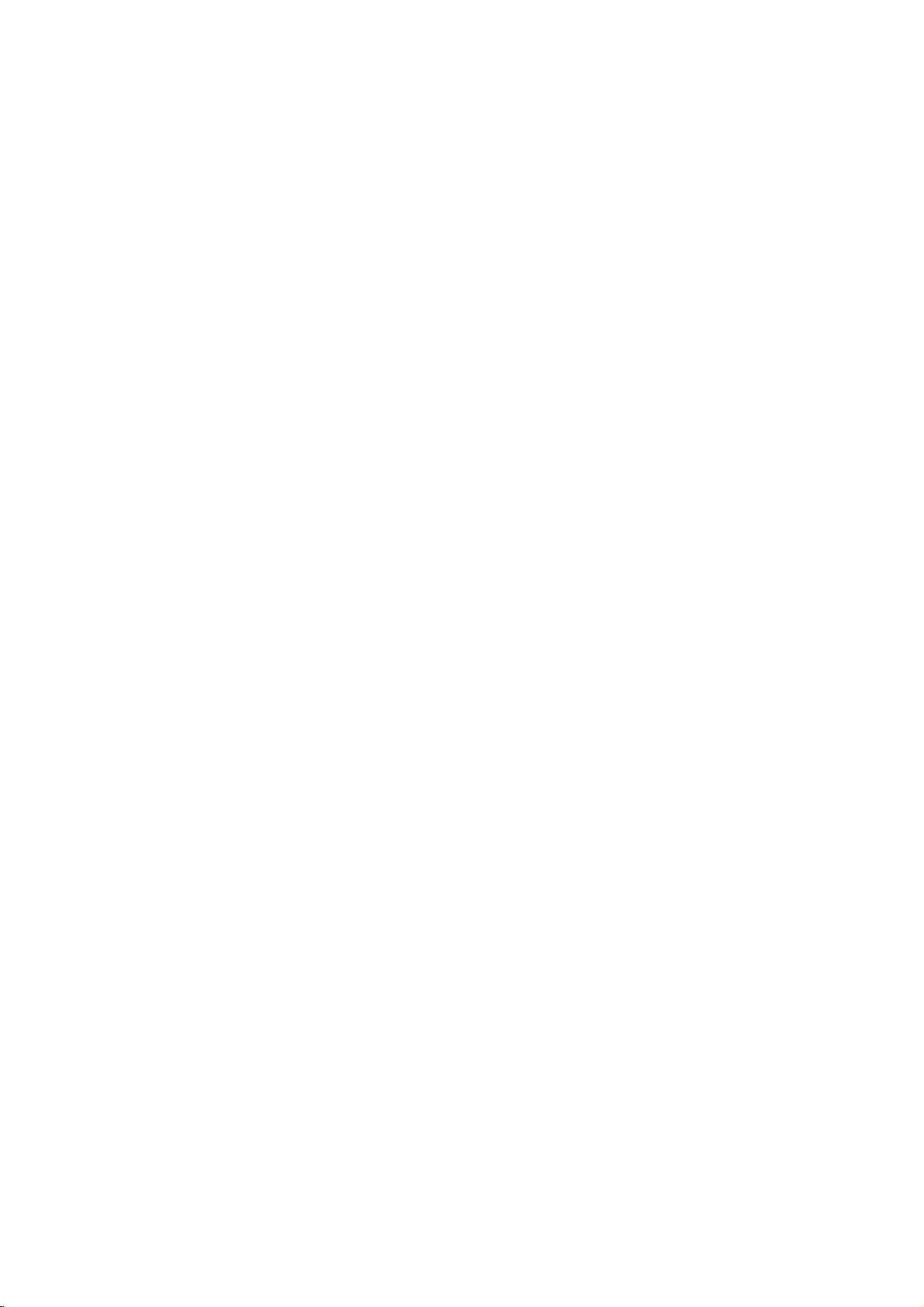
PLAZMOVA
TV
UIIVATELSKA
neI
Dfiive,
uIivatelskou
Uschovejtesiji
aislo
V
pfiipadu,
uvedene
aiselne
Seriove
zaanete
modeluaseriove
Ie
na
‰titku,
oznaaeni:
aislo:
pouIivat
pfiiruaku.
pro
pozduj‰i
budete
kter˘
aislo
potfiebovat
se
P¤IRUaKA
televizor,
pouIiti.
zafiizeni.
nachazinazadni
pealivusiprostudujte
opravu,
pfiedejte
svemu
aasti
tuto
informace
prodejci.
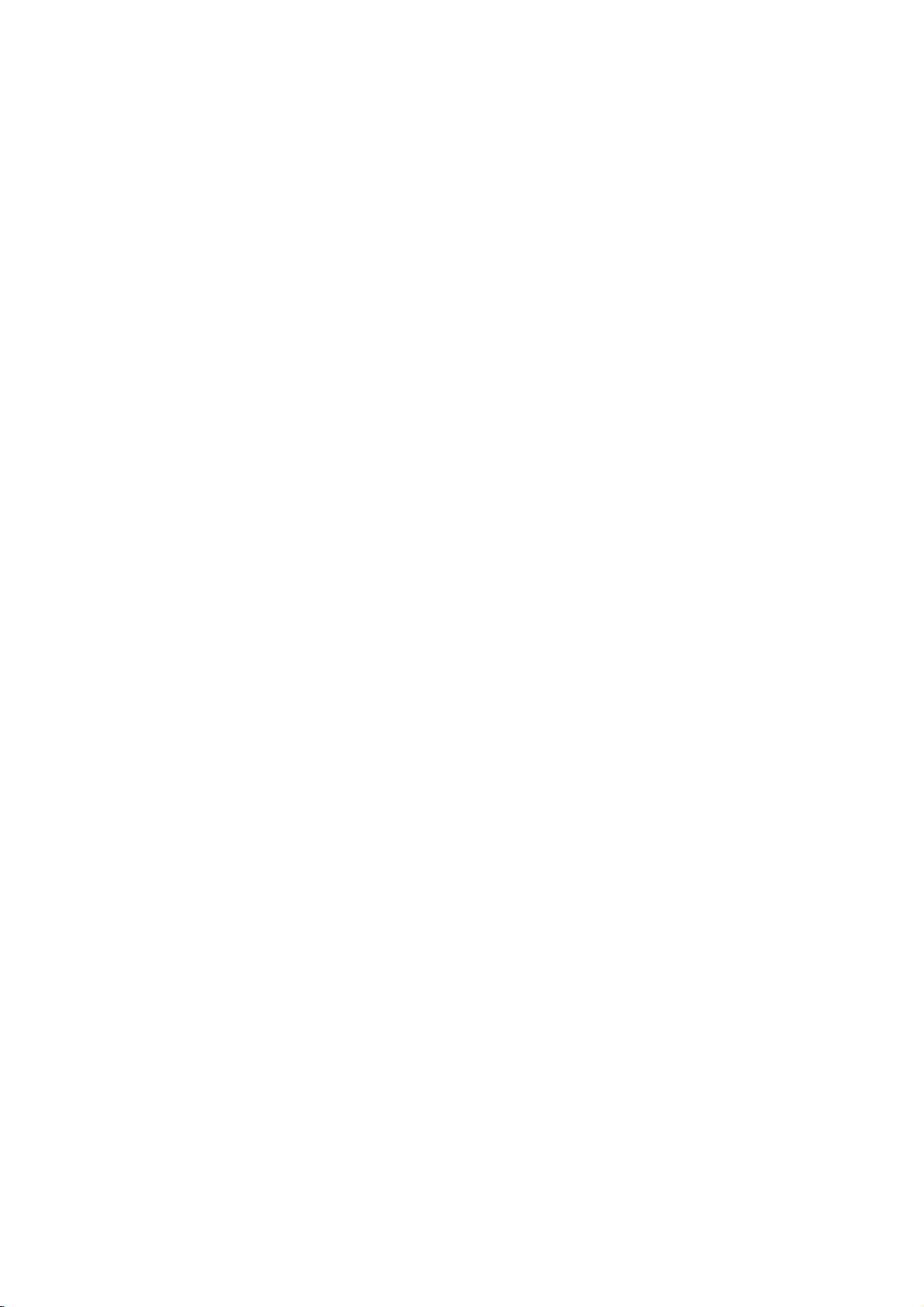
Bezpeanostni
upozornuni
Bezpeanostni
Bezpeanostni
-
Pro
zaji‰tuni
2000m.
W
V?STRAHA
Monitor
blizkosti
-
V
jinem
Monitor
jakojekoupelna
k
namoaeni
-
Mohlo
Pfii
pfiechodu
ohnute,
-
Mohlo
elektrick˘m
Mul
by
-
V
pfiipadu
nebezpeai
proudem.
-
JestliIe
nainstalovat
tia.
nejlep‰iho
neumisEujtenapfiimem
zdrojU
tepla
jako
pfiipadu
nepouIivejte
by
aby
by
b˘t
pfiipojen
nelze
mohlo
by
nebo
zafiizeni.
dojitkpoIaru
kabelu
zabranili
jste
k
vnitfinimu
dojit
proudem.
take
Ie
neni
urazu
elektrick˘m
pouIit
kvalifikovan˘m
na
anteny
pfiipojen
metodu
obrazu
sluneani
kamna,
jsou
dojitkpoIaru.
mistech
mista,
jina
nebo
urazu
z
vniknuti
po‰kozeni
zemnici
zemnici
proudem
uzemnuni,
pracovnikem
pokyny
pokyny
a
zvuku,
pouIivejte
zafieni
ohni‰tu
se
zv˘‰enou
kde
mohlo
by
elektrick˘m
venku
vody
monitoru
kabel
kabel,
proudem.
do
do
zafiizeni
vodouaurazu
vystavujete
zpUsoben˘m
muli
byste
specialni
nebo
krbu,
vlhkosti,
budovy
zbytkov˘m
si
proudov˘
atd.
dojit
nechat
monitor
do
jej
se
jis-
na
mistech
Pro
ai‰tuni
-
Mohlo
proudem.
V
pfiipadu,
podivn˘
a
kontaktujte
-
Mohlo
V
Iadnem
vlastnimi
Kontaktujte
-
Mohlo
proudem.
Buhem
a
nedot˘kejte
-
Mohlo
proudem.
s
niI‰i
monitoru
by
dojitkpo‰kozeni
Iezmonitoru
zapach,
sveho
by
dojitkpoIaru
vypnute
pfiipadu
silami.
sveho
by
dojitkpo‰kozeni
boufiky
odpojte
se
kabelu
by
dojitkpo‰kozeni
nadmofiskou
nepouIivejte
jej,
prodejce
nebo
se
nepokou‰ejte
prodejce
monitor
anteny.
monitoru
vychazi
odpojte
nebo
urazu
nebo
monitoru
monitoru
v˘‰kou
vodu.
nebo
urazu
koufi
od
elektricke
opravnu.
elektrick˘m
opravit
opravnu.
nebo
urazu
od
siEove
nebo
urazu
neI
elektrick˘m
nebo
proudem.
elektrick˘m
zasuvky
elektrick˘m
je
monitor
citit
situ
-
Pro
uzemnuni
vedeni.
plynove
Na
monitor
obsahuji kapaliny.
-
Mohlo
Do
ventilaanich
-
Mohlo
Na
monitor
-
Mohlo
nepokladejte
by
dojitkpoIaru
by
dojitkpoIaru
nepokladejte
by
dojit
nepouIivejte
nebo
otvorU
nevkladejte
nebo
k
vaInemu
telefonni
tuIke
zranuni
Iadne
urazu
urazu
pfiedmuty.
duti
Napajeci
naputi
Jistia
proti
zkratu
kabely,
hromosvody
pfiedmuty,
elektrick˘m
Iadne
elektrick˘m
nebo
dospul˘ch.
nebo
ktere
proudem.
pfiedmuty.
proudem.
2
PLAZMOVA
TV
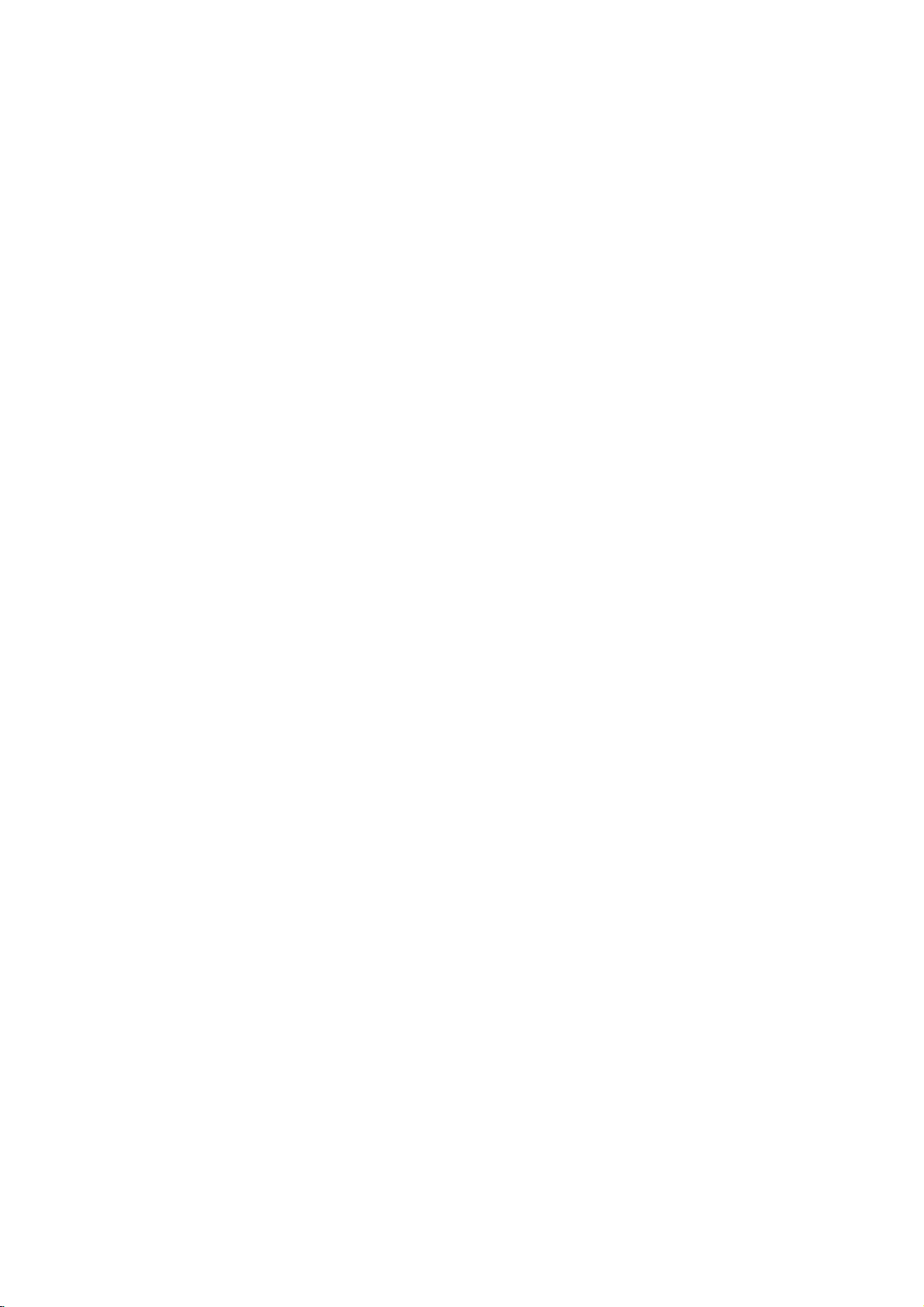
Bezpeanostni
upozornuni
*
Bezpeanostni
V?STRAHA
POZNAMKY
POZNAMKY
SiEove
zastrakysenikdy
-
V
jinem
Pfied
pfiemistunim
a
take
odpojte
Monitor
poliaek.
-
V
to,
-
neumisEujte
Musi
b˘t
pfiipadu,Ieje
aby
nebyl
Mohlo
duti
nebo
pfiipadu
zaji‰tuna
umistun
by
dojitkpadu
dospul˘ch
pokyny
by
odpojte
ve‰kera
dostateana
monitor
mohlo
obsahuji
Poru‰enim
Poru‰enim
pfiistroje.
Davejte
nedot˘kejte
k
urazu
dojit
zafiizeniodelektricke
pfiipojeni.
do
skfiinuk
ventilace.
instalovan
na
hranu
zafiizenianaslednemu
a
vaInemu
podstavce.
po‰kozeni
dva
pozor
elektrick˘m
nebo
na
informaci,
druhy
tuchto
tuchto
na
nebezpeai,
vlhk˘ma
proudem.
uzavfien˘ch
stolku,
dbejte
vaInemu
monitoru.
pokynU
pokynU
rukama.
situ
poranuni
ktere
mUIe
mUIe
ktere
na
jsou
vysvutleny
vestkvaInemu
vestklehkemu
mUIe
vzniknout
Zajistute,
hork˘ch
-
Mohlo
JestliIe
nebojesiEova
k
elektricke
-
Mohlo
Baterie
mal˘mi
-
V
pfiipadu
Buhem
torove
soustavy,
-
Mohlo
duti
Pfied
zahajenim
situ.
Pro
nebo
aistici
-
Mohlo
proudem.
niIe.
za
aby
siEov˘
objektU,
je
likvidujte
dutmi.
by
dojitkpoIaru
po‰kozena
zasuvka
siti.
by
dojitkpoIaru
jako
tak,
polknuti
pfiemisEovani
nedrIte
by
dojitkpadu
nebo
dospul˘ch
ai‰tuni
ai‰tuni
nepouIivejte
prostfiedky
by
dojitkpo‰kozeni
zranuni
zranuni
urait˘ch
kabel
jsou
nebo
siEova
nebo
podminek.
nebyl
topna
urazu
zastraka
volna,
nebo
urazu
nemohlo
aby
baterii
okamIitu
monitoru
zafiizeni
zafiizenianaslednemu
a
vaInemu
odpojte
v
rozpra‰ovaaich.
monitoru
nebo
smrti.
po‰kozeni
v
poloIen
tulesa.
elektrick˘m
nepfiipojujte
elektrick˘m
vyhledejte
doplnunehooreproduk-
za
po‰kozeni
zafiizeniodelektricke
kapalne
nebo
blizkosti
proudem.
nebo
siEov˘
zafiizeni
proudem.
dojitkjejich
lekafiskou
reproduktory.
vaInemu
monitoru.
aistici
prostfiedky
urazu
elektrick˘m
polknuti
poranuni
kabel
CZECH
pomoc.
Venkovni
vysokeho
-
Pro
kterejedostateanu
aby
ke
-
Pfii
vIdy
-
antenu
naputi
V
jinem
pfiipadu
instalaci
nemohlo
kontaktustimto
V
dem.
jinem
anteny
pfiipadu
odpojovani
uchopte
V
jinem
pfiipadu
neumisEujte
nebo
by
buhem
dojit
by
‰AUry
zastraku.
by
jin˘ch
mohlo
byste
vzdalene
naputim.
mohlo
netahejte
mohlo
venkovnim
pod
elektrick˘ch
k
urazu
dojit
si
muli
zvolit
od
vedeni
instalace
k
urazu
dojit
za
samotnou
dojitkpoIaru.
vedeni.
elektrick˘m
takove
vysokeho
nebo
padu
elektrick˘m
vedenim
proudem.
misto,
naputi,
anteny
prou-
‰AUru,
ale
Pro
ai‰tuni
roanu
opravnu.
-
Nahromadun˘
Vzdalenost
sedminasobku
-
V
jinem
zraku.
JestliIe
od
elektricke
jej
-
NashromaIdun˘
k˘m
vnitfinich
od
pfiipadu
nebudete
proudem
aasti
mUIe
prach
monitoru
uhlopfiiaky
bude
dochazetknadmurnemu
monitor
situ.
mUIe
prach
pfiipadnu
monitoru
zpUsobit
mula
by
obrazovky.
pouIivat
zpUsobit
elektrick˘
kontaktujte
mechanickou
b˘t
del‰i
poIar
rozptyl
v
rozsahu
zatuIovani
dobu,
nebo
.
UIivatelska
jednou
zavadu.
puti
odpojte
uraz
aI
elektric-
pfiiruaka
3
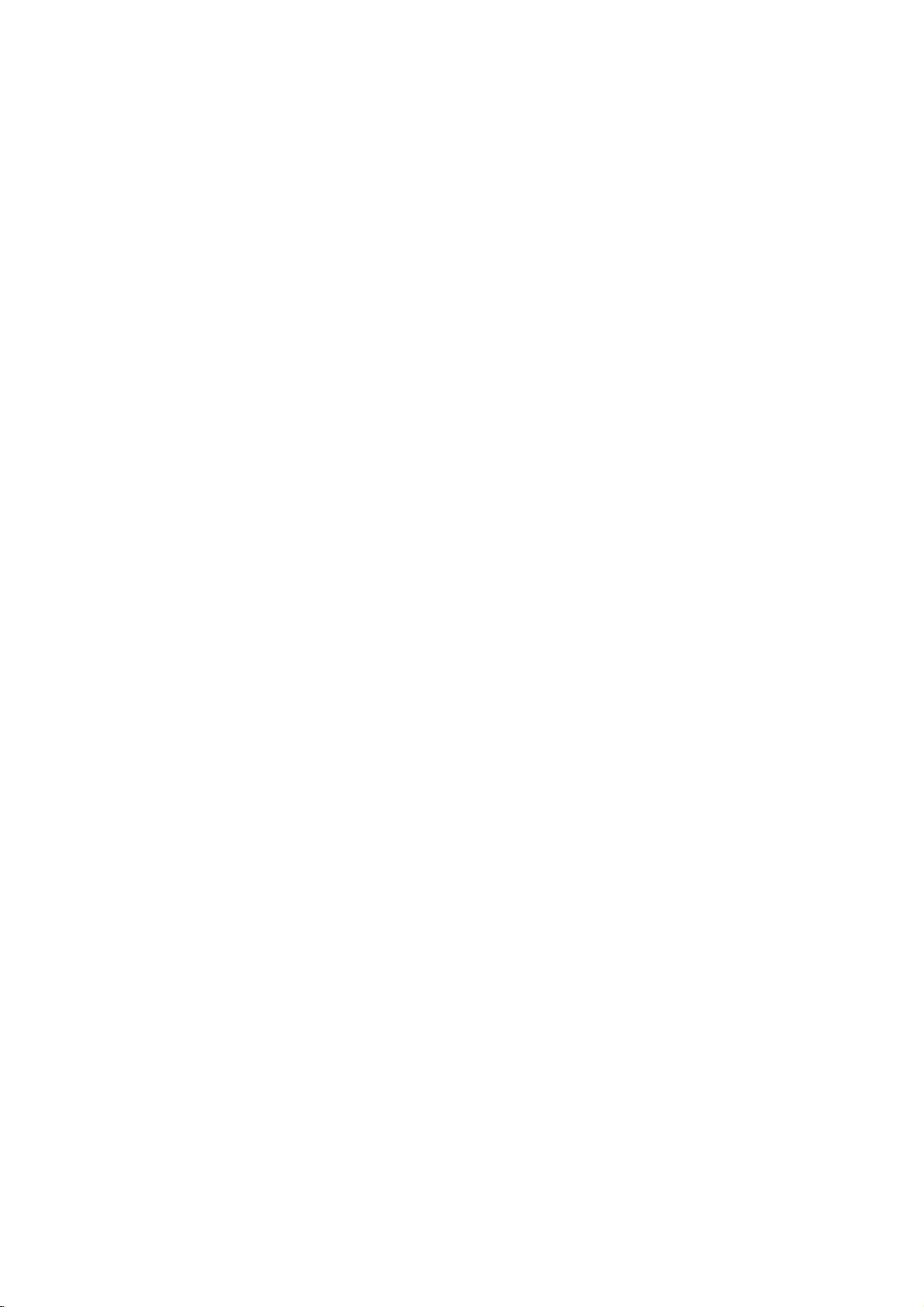
OBSAH
OBSAH
OBSAH
Bezpeanostni
upozornuni
Bezpeanostnipokyny.....................2~3
Uvod
Funkcedalkovehoovladaae..................6
UmistuniafunkceovladacichprvkU.
Instalace
Nastaveni
ReIimyzobrazenimonitoru..................13
Pfiislu‰enstvi.............................14
Instalacemonitoru........................15
Ovladani
Zapnutimonitoru.........................16
Nastaveni
PoloIky
sledovaninaexternim
jazyka
pro
nabidky
nabidky
pro
nastaveni
na
obrazovce
. . . . . . . . .
zafiizeni
(doplnuk)
pfiedvoleb
. . . . .
Automatickeladunipfiedvoleb................17
Ruaniladunipfiedvoleb.....................17
Jemnuladuni............................18
Pfiifiazeninazvustanice.....................18
Booster(=Posilovaa)(volitelnu).
. . . . . . . . . . . . . .
Upravapfiedvoleb.........................19
Nejoblibenuj‰iprogram.....................19
Vyvolanitabulkypfiedvoleb..................19
PoloIky
nabidky
PSM(pamuEnastaveniobrazu)...............20
..................................20
Nastaveni
Ruani
nastavene
poloIka)..................................20
sRGB(pouzereIimRGB[PC],DVI[PC]).
Tulov˘odstin............................21
Ruani
nastaveni
PoloIky
nabidky
SSM(pamuEnastavenizvuku)................22
BBE...................................22
AVL
(automaticke
Nastavenizvuku..........................22
PfiijemvnormuStereofonni/Dualni.
PfiijemvnormuNICAM(volitelnu).
"Picture"
automatickeho
barevne
obrazu
pro
nastaveni
(Obraz)
pfiizpUsobeni
teploty
(uIivatelska
nastaveni
zobrazeni
poloIka)
zvuku
hlasitosti)
. . . . . . . . . . .
. . . . . . . . . . . .
barev
. . . . . . .
. . . . . . . . .
.7~8
.9~12
. .
.16
.18
. . . .
.20
(uIivatelska
.21
. . . .
.21
.22
.23
.23
aasovaae
"Time"
(aas)
zapnuti/vypnuti
"Special"
"Screen"
reIimu
. . . . . . . . . . . .
(Specialni)
(Obrazovka)
VGA/XGA
. . . . . . . . . . .
. . . . . . . . . .
. . . . . . . . . .
PoloIky nabidky
Nastavenihodin..........................24
Nastaveni
Automatickevypnuti.......................24
aasovaaautomatickehovypnuti.
PoloIky nabidky
Dutskapojistka...........................25
MetodaISM.............................25
SniIenaspotfieba.........................26
Demo.............................26
Nastavenidisplejenaaelnimpanelu.
PoloIky nabidky
Automatickenastaveni.....................27
Nastaveniobrazovehoformatu...............27
Poziceobrazu............................27
Ruanikonfigurace.........................28
Volba
‰irokouhleho
Nastaveniobrazovky.......................28
Cinema(Kino)............................28
SniIeni
ru‰eni
Inicializace..............................29
SplitZoom-zvut‰eniaastiobrazu.
Funkce
Sledovaniobrazuvobraze..................30
svitivosti
PIP
(obrazvobraze)
Volbapfiedvolbyprovedlej‰iobraz
V˘bur
vstupniho
Pfiemistuniobrazuvobraze..................30
Velikostpomocnehoobrazu.................30
Upravuje
Teletext
prUhlednost
(volitelnu)
signalu
vloIeneho
obrazovky
obrazvobraze
pro
obrazu
(volitelnu)
. . . . . . . . . . .
. . . . . . . . . . . .
PIP
(pouze
reIim
Zapnuti/vypnuti...........................31
SIMPLEtext(volitelnu)......................31
TOPtext(volitelnu)........................31
FASTEXT...............................32
Specialnifunkceteletextu...................32
RUzne
Nastaveni
externiho
fiidiciho
zafiizeni
. . . . . . . .
KodIR(formatNEC)....................39~40
¤e‰eniproblemU..........................42
Technickeudaje..........................43
. . . . .
. . . . .
PIP)
.33~38
.24
.24
.26
.28
.29
.29
.30
.30
.30
Po
ske
jte
4
pfieateni
pfiiruakysiji
pro
pozduj‰i
PLAZMOVA
teto
uIivatel-
uschove-
pouIiti.
TV
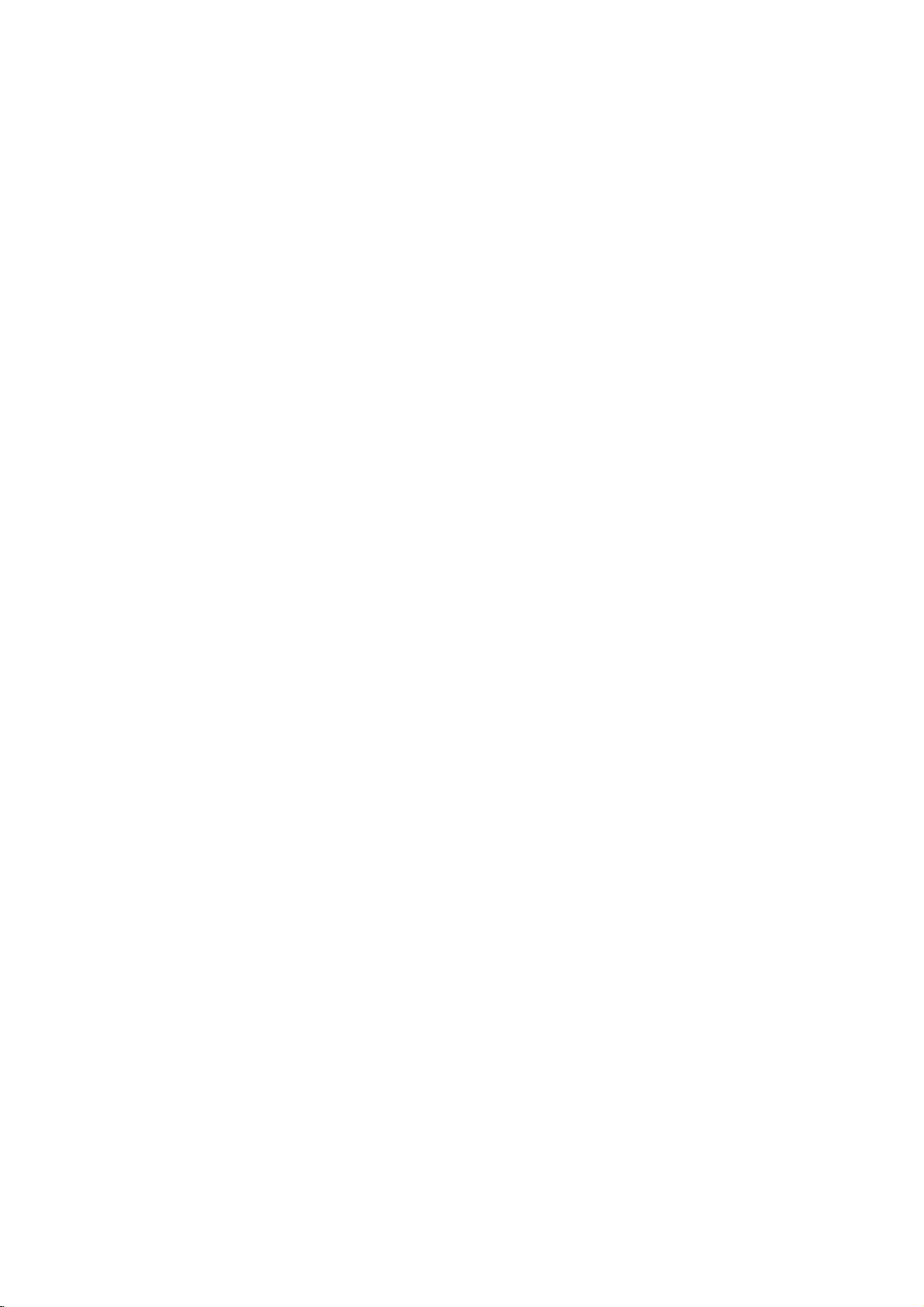
Uvod
Uvod
Uvod
Co
jetoplasmova
JestliIejedo
okamIiku
160°
Plasmova
zkresleni.
Snadna
Plasmova
mistu.
Velka
Obrazovka
Multimedialni
je
-
‰irok˘
obrazovka
Plasmov˘
zobrazeni
Vysvutleni
obrazovka?
ve
sklenune
plynu
vyzafiovano
obrazovka
instalace
obrazovka
plasmoveho
monitor
informacizInternetu
svutlo.
uhel
sledovani
umoIAuje
je
plasmov˘
mUIe
mnohem
monitoruje42"
monitor
b˘t
pfiipojenkpoaitaai,
t˘kajicisebarevn˘ch
stunu
pfiivedeno
Plasmove
vice
lehaiamen‰i
atd.
naputi,
obrazovkajedal‰i
neI
160°
uhel
neI
nebo
(50"
bodU
takIe
na
60"),
plasmove
vznika
pohledu.
stejne
takIesidoma
mUIete
jej
infraaervene
generaci
Diky
sklenune
obrazovce
ploche
tomu
produkty,
pouIivat
zafieni,
obrazovky,
mUIete
mUIete
pro
ktere
splyne
sledovat
takIe
ji
vytvofiit
prezentace
ktera
mUIete
ve
vyuIiva
Iivou
buhem
fluorescenani
tento
obrazzlibovolneho
temufi
atmosferu,
konferenci,
substanci.
jev.
instalovatnalibovolnem
jako
pro
V
tomto
smuru
bez
v
kinu.
hrani
her,
pro
CZECH
zobrazovaci
PDP,
je
kazove.
Nukolik
obrazovek
mov˘ch
je
povaIovanzapfiijateln˘.
Uji‰Eujeme
vas,
Vysvutleni
Stejnu
jako
kter˘
zaji‰Euje
provozem
pouIivani
srozumunou,
ventilatoru.
tohoto
barevn˘ch
nemUIeme
Ie
pfii
t˘kajici
u
osobniho
provozni
v˘robku.
Ie
uraita
zafiizeni
v˘voji
se
Tento
uroveA
V?STRAHA
Jedna
se
o
v˘robek
na
pfiipadu,
je
uIivateli,
V?STRAHA
ABYSTE
ZA¤IZENI
SNIIILI
DE·TI
NEBEZPEaI
NEBO
tohoto
bodU,
takovou
To
znamena,
na‰i
technologie
hluanosti
poaitaae
je
spolehlivost
hluk
Hluk
ventilatorU,
hluku
B.Vdomacim
tfiidy
aby
VLHKOSTI.
produktu
ktere
jsou
obrazovku
Ie
plasmov˘ch
chlazeni
pro
tohoto
nema
Iadn˘
je
pfiijatelna.
zajistil
POIARU
a
sklada
stale
vidutnaobrazovce
povaIovat
nelze
jej
budeme
procesoru
produktu.
negativni
vznika
kter˘
To
prostfiedi
poIadovane
NEBO
se
z
vymunit
postupovat
obrazovek
Z
vliv
buhem
znamena,
odstranuni
URAZU
0,9aI2,2
milionU
je
za
vadnou.
nebo
vratit.
tak,
aby
42"
ventilator,
pouIit
tohoto
dUvodu
na
v˘konaspolehlivost,
pouIivani
Ie
nelze
jej
mUIe
toto
zafiizeni
problemu.
ELEKTRICK?M
z
stav
Ie
take
b˘t
produktu
ru‰it
nichI
a
berete
60")
plasmov˘
sly‰et
a
za
dUvod
radiove
PROUDEM
bunuk,
normalni
Vufiime,
dochazelokminimalizaci
nebo
(50"
je
mUIe
tohoto
povaIovat
nuktere
v
souladusostatnimi
na
mohou
srozumunou,
vadn˘ch
monitor
hluk,
urait˘
take
nezpUsobuje
normalni.
je
k
v˘munu
vysilani.
NEVYSTAVUJTE
Ie
vybaven
kter˘
Iadne
Vufiime,
nebo
V
takovem
b˘t
jiI
pfii
v˘robci
takov˘
bunuk.
ventilatorem,
je
zpUsobovan
obtiIe
Ie
berete
vraceni.
TOTO
v˘robu
plas-
v˘robek
pfii
na
UIivatelska
pfiiruaka
5
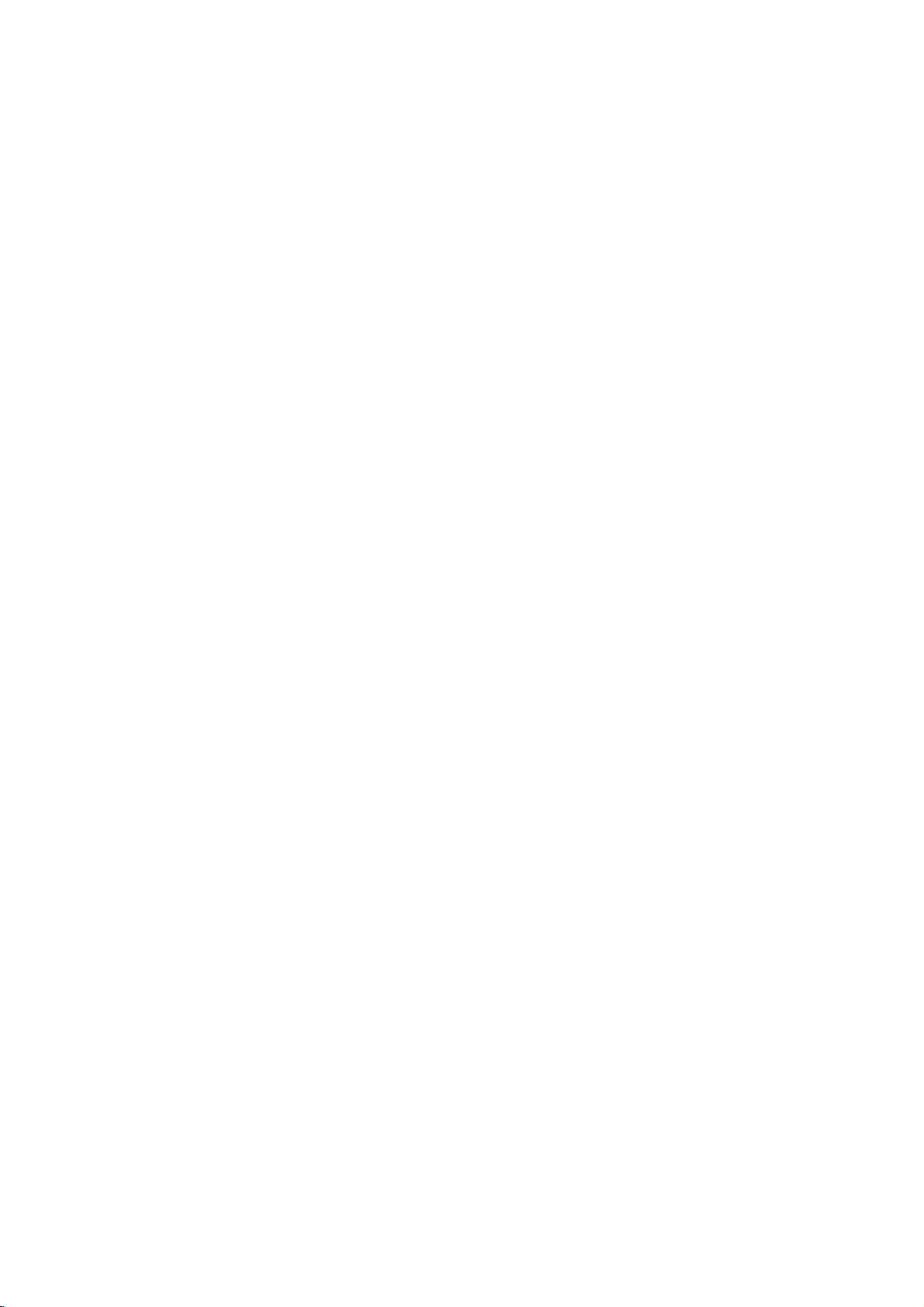
Uvod
Funkce
Funkce
-
Pfii
-
Vzhledem
SlouIikvolbu
Vybere
Vybere
komponentni
Zobrazi
Ukonai
aktualni
UloIi
Zobrazi
nebo
Vybere
Vybere
Pfiepina
Vybere
vstupni
Nastavi velikost
Pfiesun
slouIikovladani
Zvut‰i
dalkoveho
dalkoveho
reIim
k
jasu
TV,
Tlaaitko
dalkoveho
teto
reIimu
AV,
RGB
pouIivani
reIim,
aiselna
Oblibene
Nastavi
okolnich
Tlaaitko
nabidkunaobrazovce.
nabidkunaobrazovce.
v
zru‰i
reIim
mezi
reIim
Tlaaitko
nabidce
Tlaaitko
zobrazeni
obrazvobraze
Tlaaitko
pro
Tlaaitko
hlavnim
Tlaaitko
pro
Tlaaitko
vedlej‰iho
WIN.POSITION
obrazku
zmuny
pfiedvolbu
vloIeneho
D/EneboF/G.
TLAaITKA
videorekorderu
Tlaaitko
Zobrazi
Tlaaitko
obrazvkonstantnim
LIST
tabulku
ovladaae
obrazovky
MODE
vzdaleneho
ovladani.
TV/AV
komponentni,
nebo
MULTIMEDIA
reIim
nebo
tlaaitka
FAVOURITE
pfiedvolby.
Tlaaitko
obraz
PSM
podle
podminek.
MENU
do
pamuti.
PIP/DW
vedlej‰iho
obrazu.
nebo
PIP
PR+/-
obraz.
vedlej‰i
SWAP
a
vedlej‰im
obrazem.
PIP
INPUT
obraz.
vedlej‰i
WIN.SIZE
obrazu.
ve
smeru
znaaky
(volitelnu)
pfiedvoleb.
SPLIT
ZOOM
pomuru
stran.
zamifitenaokenko
mUIe
DVI.
RGB
DVI.
(PIP)
DW.
VCR
LG.
dochazet
ovladaae
ovladaae
pfiijmu
za
MULTIMEDIA
paprskU
okolnostikselhanikfunkci
urait˘ch
TV
VCR
DVD
CABLE
STB
AUDIO
MODE
TV/AV
ARC
123
456
789
FAVOURITE
0
PSM
VOL
PIP/DW
MENU
OK
PIP
PR-
PIP
PR+
PLAY
PAUSE
REW
FF
REVEAL
WIN.SIZE
?
SPLIT
ZOOM
PR
TEXT/
SWAP
STOP
WIN.POSITION
LIST
z
POWE
MUTE
Q.VIEW
PIP
RECORD
SKP
dalkoveho
SSM
EXIT
INPUT
SLEEP
I/II
ovladaae
na
pfiednim
dalkoveho
Tlaaitko
Timto
pohotovostniho
stisknutim
niho
stavu.
Tlaaitko
Zmuni
Tlaaitko
Zapne
Tlaaitko
Vybere
bu.
Tlaaitko
Pro
v˘bur
charakteru sledovaneho
VOL
+/-
(=Zv˘‰it/SniIit
nastavuje
PR
+/-
(=Nasledujici/Pfiedchozi
OPU·TuNI
Zru‰i
ve‰kera
zovce
vizniho
Tlaaitko
Tato
tlaaitka
teletextu.
Poznamka:
tlaaitka
a
PIP
ovladani
OK
potvrzuje
aktualni
D/EneboF/G
upravuje
Tlaaitka
ovladani
pro
LG.
Tlaaitko
Nastavi
Tlaaitko
Timto
vysilani
doprovodem
Nastavi
Tlaaitko
Zobrazi
panelu
ovladaae.
POWER
tlaaitkem
jej
ARC
format
MUTE
nebo
Q.VIEW
naposledy
SSM
zvuku,
(Volume
hlasitost.
(Program
a
zvoli
obrazovky.
pfiepnete
stavu
a
do
vypnete
obrazu.
zvuk.
vypne
sledovanou
bude
kter˘
Up/Down
Hlasitost))
Up/Down
menu
zobrazena
navratkesledovani
vysilanizjakehokoliv
TEXT
se
pouIivaji
V
INPUT
funkci
va‰i
reIim.
nastaveni
DVD
PR
reIimu
+/-,
(=VSTUP)
teletextu.
volbu,
SWAP
v
nebo
menu.
PIP
pfiehravaae
SLEEP
aasovaa
automatickeho
I/II
tlaaitkem
programu
vyberete
s
dualnim
poIadovan˘
zvukov˘
v˘stup.
LIST
tabulku
pfiedvoleb.
monitor
dal‰im
pohotovost-
pfiedvol-
odpovidat
programu.
program))
na
menu.
ovladani
pro
teletextu
(=V?MuNA)
pouIita
zobrazi
DVD
vypnuti.
buhem
zvukov˘m
jazyk.
z
obra-
tele-
jsou
pro
znaaky
Instalace
6
PLAZMOVA
baterii
TV
?
Otevfiete
ovladaaeado
?
PouIijte
pouIite
prostor
dvu
baterie
prostoru
baterie
s
baterii,
1,5
nov˘mi.
kter˘
baterii
V
typu
se
nachazivzadni
vloIte
se
AA.
NepouIivejte
spravnou
aasti
dalkoveho
polaritou.
souaasnu
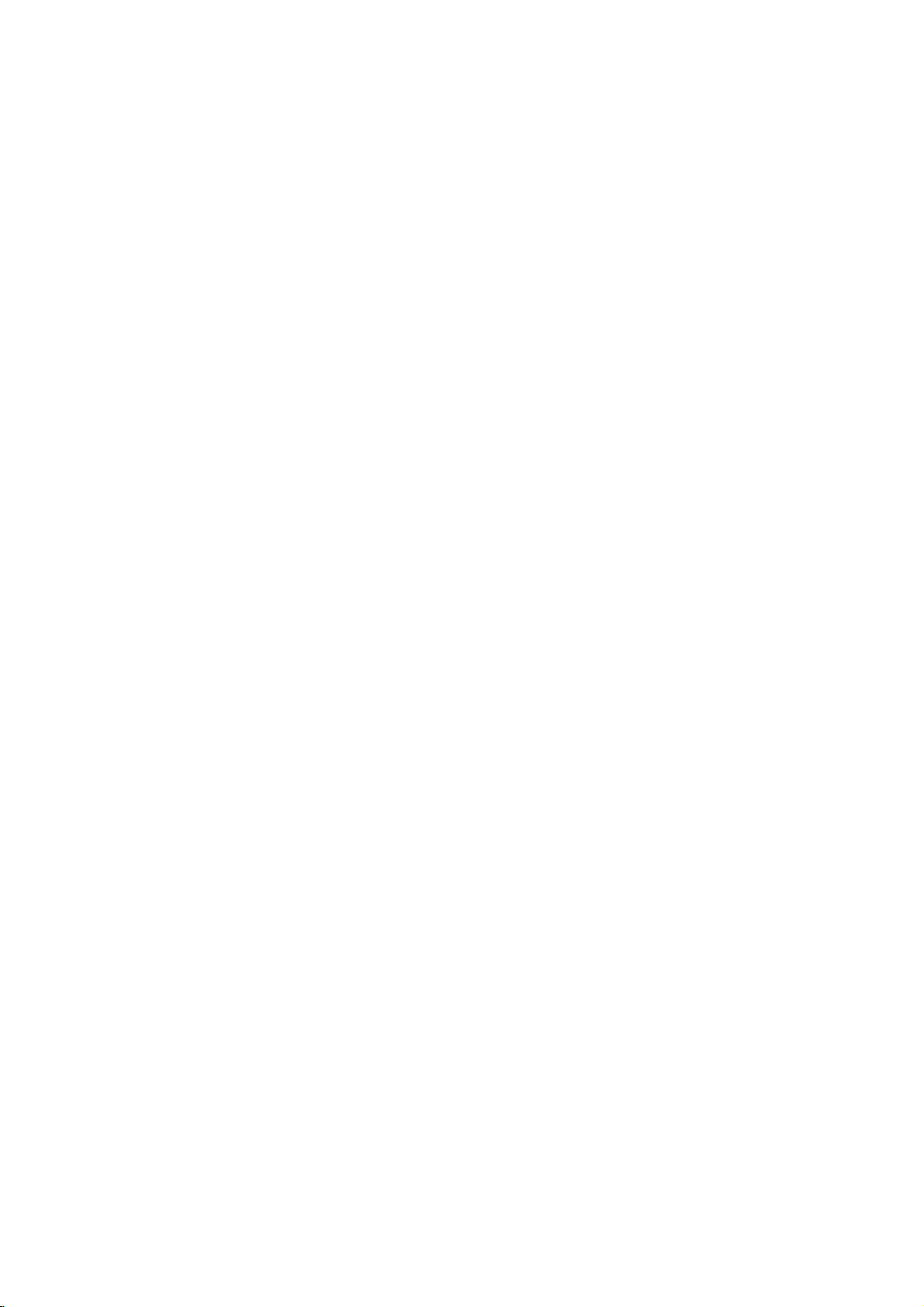
Uvod
Umistuni
Umistuni
a
a
funkce
funkce
<
Ovladaci
ovladacich
ovladacich
prvky
pfiedniho
panelu
prvkU
prvkU
>
Okenko
z
Kontrolka
tovostniho
V
venu.
KdyI
stavu,
zelenu.
pfiijmu
dalkoveho
pohotovostnim
zafiizeni
je
bude
paprskU
ovladaae
napajeni/poho-
stavu
stavu
sviti
v
zapnutem
tato
kontrolka
aer-
svitit
CZECH
SiEov˘
ON/OFF
vypinaa
Vybere
reIim
Ukonai
TV,
UloIi
Tlaaitko
AV,
komponentni,
RGB
Zobrazi
nabidkunaobrazovce.
aktualni
nabidkunaobrazovce.
zmuny
nebo
v
TV/AV
Tlaaitko
nabidce
F/G
TV/AV
MENU
VOL
DVI.
MENU
do
pamuti.
D
/
(=Nasledujici/Pfiedchozi
voli
program
zapina
televizor
(Volume
z
Up/Down
upravuje
PR
E
(Program
nebo
poloIku
pohotovostniho
(=Zv˘‰it/SniIit
nastavuje
nastaveni
Up/Down
program))
menu.
reIimu.
Hlasitost))
hlasitost.
v
menu.
UIivatelska
pfiiruaka
7
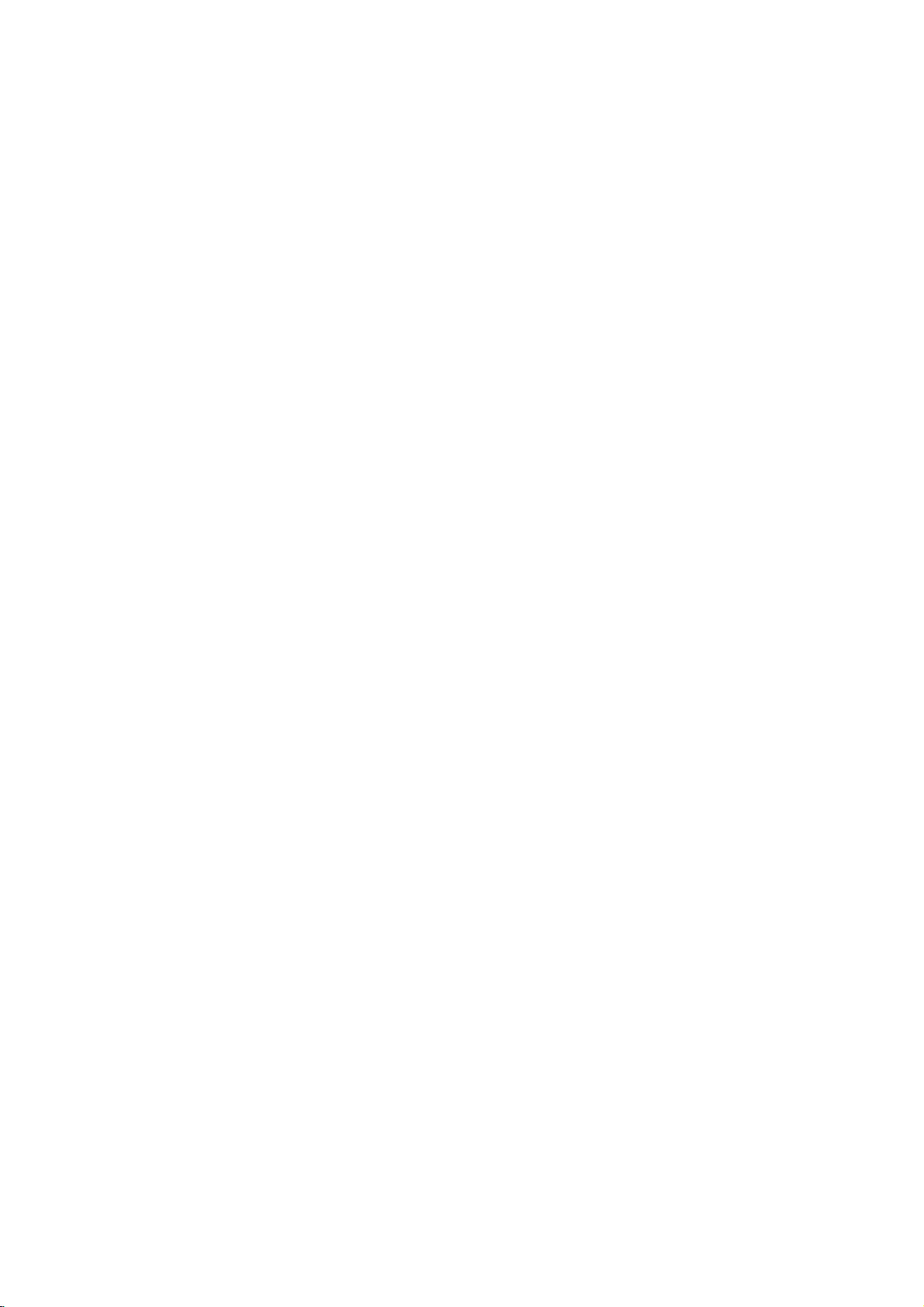
Uvod
Umistuni
Umistuni
-
NiIejeuveden
-
Va‰e
zafiizeni
RS-232C
REMOTE
CONTROL
(CONTROL/SERVICE)
a
a
zjednodu‰en˘
se
mUIete
INPUT
DVI
funkce
funkce
obrazek
li‰itodniIe
INPUT
AUDIO
monitoru.
uvedeneho
INPUT
ovladacich
ovladacich
zobrazeni.
<
Zadni
GB
INPUT
YP
COMPONENT
S-VIDEO
panel
6
BPR
prvkU
prvkU
>
S-VIDEO
VIDEO
AV5
L/MONO
AUDIO
R
AUDIO
LR
R
L(MONO)
VIDEO
AUDIO
AV4
Antenna
8
1
1.
DALKOVE
2.
Seriove
Pfiipojte
3.
Vstup
Tento
konektor
monitoru
Poznamka:
jeme
pouIivat
feritov˝m
4.
Komponentni
Video
signal
COMPONENT
z
DVD
KONEKTORY
Propojte
zafiizenistumito
KONEKTORY
Propojte
konektorem
Propojte
konektory
8
PLAZMOVA
2
OVLADANI
rozhrani
k
seriovemu
DVI
/AUDIO
propojtesv˘stupnim
na
osobnim
Pokud
kabelsestinicim
jadrem
vstup
z
DVD
INPUT
pfiehravaae
AUDIO/VIDEO
konektory
S-VIDEO/AUDIO
konektor
S-VIDEO.
konektory
audio
TV
RS-232C
rozhrani
vstup/RGB
poaitaai.
chcete
EMI
typu
pfiehravaae
(komponentniho
pfiipojte
audio/video
konektory.
S-VIDEO
audio
stejnu
jako
3 4
(ovladaci/servisni)
osobniho
pouIivat
Fillter.
ke
konektorUm
out
out
u
AV4.
vstup
konektorem
zvuk
jadrem,
pfiipojte
IN
(=VSTUPNI)
out
IN
(VSTUPNI)
(=v˘stupni)
(=v˘stupni)
poaitaae.
RGB/DVI,
nebo
ke
konektorUm
vstupu)
(=v˘stupni)
kabel
a
AUDIO
(AV4)
(S-VIDEO)
videorekorderu
videorekorderu
pro
pfiipojeni
doporuau-
s
Y,
audio
INPUT.
externiho
vnIjoim
PR
PB,
signal
AC
INPUT
5
5.
ZDI¤KA
6.
Konektorove
Propojte
Euro
7.
Konektor
Tento
Napajeci
V
nosmurne
8.
VSTUPNI
VSTUPNI
s
s
scart
Iadnem
ANTENY
konektor
monitor
naputi
zasuvky
na
televizoru.
pro
pfiipojeni
pouIiva
pfiipadu
naputi.
KONEKTORY
KONEKTORY
SCART
Euro
uvedeno
je
nepouIivejte
scart
napajeciho
pro
napajeni
na
AUDIO/VIDEO
S-VIDEO/AUDIO
videorekorderu
kabelu
stfiidav˘
strance
s
pro
napajeni
(AV5)
7
s
konektorem
elektrick˘
technick˘mi
monitoru
proud.
udaji.
stej-
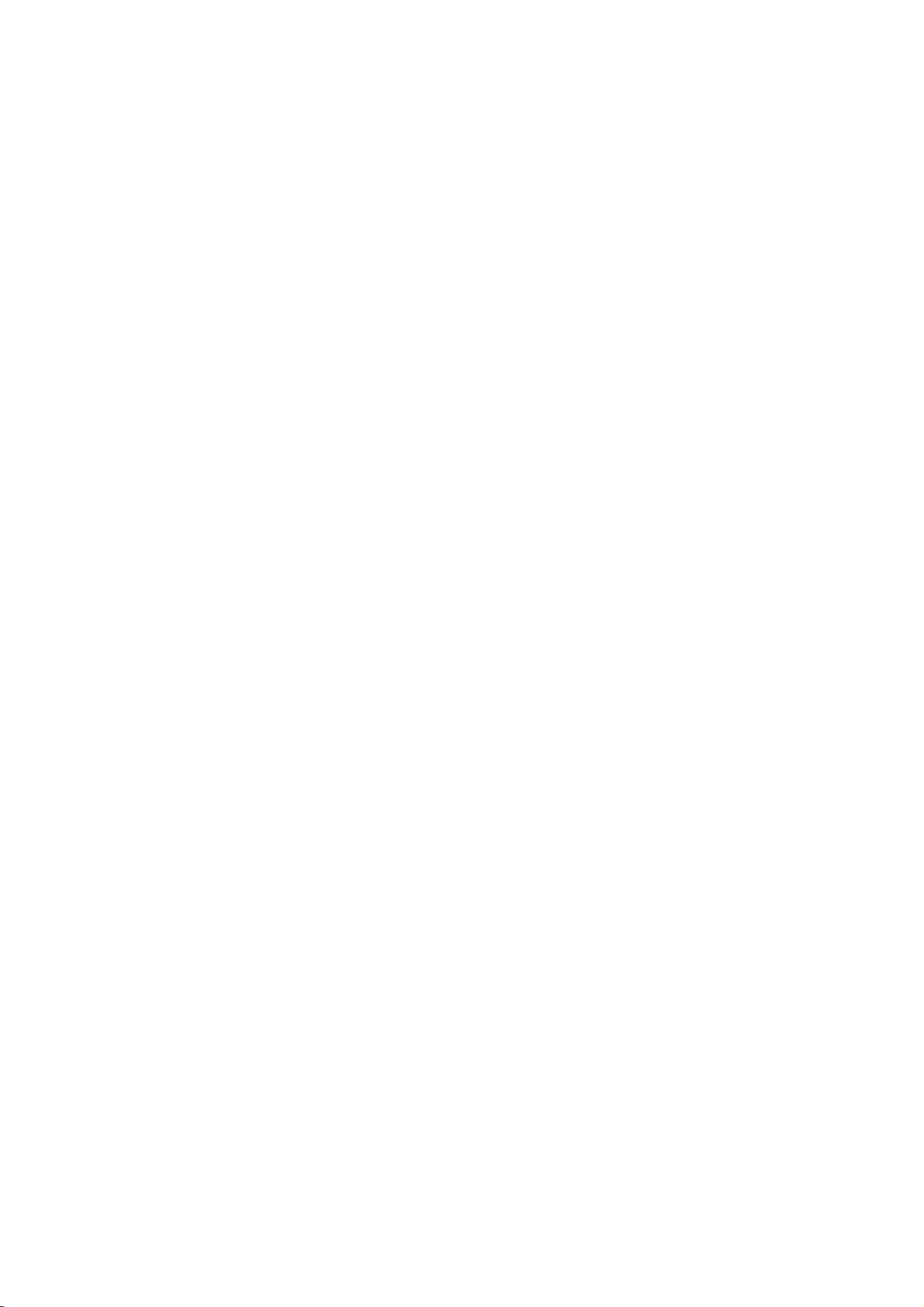
Instalace
Nastaveni
Nastaveni
Pfiipojeni
-
Sledovani
-
-
-
-
-
-
-
-
anteny
se,
Ujistute
Antena
VHF
Antena
UHF
KdyI
pfiipojite
Audio
(prav˘) -aerven˘).
Obrazov˘
V
pfiipadu,
monitoru.
JestliIe
pfiipojite
v˘stupem
Nebo
propojte
zamezili
Abyste
z
videorekorderu.
JestliIe
pouIivate
Pro zamezeni
zda
videorekorderu
vstupni
Ie
mate
videorekorderu.
vzniku
sledovani
sledovani
neni
bronzov˘
Byt
k
Antenni
zasuvka
Venkovni
antena
dUm
k
konektor
monofonni
Dal‰i
podrobnosti
format
‰umuvobraze
antenni
antenni
VIDEO
zasuvku
4:3,
(pfiipojeni
Rodinn˘
(pfiipojeni
monitorkexternimu
videorekorder
konektorovou
dlouhodobemu
vodia
pfii
pfiipojovani
zasuvce)
Koaxialni
kabel
zasuvce
venkovni
zafiizeni,
INPUT
videorekorder,
S-VIDEO
Euro
zobrazeni
naleznetenastranu
mUIe
zastaven˘
(ru‰eni)
(75
dodrIujte
(Ilut˘)
ke
vstupnimu
scart
statickeho
umistute
na
na
k
antennimu
ohm)
anteny)
barevne
pfiipojte
audio
pfiipojte
na
videorekorderuskonektorovou
obrazu
obraz
zUstat
videorekordervdostateane
oznaaeni
ke
konektoru
kabelzvideorekorderu
konektoruSVIDEO
na
25.
na
obrazovce.
exter
vstupu
Antenna
monitoru
exter
ohnut˘.
propojovacich
VIDEO
na
pouIijte
nim
<
Zadni
INPUT
televizoru
funkci
vzdalenosti
nim
konektorU
na
ke
vstupnimu
zasuvku
zafiizeni
zafiizeni
zafiizeni
panel
>
(Video-Ilut˘,
zafiizeni.
zlep‰i
orbiter.
konektoru
se
obraz
v
porovnanisbuIn˘m
Euro
scart
na
monitoru.
Typickysejednaozastaven˘
od
monitoru.
AUDIO
Audio
(L/MONO)
CZECH
(lev˘)-bil˘,
na
video
obraz
Sledovani
-
Sledovani
1.
-
2.Dovideorekorderu
televiznich
Zapnute
Tlaaitkem
zafiizeni
videorekorderu
TV/AV
vstupAV1,AV2,AV3,AV4
V
pfiipadu,
pomoci
rekorderu
naleznetevuIivatelske
Ie
S-Video,
stisknute
programU
a
vyberte
dalkoveho
mate
vyberte
vloIte
tlaaitko
poIadovan˘
ovladaae
neboAV5.
externi
S-Video.
videokazetu
PLAY.
pfiiruace
program.
vyberte
zafiizeni
a
Dal‰i
podrobnosti
k
videorekorderu.
pfiipojeno
na
video-
<
Zadni
AV1 AV2
AV3
<VCR>
UIivatelska
panel
pfiiruaka
zafiizeni
>
9
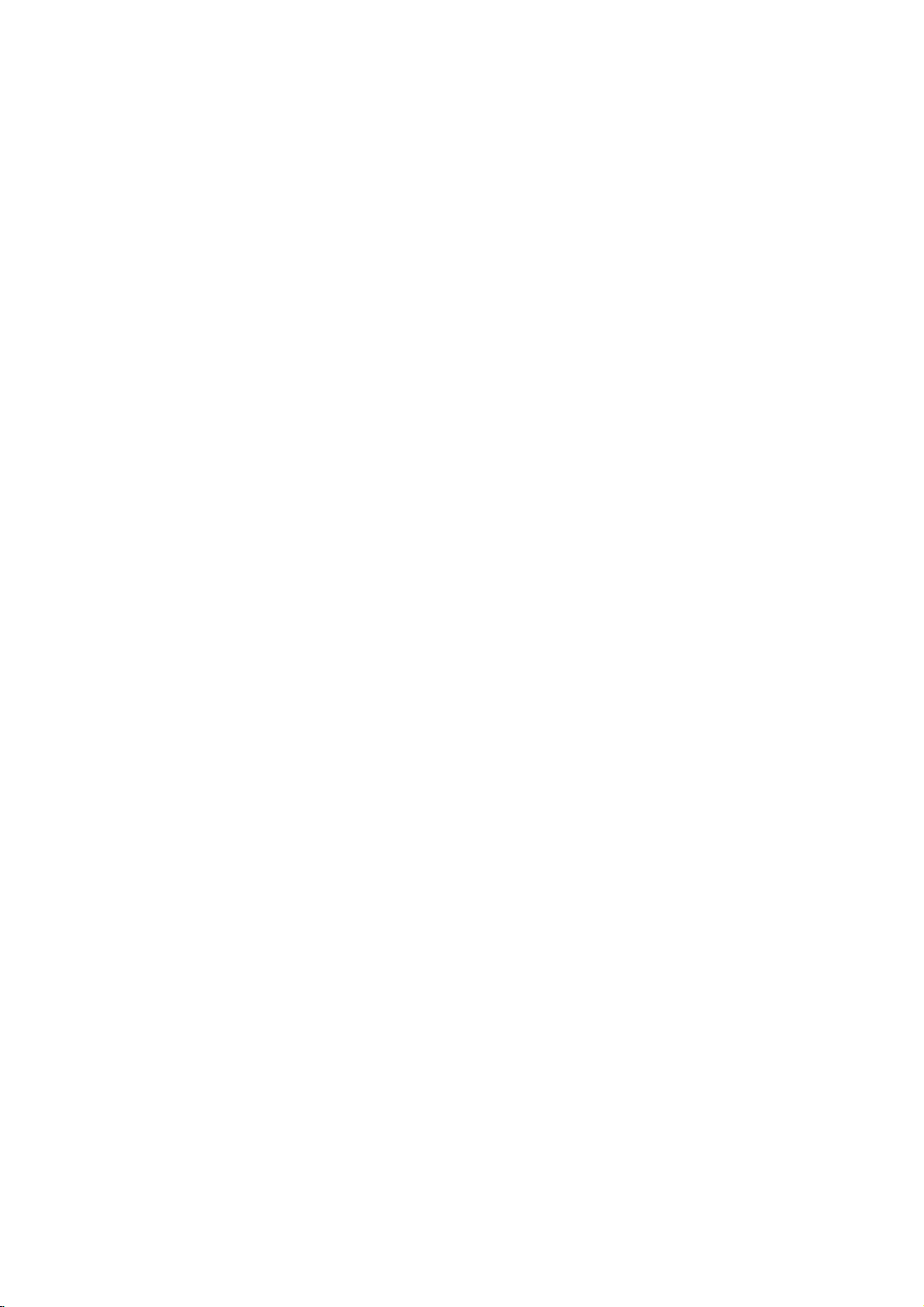
Instalace
Nastaveni
Nastaveni
Sledovani
-
-
kabelove
Po
pfiedplaceni
Dal‰i
informaceokabelove
televize
kabelove
AV1
sledovani
sledovani
televizeanainstalovani
televizi
ziskateumistniho
AV2 AV3
<
Tuner
kabelove
konvertoru
televize
na
na
mUIete
poskytovatele
<
Zadni
panel
>
exter
exter
zaait
kabelove
zafiizeni
>
nim
nim
sledovat
program
televize.
ZpUsob
1.
Tlaaitkem
vstupAV1,AV2,AV3,AV4
2.
Na
poIadovanou
pouIiti
tuneru
zafiizeni
zafiizeni
kabelove
TV/AV
televize.
dalkoveho
kabelove
pfiedvolbu.
ovladaae
neboAV5.
televize
vyberte
vyberte
Sledovani
-
KdyI
pfiipojite
s
v˘stupnimi
Nebo
propojte
ZpUsob
1.
2.
pouIiti
Tlaaitkem
vstupAV1,AV2,AV3,AV4
Ovladejte
podrobnosti
naleznete
signalu
monitor
konektory
konektorovou
TV/AV
odpovidajici
t˘kajici
takevuIivatelske
z
externiho
k
na
audio/video
dalkoveho
se
ovladani
zafiizeni
externimu
zasuvku
neboAV5.
externi
pfiiruace
Euro
ovladaae
zafiizeni.
externiho
AV
zafiizeni,
zafiizeni:
scart
vyberte
zafiizeni
zafiizeni.
dodrIujte
(Video=Ilut˘,
na
Dal‰i
barevne
Audio
videorekorderuskonektorovou
oznaaeni
vstupnich
(lev˘)=bil˘,
AV1 AV2
AV3
Kamkorder
Videohra
Audio
AUDIO/VIDEO
(prav˘)=aerven˘).
zasuvku
Euro
konektorU
scart
na
monitoru.
<
Zadni
AUDIO
VIDEO
RL
panel
na
zafiizeni
monitoru
>
10
PLAZMOVA
TV
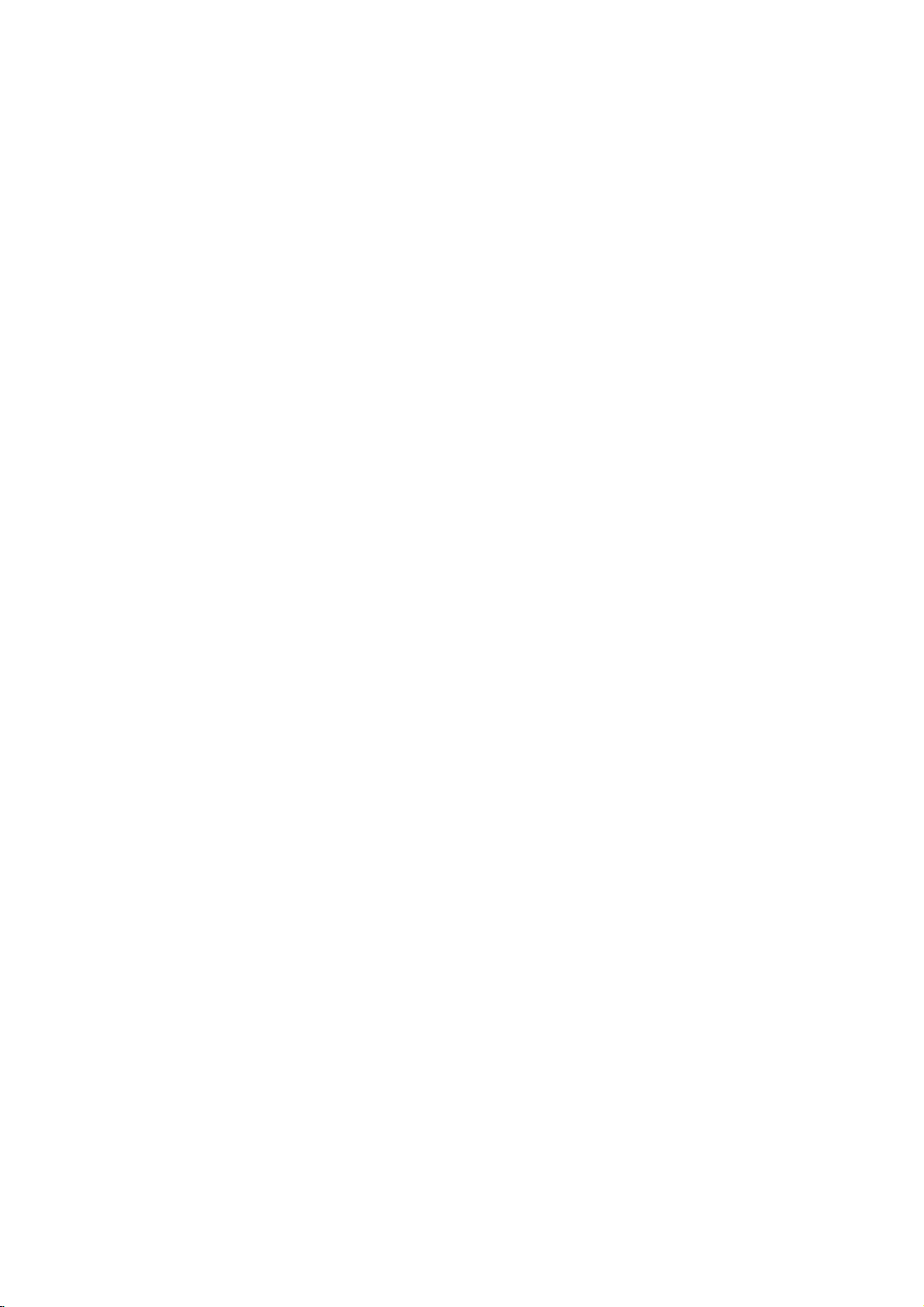
Instalace
Sledovani
ZpUsob
Video
Y,
vstupu)
pfiipojeni
signal
PR
PB,
a
DVD
audio
konektorUm
ZpUsob
1.
2.
Zapnute
Tlaaitkem
ovladaae
pouIiti
DVD
vyberte
t˘kajicisepouIivani
telske
pfiiruace
?
Vstupni
V
komponentniho
lep‰i
porty
pfiipadu,Iepfiipojite
obraz.
Porty
signalu
V˘stupni
DVD
z
DVD
pfiehravaae
COMPONENT
signal
AUDIO
INPUT.
pfiehravaa
TV/AV
k
vstup
DVD
nebo
DVD
komponentniho
signalu,
komponentniho
monitoru
video
pfiehravaae
pfiipojte
INPUT
z
DVD
pfiehravaae
vloIte
disk
MULTIMEDIA
Component.
pfiehravaae
pfiehravaai.
DVD
pfiehravaa
uvedeno
jak
je
porty
ke
konektorUm
(komponentniho
pfiipojte
DVD.
dalkoveho
Dal‰i
informace
naleznetevuIiva-
signalu
pomoci
niIe,
YPBPR
Y
Pb
Y
B-Y
Y
Cb
Y
PB
portU
ziskate
Pr
R-Y
Cr
PR
<
Zadni
ke
zafiizeni
panel
RS-232C
OTE
TROL
(CONTROL/SERVICE)
>
COMPONENT
INPUT
DVI
INPUT
AUDIO
INPUT
RGB
<
DVD
INPUT
pfiehravaae
YPBPR
>
AUDIO
LR
L(MONO)
S-VIDEO
VIDEO AUDIO
AV4
Antenna
R
CZECH
UIivatelska
pfiiruaka
11
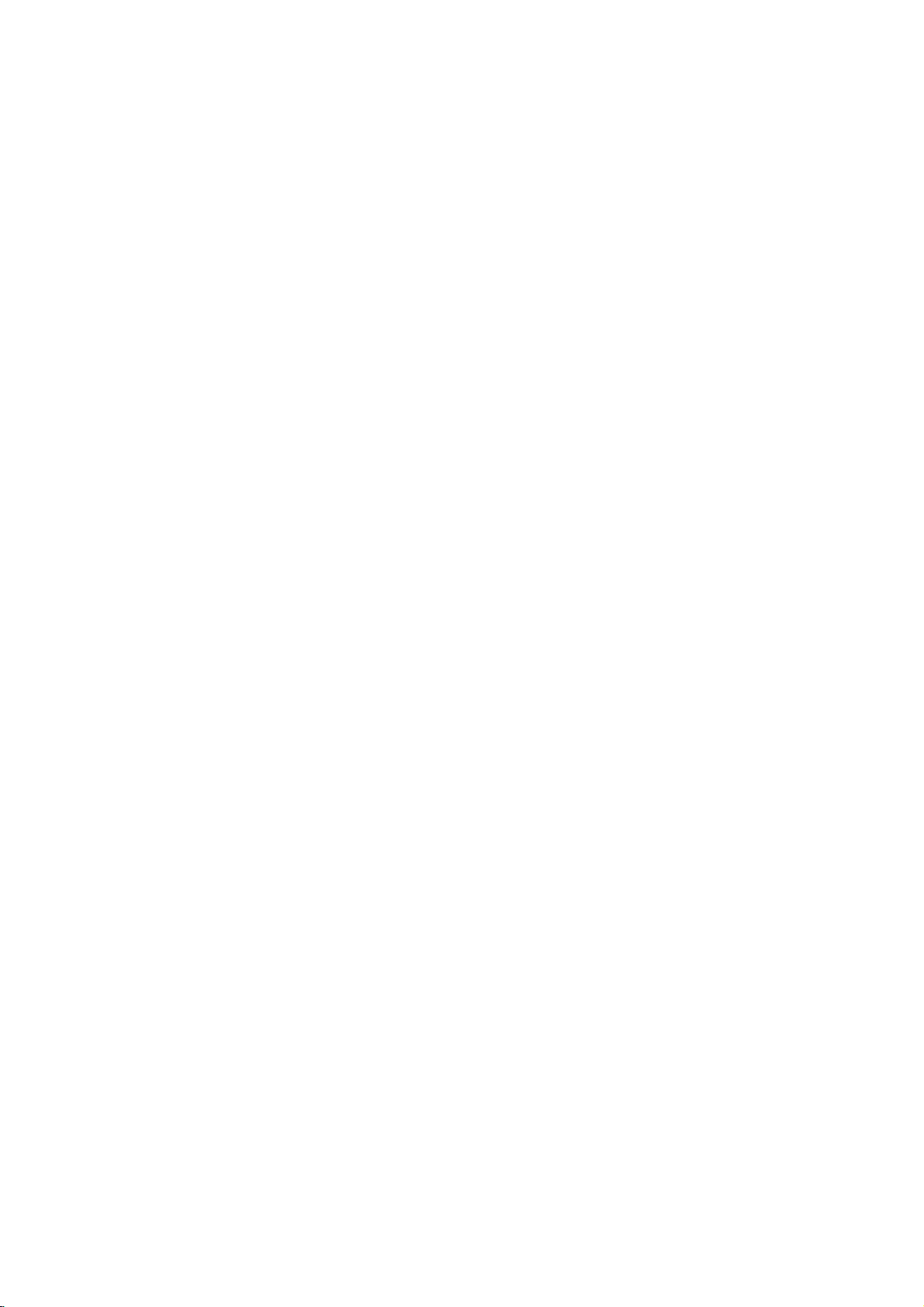
Instalace
Nastaveni
Nastaveni
Pfiipojeni
-
-
-
-
-
Pokyny
-
-
-
-
-
-
-
-
-
-
-
osobniho
Pro
obrazazvuk
Iiv˘
Zamezte
je
Osobni
taai
Pfii
pfiipadu
a
kartu
to
moIne,
poaitaa
zmuAte
nastaveni
pfiepnute
kontrast,
nebo
dlouhodobemu
Synchronizace
pro
Pro
JestliIe
Signalov˘
signalov˘
Audio
V
Tento
Osobni
Signaly
Pokud
V
macizosobniho
V
nebo
V
pfiipojeni
zaji‰tuni
matenaosobnim
kabel
kabel
kabelzosobniho
pfiipadu,IepouIivate
monitor
poaitaa
protokolu
to
je
Ienavideokartu
pfiipadu,
pfiipadu,
DVI;
(dal‰i
pfiipadu,IepouIijetekpfiipojeni
poaitaae
pouIivejte
pfiipojte
odpovidajicim
uraiteho
z
PC
aIjeobraz
kontaktujte
horizontalniavertikalni
pro
osobniho
nejlep‰i
kvality
z
v˘stupniho
z
v˘stupniho
vyhovuje
se
nastavi
DDC
nastavte
nutne,
poaitaae
Ienavideokartu
reIimjeautomaticke
sledovani
sledovani
k
zobrazeni
spofiia
ke
vstupUm
monitoru
statickeho
obrazovky.
pfiipojte
zpUsobem
reIimu
vertikalniho
do
jineho
rozli‰eni,
aist˘.Vpfiipadu,
v˘robce
graficke
poaitaae
obrazu
doporuaujeme
nastaveno
poaitaa
konektoru
konektoru
poaitaae
zvukovou
smurnicim
pfiipojte
kartu,
VESA
automaticky
jsou
pfiitomnyvsignalech
monitor
osobniho
a
monitoru
osobniho
kabel
osobni
RGB
INPUT(PC
obrazove
vzoru
rozli‰eni
Ie
nelze
karty.
kmitoaty
k
monitoru
pro
DVInaosobnim
k
Audio
nastavte
Plug
pro
pouIivani
pro
Plug
poaitaae
pouze
poaitaae
nastaveni
DVI-I,
na
na
poaitaa.
obrazunamonitoru.
INPUT)
rozli‰eni.
kontrastu
nebo
zmuAte
zmunit
obnovovaci
oddulena.
je
pouIit
pro
rozli‰eni
vy‰‰i
monitor
na
osobnim
poaitaai
na
vstupu
zvukzosobniho
and
and
neni
jeden
nemusi
neni
Plug
Play.
RGB
Play.
souaasnu
z
souaasnu
Tento
s
timto
(Analog
konektorU
and
Play,
fungovat
nebo
nebo
obnovovaci
reIim
neI
je
monitoru.
monitor
monitorem.
RGB),
pfiitomen
RGB
pfiitomen
ktere
zobrazeni
exter
exter
Statick˘
DVI
jasu
PC
UXGA,
pfiipojte
poaitaae
obraz
INPUT(DIGITAL
mUIe
kmitoaet
kmitoaet
1024
nebude
poaitaai
ke
(Audio
pfiedava
DVI
(DVI,
dochazetvreIimu
graficke
x
768,
pfiipojte
konektoru
kabely
podle
data
analogov˘adigitalni
INPUT
nebo
analogov˘adigitalni
vybere
monitor.)
informacivreIimu
nim
nim
mUIete
60Hz.
na
sv˘ch
EDID
Digital
DVI
zUstat
RGB
INPUT)
na
jin˘,
pfiipadnu
osobniho
karty
monitoru
ke
nejsou
konektoru
DVI
zobrazen
INPUT
souaasti
poIadavkU.
zputdopoaitaae
RGB).
signal
INPUT.
signal
DOS.
zafiizeni
zafiizeni
trvale
zobrazen
na
monitoru;
PCkezkresleni
nabidek
pomoci
poaitaae,
obraz.
Iadn˘
RGB
INPUT
na
monitoru.
dodavky
monitoru).
pomoci
RGB,
pfiipojte
nastavte
RGB,
na
monitoru;
na
osobnim
obrazu.Vtakovem
nastavte
vymuAte
na
grafickou
monitoru
protokolu
zobrazeni
pro
monitor
na
kdyI
poai-
jas
nebo
DDC.
infor-
RGB
<
Zadni
C
L/SERVICE)
zafiizeni
panel
INPUT
>
COMPONENT
VIDEO AUDIO
AV4
AUDIO
LR
L(MONO)
DVI
INPUT
AUDIO
INPUT
RGB
INPUT
YPBPR
S-VIDEO
Ante
R
Nastaveni
1.
Zapnute
2.
Zapnute
dalkovem
3.
Tlaaitkem
ovladaae
4.
V˘stupni
nebo
naleznete
osobniho
osobni
ovladaai
vyberte
rozli‰eni
niI‰i
na
monitor
TV/AV
(1280
stranu
poaitaae
poaitaa
stisknutim
monitoru.
vstup
osobniho
x
13.
nebo
a
RGB
1024,
monitor
MULTIMEDIA
poaitaae
tlaaitka
nebo
60Hz).
pfiipojte
DVI.
nastavte
Dal‰i
k
elektricke
POWER
dalkoveho
na
podrobnosti
siti.
na
SXGA
12
PLAZMOVA
TV

Instalace
ReIimy
ReIimy
ReIim
RGB/DVI
Rozli‰eni
640x350
720x400
640x480
848x480
852x480
800x600
832x624
1024x768
1360x768
1366x768
1152x864
(RGB)
1152x870
1280x768
1280x960
1280x1024
Monitory
zobrazeni
zobrazeni
Horizontalni
frekvence
(RGB)
(RGB)
(RGB)
RZ-42PY10X/11X
fiady
31.468
37.861
31.469
37.927
31.469
35.000
37.861
37.500
43.269
31.500
37.799
39.375
31.500
37.799
39.375
35.156
37.879
48.077
46.875
53.674
49.725
48.363
56.476
60.023
68.677
47.700
59.625
47.700
59.625
54.348
63.995
67.500
77.487
68.681
47.693
60.091
68.504
60.023
63.981
(kHz)
monitoru
monitoru
Vertikalni
frekvence
70.09
85.08
70.08
85.03
59.94
66.66
72.80
75.00
85.00
60.00
70.00
75.00
60.00
70.00
75.00
56.25
60.31
72.18
75.00
85.06
74.55
60.00
70.06
75.02
85.00
60.00
75.02
60.00
75.02
60.05
70.01
75.00
85.00
75.06
60.00
75.00
85.00
60.02
60.02
(Hz)
ReIim
RGB/DVI
Rozli‰eni
640x350
720x400
640x480
848x480
852x480
800x600
832x624
1024x768
1360x768
1366x768
1152x864
1152x870
1280x768
1280x960
1280x1024
Horizontalni
frekvence
31.468
37.861
31.469
37.927
31.469
35.000
37.861
37.500
43.269
31.500
37.799
39.375
31.500
37.799
39.375
35.156
37.879
48.077
46.875
53.674
49.725
48.363
56.476
60.023
68.677
47.700
59.625
68.500
47.700
59.625
69.500
54.348
63.995
67.500
77.487
68.681
47.693
60.091
68.504
60.023
63.981
(kHz)
Vertikalni
frekvence
70.09
85.08
70.08
85.03
59.94
66.66
72.80
75.00
85.00
60.00
70.00
75.00
60.00
70.00
75.00
56.25
60.31
72.18
75.00
85.06
74.55
60.00
70.06
75.02
85.00
60.00
75.02
85.00
60.00
75.02
85.00
60.05
70.01
75.00
85.00
75.06
60.00
75.00
85.00
60.02
60.02
(Hz)
CZECH
(RGB)
Monitory
fiady
RZ-50/60PY10/11
UIivatelska
pfiiruaka
13
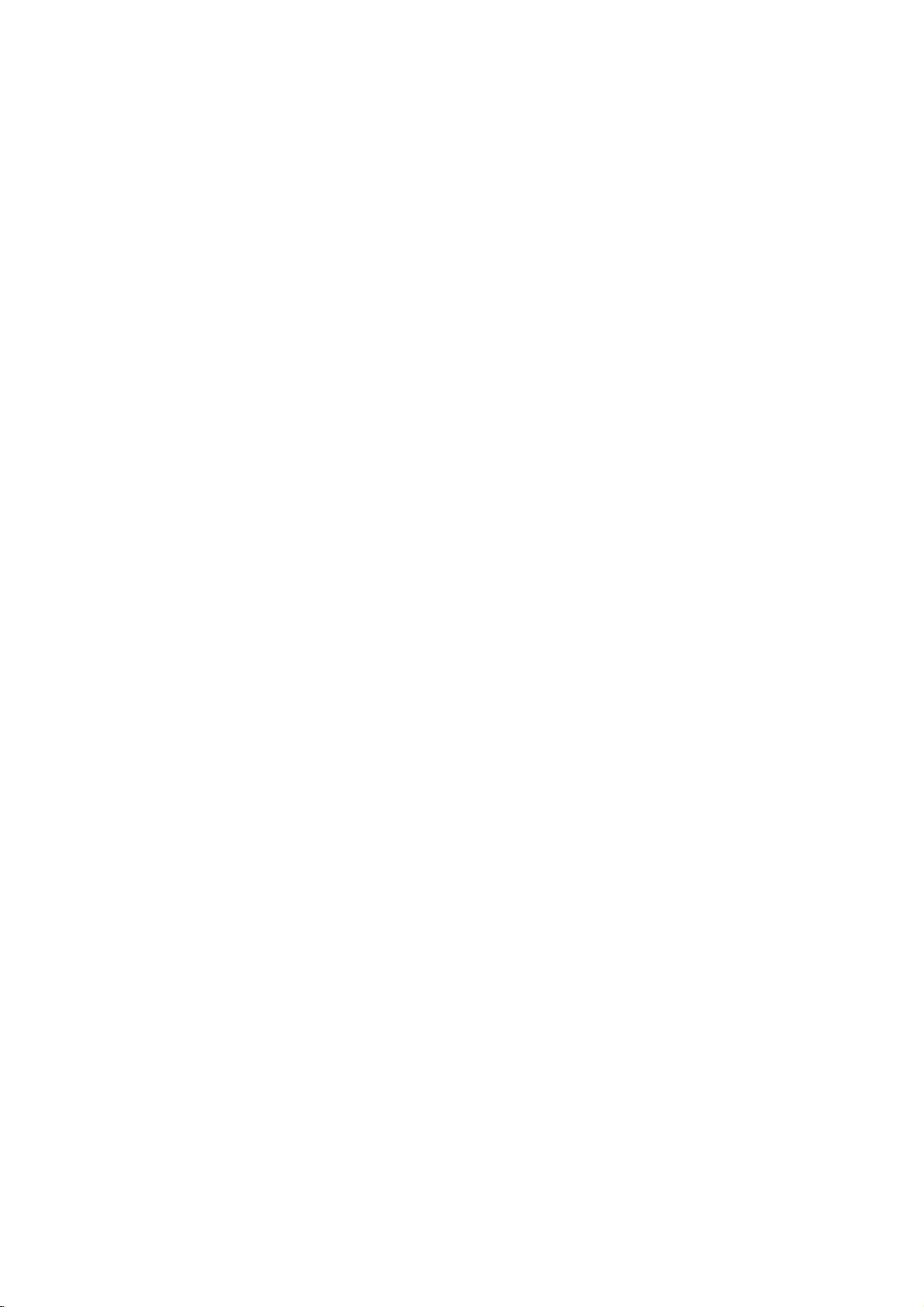
Instalace
P¤ISLU·ENSTVI
LG
TV
AS
mark
1.5V
1.5V
TV/AV
MULTIMEDIA
FAVOURITE
PSM
MENU
PIPPR-
PLAY
REWFFSKP
REVEAL
TV
VCR
DVD
CABLE
STB
AUDIO
MODE
POWER
ARC
MUTE
123
456
789
Q.VIEW
0
SSM
PR
VOL
PIPDW
TEXT/
EXIT
OK
PP
INPUT
PIPPR+
SWAP
PAUSE
STOP
RECORD
SLEEP
WIN.SIZE
WN.POSITON
?
/II
LIST
SPLITZOOM
Uchyceni
-
Plazmov˘
SiEov˘
plazmoveho
UIivatelska
kabel
televizor
pfiiruaka
2
Monitory
televizoru
pfiipevnute
pfiichytne
Monitory
pfiichytne
pfiichytne
na
stunu
?
Uchytky
mista
Do
(nebo
nute.)
Ke
znazornuno
Srovnejte
Zkontrolujte,
?
Upevnute
v˘robku)
‰rouby
fiady
‰rouby
fiady
na
stunu
za
hornich
zdi
pro
RZ-50PY10:4
pro
RZ-60PY10/11:6
‰rouby
z
pomoci
na
stunu
uchyceni.
otvorU
Monitory
pfipevnute
na
v˘‰ku
zda
TV
tak,
Alkalicke
TV
(nebo
TV)
(nebo
pro
TV)
dUvodu
pfiiloIen˘ch
pfiipevnute
konzol
RZ-50PY10:Do
fiady
pfiislu‰ne
obrazku.
konzolnaTV
jsou
konzoly
sestavu
ke
znazornuno
jak
je
baterie
2
konzoly
2
zabranuni
konzoly
jeho
na
uchytek.
aIponainstalovani
za‰roubujte2‰rouby
konzoly
zdi
sestavu
fiadnu
pomoci
na
hornich
pomoci
a
dotaueny.
silneho
obrazku.
na
TV
pro
zei
(volitelnu)
p?evraceni
stojanu
a
mirnujedotahnute.
otvorU
konzol
4
‰roubU,
(nejsou
zdi.
fietizku
nebo
ovladaa
Dalkov˘
6-KRUHOVOU
(Pouze
na
stUl
za
uaelem
za‰roubujte4‰rouby
souaasti
vinut˘m
kabelem
baleni
(neni
fiada
RZ-60PY10/11)
vymufieni
a
mirnujedotah-
v˘robku),
souaasti
ROZPuRKU
spravneho
tak
baleni
jak
je
MoInosti
-
Abychom
upozornuni.
-
Pro
zakoupeni
404250 40
Vyklapuci
montaI
Konzola
14
PLAZMOVA
roz‰ifieni
montaI
pro
neustale
zajistili
tuchto
konzola
na
zei
na
TV
doplAkov˘ch
42 50
pro
strop
vylep‰ovani
poloIek
Konzola
(Pouze
Podstavec
zafiizeni,
kontaktujte
montaI
pro
fiada
RZ-60PY10/11)
na
stUl
vyhrazujemesipravo
sveho
prodejce.
na
zei
(volitelnu)
na
zmunu
Vyklapuci
zei
(Pouze
Video
roz‰ifiujiciho
konzola
pro
fiada
RZ-60PY10/11)
kabely
pfiislu‰enstvi
montaI
na
bez
Konzola
Audio
pfiedchoziho
40
42
50
montaI
pro
kabely
42
40
na
strop

Instalace
MoInosti
MoInosti
?
Monitor
Instalace
?
?
MontaI
?
?
s
podstavcem
Monitor
mUIe
a
v
prUvodci
Reproduktorove
na
zei:
Monitor
mUIe
montaI
monitoru
Reproduktorove
mUIe
b˘t
nastavenim.
b˘t
instalovan
b˘t
instalovan
soustavy
Horizontalni
instalovan
a
v
prUvodci
soustavy
instalace
instalace
rUzn˘m
zpUsobem
na
stolku
na
stolku,
jak
jsou
doplAkoveajsou
instalace
na
zdi,
jak
nastavenim.
jsou
je
doplAkoveajsou
uvedeno
je
uvedeno
-
zde
v˘‰e.
zde
na
zdi
v˘‰e.
zobrazeny
Dal‰i
zobrazeny
nebo
Dal‰i
na
stolku,
informace
pouze
Instalace
informace
pouze
atd.
naleznetevinstalaani
ilustraci.
pro
na
NiIe
toru
ventilace
pro
stolku
jsou
uvedeny
kolem
monitoru,
instalacinastolku.
pfii
naleznetevinstalaani
ilustraci.
minimalni
aby
pfiiruace
pfiiruace
rozmury
byla
zaji‰tuna
konzoly
podstavce
volneho
dostateana
pro
pros-
CZECH
?
Nainstalujte
1.
Vloute
KRUHOVOU
pakjipfiipojte
KRUHOVOU
k
nastunne
ROZPuRKU
ROZPuRKU
montaIni
pomoci
nejdfiive
konzole.
Instalace
‰roubU
na
soupravu
do
otvorU
‰roubU,
podle
2.
Pro
‰rouby
obrazku.
na
NiIe
toru
ventilace
10cm
obrazku.
pfiipojeni
zdi
jsou
kolem
pfii
(Pouze
nastunne
uvedeny
monitoru,
instalacinazdi.
10cm
10cm
fiada
(dodavanesv˘robkem)
minimalni
aby
byla
RZ-60PY10/11).
montaIni
zpUsobem
volneho
rozmury
zaji‰tuna
10cm
dostateana
konzolyksoupravu
uveden˘m
pros-
3cm
pouIijte
na
UIivatelska
pfiiruaka
15

Ovladani
Zapnuti
Zapnuti
-
Pfii
pouIivani
monitoru
monitoru
dalkoveho
ovladaae
zamifitenaokenko
pfiijmu
paprskU
z
dalkoveho
ovladaae
na
pfiednim
panelu
monitoru.
Zapnuti
1.
Pfiipojte
2.
Stisknutim
monitoru
dalkovem
Zapnuti
1.
JestliIe
?
Stisknutim
2.
JestliIe
?
Stisknute
nebo
monitoru
spravnu
tlaaitka
stisknute
ovladaai-monitor
monitoru
monitor
byl
tlaaitka
monitor
byl
siEov˘
stisknute
ihnedpoinstalaci
kabel.
siEov˘
ON/OFF
tlaaitko
TV/AV
se
kabel
(siEov˘
vypnut
vypinaa
tlaaitko
vypnut
ON/OFF
POWER,
je
siEov˘m
tlaaitkem
ON/OFF
zapnete
nebo
zapne.
pfiipojen
vypinaaem
na
monitoru
TV/AV,
monitor.
PR
/
k
elektricke
zapnete
na
dalkovem
na
monitoru
MULTIMEDIA,
V
nebo
tomto
siti)
monitor.
ovladaai
a
potom
okamIiku
stisknute
na
monitoru
stisknute
PR
+/-nadalkovem
tlaaitko
a
siEov˘m
je
tlaaitko
monitor
POWER,
vypinaaem
pfiepnutdopohotovostniho
TV/AV,
MULTIMEDIA,
ON/OFF
TV/AV
nebo
PR
/
ovladaai-monitor
se
zapne.
na
stavu.
PR
monitoru
+/-
Na
na
Nastaveni
Nastaveni
-
Nabidku
1.
Stisknutim
2.
Stisknute
3.
Stisknute
Od
4.
Opakovanu
na
tohoto
obrazovce
tlaaitko
tlaaitko
tlaaitka
okamIiku
stisknute
jazyka
jazyka
mUIete
zobrazitveVa‰em
MENU
a
tlaaitky
a
potom
tlaaitky
a
tlaaitky/vyberte
budou
nabidky
tlaaitko
MENU
o
pro
pr
/
vyberte
/
vyberte
poIadovan˘
na
obrazovce
navratknormalnimu
pro
nabidky
nabidky
oblibenem
nabidku
poloIku
jazyce.
Special
Language
jazyk.
zobrazenyvevybranem
na
na
Nejprve
sledovani
obrazovce
obrazovce
vyberte
(Specialni).
(Jazyk).
jazyce.
televize.
poIadovan˘
(doplnuk)
(doplnuk)
jazyk.
16
PLAZMOVA
TV

PoloIky
PoloIky
nabidky
nabidky
pro
pr
o
nastaveni
nastaveni
edvoleb
pfiedvoleb
pfi
Ovladani
Automaticke
-
Timto
buhem
1.
Stisknutim
2.
Stisknute
(Automaticke
3.
Pro
L
BG:PAL
v˘chod/Afrika/Australie)
I
DK
M
4.
Stisknutim
pomoci
5.
Stisknutim
6.
Pro
V‰echny
Poznamka:
a.
PDC
V
C
b.
a
jmena
Pro
Po
Programme
v
laduni
zpUsobem
instalace
tlaaitka
tlaaitko
v˘bur
poIadovaneho
/
vyberte
:
SECAM
B/G,
:
PAL
I/II
:
PAL
D/K,
:
(USA/Korea/Filipiny)
tlaaitka
tlaaitek
tlaaitka
zahajeni
dostupne
U
nukter˘ch
(Programme
Ie
pfiipadu,
uloIeno
aasti
(Pasmo
V
pfiipadu,
pfiedvolbu".
zastaveni
dokonaeni
"Uprava
V/UHF
jako
pfiedvoleb
mUIete
tohoto
zafiizeni.
MENU
a
naladuni
poIadovan˘
L/L'
(volitelnu)
SECAM
(Velka
Britanie/Irsko/Hong
SECAM
vyberte
/
nebo
automatickeho
vyberte
televizni
modelU
jsou
Delivery
nelze
pfiifiadit
01-69)
IevAustralii
-----
nasledovane
automatickeho
automatickeho
edit
(Uprava
pfiedvoleb".
naladit
v‰echny
a
tlaaitky
potom
tlaaitky
pfiedvoleb).
televizniho
televizni
B/G
D/K
(V˘chodni
(volitelnu)
poloIku
pfiimo
poloIku
naladuni
stanice
stanice,
Control)
stanici
nebo
S
nelze
pfiifiadit
laduni
laduni
pfiedvoleb).
vyberte
/
vyberte
televizni
nabidku
vyberte
dostupne
/
systemu
system;
(Evropa/V˘chodni
Kong/JiIni
Afrika)
Evropa/aina/Afrika/CIS)
tlaaitky
uloIeny.
vybaveny
jmeno,
pasmo
stanici
Dal‰i
Dal‰i
from.
poaateani
(Spustit).
stisknute
bude
pfiifiazeno
01-47),
Iadne
podrobnosti
stisknute
se
zobrazinaobrazovce
informace
Storage
aiseln˘mi
Start
pfiedvoleb
budou
vysilanevsystemu
nebo
Iadne
(Kabelove
aislem.
pfiedvoleb
pfiedvoleb
stanice.
Doporuaujeme
menu
STATION.
poloIku
poloIku
Auto
System
Evropa/Asie/Nov˘
V
nabidce
Storage
aislo
pfiedvolby.
tlaaitko
VPS
TELETEXTEM
jmeno,
tlaaitko
o
.
(Video
Programme
uloIeny
aislo
kanaluauloIeno
nasledovane
bude
pfiifiazeno
naleznetevaasti
MENU.
upravach
programme
(System).
Zeland/Stfiedni
from
isnazvem.
aislem.
televizoru
pfiedvoleb
Vam,
Tlaaitky
vyberte
Service),
aislo
"Pfiifiazeni
nabidka
naleznete
jako
kanalu
abyste
tento
STATION
PICTURE
SOUND
TIME
SPECIAL
SCREEN
PIP/DW
reIim
MENU
Auto
Manual
Programme
Favourite
pouIili
programme
programme
edit
programme
Prev.
System
Storage
Start
BG
from
2
CZECH
Ruani
laduni
-
Pomoci
kaIde
1.
Stisknutim
2.
Stisknute
naladuni
3.
Stisknute
pomoci
4.
Stisknutim
poIadovan˘
L
BG:PAL
v˘chod/Afrika/Australie)
I
DK
M
5.
Pro
Tlaaitky
6.
Pro
pomoci
69)
7.
Pro
stisknute
8.
Pro
9.
Pro
pfiedvoleb
ruaniho
pfiedvolbu
tlaaitka
tlaaitko
pfiedvoleb).
tlaaitko
tlaaitek
tlaaitka
:
SECAM
B/G,
:
PAL
I/II
:
PAL
D/K,
:
(USA/Korea/Filipiny)
v˘bur
poloIky
/
v˘bur
poloIky
tlaaitka
pfiimo
pomoci
v˘bur
poloIky
tlaaitko
uloIeni
zmun
uloIeni
dal‰i
laduni
pfiedvoleb
nazev,
pfiifiadit
MENU
a
potom
vyberte
/
nebo
televizni
system;
L/L'
(volitelnu)
SECAM
(Velka
Britanie/Irsko/Hong
SECAM
Band.
vyberte
poIadovane
Channel
/
nebo
aislicov˘ch
Search
/ .
stisknute
televizni
si
mUIete
bude
kter˘
a
tlaaitky
tlaaitky/vyberte
poloIku
aislicov˘ch
vyberte
D/K
poloIku
B/G
(Evropa/V˘chodni
(V˘chodni
(volitelnu)
stisknute
tlaaitko
pasmo
stisknute
aISELN?MI
tlaaitek.
(Vyhledat)
V
pfiipadu,Ieje
tlaaitko
stanice
OK.
zopakujte
na
aI
/
vyberte
Storage
tlaaitek
System
libovolnou
put
v
pfiedvolbu
znakU
dlouh˘.
nabidku
poloIku
(UloIeni).
poloIce
(System).
Manual
Vyberte
menu
menu
Storage.
Tlaaitky
Evropa/Asie/Nov˘
Kong/JiIni
Afrika)
Evropa/aina/Afrika/CIS)
.
nebo
V/UHF
tlaaitko.PoIadovane
tlaaitky.
stisknute
stanice
kroky
Cable
Pokud
moIno
tlaaitko.Pro
nalezena,
3aI8.
aislo
vybirejte
vyhledavani
uloIit
STATION.
Programme
prvni
(Kabelove
kanalu
zahajeni
se
libovolnou
aislo
programu
/
Zeland/Stfiedni
pasmo).
mUIete
aislo
kanalu(1aI
vyhledavani
zastavi.
televizni
(Ruani
vyberte
zadat
stanici.
Dale
STATION
PICTURE
SOUND
TIME
SPECIAL
SCREEN
PIP/DW
mUIete
Auto
programme
Manual
programme
Programme
Favourite
programme
MENU
Prev.
UIivatelska
edit
Storage
System
Band
Channel
Fine
Search
Name
Booster
pfiiruaka
2
BG
V/UHF
1
C01
Off
17

Ovladani
PoloIky
PoloIky
nabidky
nabidky
pro
pr
o
nastaveni
nastaveni
edvoleb
pfiedvoleb
pfi
Jemnu
-
Za
normalnich
1.
Zopakujte
2.
Stisknute
3.
Tlaaitky
4.
Stisknute
Jemnu
5.
Opakovanu
Pfiifiazeni
1.
Zopakujte
2.
Stisknute
3.
Pro
4.
Stisknute
a
pismena
Tlaaitkem
5.
Nasledujici
6.
Stisknute
7.
Opakovanu
laduni
doladun˘
nazvu
zobrazeni
okolnosti
1aI2
kroky
tlaaitko
/
nastavte
tlaaitko
OK.
program
stisknute
stanice
1aI2
kroky
tlaaitko
a
nabidky
tlaaitko.Pro
(AaIZ).
mUIete
pozici
vyberete
tlaaitko
OK.
stisknute
pouIijete
postupu
a
potom
tlaaitky/vyberte
nejlep‰i
bude
tlaaitko
MENU
postupu
potom
tlaaitky/vyberte
Name
nazev
vybrat
opaan˘
tlaaitkem
tlaaitko
MENU
doladuni
jemne
"Ruani
laduni
obrazazvuk.
pfii
v˘buru
pro
"Ruani
laduni
stisknute
pfiedvolby
smur.
a
pro
pouze
pfiedvoleb".
poloIku
pfiedvoleb
navratknormalnimu
tlaaitko
mUIete
potom
navratknormalnimu
oznaaen
pfiedvoleb".
Name
poloIku
G.
pouIit
mUIete
v
pfiipadu,
Fine
(Jmeno).
mezeru,
zadavat
Ie
(Jemne
Ilut˘m
sledovani
znaky
dal‰i
sledovani
slabeho
aislem.
televize.
+,
znaky,
televize.
pfiijmu
doladuni).
aislice(0aI
-,
atd.
signalu.
9)
STATION
PICTURE
SOUND
TIME
SPECIAL
SCREEN
PIP/DW
STATION
PICTURE
SOUND
TIME
SPECIAL
SCREEN
PIP/DW
Auto
Manual
Programme
Favourite
Auto
Manual
Programme
Favourite
programme
programme
programme
programme
programme
programme
2
Storage
BG
System
edit
edit
Band
Channel
Fine
Search
Name
Booster
Storage
System
Band
Channel
Fine
Search
Name
Booster
V/UHF
1
C01
Off
Store
2
BG
V/UHF
1
C01
Off
Prev.
Booster
-
Nuktere
funkci
-
Pokud
(=Zapnuto).
1.
Zopakujte
2.
Stisknute
3.
Stisknute
4.
Stisknute
5.
Opakovanu
(=Posilovaa)
modely
pouIivat.
jevokrajove
maji
kroky
tlaaitko
tlaaitko
tlaaitko
stisknute
(volitelnu)
volitelnou
oblasti
pokryti
1aI2
postupu
a
potom
/
vyberteOn(Zapnuto)
OK.
tlaaitko
funkci
Booster
televiznim
"Ruani
signalem
laduni
(=Posilovaa).
pfiedvoleb".
tlaaitky/vyberte
nebo
MENU
navratknormalnimu
pro
pfiijem
poloIku
Off
Pouze
slab˘,
Booster.
(Vypnuto).
sledovani
televizorsfunkci
u
vyberte
funkce
televize.
Booster
Booster
(=Posilovaa)
(=Posilovaa)
STATION
Auto
Manual
PICTURE
Programme
Favourite
SOUND
TIME
SPECIAL
SCREEN
PIP/DW
mUIe
volbu
programme
programme
programme
tuto
On
2
Storage
BG
System
edit
Band
V/UHF
Channel
1
Fine
Search
Name
C01
On
FG
Booster
Store
18
PLAZMOVA
TV

Ovladani
Uprava
-
Touto
-
Dale
mUIete
1.
Stisknutim
2.
Stisknute
pfiedvoleb).
3.
Pro
Smazani
1.
Pomoci
2.
Dvakrat
Vybrana
misto
Kopirovani
1.
Pomoci
2.
Stisknute
V‰echny
Pfiesunuti
1.
Pomoci
2.
Stisknute
3.
Pomoci
4.
Pro
Pfieskoaeni
1.
Pomoci
2.
Stisknute
3.
Pro
KdyIjepfiedvolba
sledovani
pfiedvolbu
nabidky
pfiedvoleb
funkci
mUIete
aktivovat
pfiesunout
tlaaitka
MENU
G
tlaaitko
zobrazeni
potvrzeni
zru‰eni
nabidky
pfiedvolby
tlaaitek
stisknute
pfiedvolbajevymazanaav‰echny
nahoru.
pfiedvolby
tlaaitek
zelene
nasledujici
pfiedvolby
tlaaitek
Ilute
tlaaitek
pfiedvolby
tlaaitek
modre
televizniho
mUIete
pro
D
/
aervene
D
/
tlaaitko.
D
/
tlaaitko.
D
/
funkce
D
/
tlaaitko.
pfieskoani
nastavena
vybrat
upravy
pfiedvoleb.
E
E
pfiedvolby
E
E
E
programu
vymazani
pfiedvolbunajine
a
tlaaitky
a
potom
tlaaitky
Programme
F
nebo
/
tlaaitko.
F
nebo
/
jsou
F
nebo
/
F/G
nebo
pfiesunuti
F/G
nebo
Pfieskoaena
pfiedvolby
stisknute
jako
vybrat
pfiim˘m
nebo
/
D
edit
G
vyberte
G
si
vyberte
posunuty
G
si
vyberte
pfiesunete
stisknute
vyberte
pfiedvolba
pfieskoaena,
postupnou
zapsanim
pfieskoaeni
misto
nebo
vyberte
E
/
vyberte
(Uprava
pfiedvolbu,
nasledujici
pfiedvolbu,
o
jedno
pfiedvolbu,
pfiedvolbunapoIadovane
znovu
Ilute
pfiedvolbu,
bude
znovu
modre
znamena
volbou
aisla
pfiedvoleb.
zkopirovat
nabidku
poloIku
pfiedvoleb)
kterou
pfiedvolby
kterou
misto
kterou
tlaaitko.
kterou
zobrazena
tlaaitko.
to,
pfiedvoleb
pfiedvolby
prazdnou
menu
Programme
chcete
chcete
dolU.
chcete
chcete
Ie
nemUIete
ji
aiseln˘mi
STATION.
stisknute
vymazat.
jsou
pfieskoait.
modfie.
tlaaitky
tlaaitky
pfiedvolbu
edit
tlaaitko
posunuty
kopirovat.
pfiesunout.
misto.
buhem
normalniho
D
E
Pfieskoaenou
/
nebo
mezi
(Uprava
G.
o
jedno
pomoci
existujici
pfiedvolby.
Programme
----
0-
1BLN2
2C01
3C04 8S27
4C05
Delete
Move
MENU
Prev.
edit
5C05
6C07
7C55
9S29
Copy
Skip
CZECH
Nejoblibenuj‰i
-
Tato
funkce
vam
1.
Stisknutim
2.
Stisknute
3.
Pro
zobrazeni
4.
Stisknute
5.
Zvolte
poIadovan˘
Jakekoliv
6.
Pro
uloIeni dal‰iho
MUIete
7.
8.
Opakovanu
nejoblibenuj‰ich
Vyvolani
-
Zobrazenim
Zobrazeni
?
?
V˘bur
Pomoci
Potom
Plasmov˘
Prochazeni
Celkemjek
Opakovan˘m
Pro
uloIit
Stisknute
Opakovanu
tabulky
tabulky
tabulky
Pro
zobrazeni
Na
obrazovce
V
tabulce
Tyto
pfiedvolby
Nuktere
nemaji
pfiedvolby,
je‰tu
pfiedvolbyztabulky
tlaaitek
stisknute
monitor
dispozici
navratdonormalniho
program
tlaaitka
tlaaitko
tlaaitko
aislo
aI
tlaaitko
stisknute
stisknute
umoIAuje
nabidky
men‰i neI
MENU
G
a
potom
E
D
/
program
programu
8
programU.
OK.
tlaaitko
tlaaitko
pfiimo
Favourite
vyberte
programU.
pfiedvoleb
pfiedvoleb
pfiedvoleb
nabidky
Programme
televizoru
mUIete
byla
pfiifiazeno
/
tlaaitko
naladi
stranekstabulkami
stisknutim
vidut
nastaveny
ktere
jmeno
nebo
OK.
vybranou
10
tabulek,
tlaaitek
se
nuktere
reIimu
zvolit
a
tlaaitky
tlaaitky
poloIku
pomoci
10
se
zadavasaislici
opakujte
MENU
FAVOURITE
mUIete
objevi
pfiedvolby,
jako
v
tabulce
maji
pfiedvolby.
pfiedvoleb
/
si
vyberte
pfiedvolbu.
pfiedvoleb
ktere
/
zobrazeni
nejoblibenuj‰i
E
D
/
vyberte
E
D
/
vyberte
programme
--
-----.
tlaaitek
kroky
navratknormalnimu
pro
(=Rychle
snadno
zkontrolovat,
table
(Tabulka
tabulka
pfiedvoleb.
ktere
pfieskoaene
pfiedvoleb
pfiedvolbu.
obsahuji
nebo
/
stisknute
stisknute
F/G
'0'
4aI5.
pfiedvoleb)
jsou
v
reIimu
celkem
budete
program.
nabidku
poloIku
nebo
pfied
zobrazeni)
zobrazeny
uvedeno
100
tlaaitko
menu
Favourite
tlaaitko
pomoci
aislem,
sledovani
na
ktere
stisknute
uprav
aislo
pfiedvoleb.
otaaet
LIST.
STATION.
programme.
G.
aISLICOV?CH
'05'
napfi.
pro
pfiedvolbu
tlaaitko
modfie.
pfiedvoleb.
kanalu.
stranky.
pro
televize.
v˘bur
Tyto
tlaaitek.
volbu
uloIen˘ch
uloIena
je
LIST.
pfiedvolby
5.
televizni
STATION
PICTURE
SOUND
TIME
SPECIAL
SCREEN
PIP/DW
stanice.
0-
1BLN2
2C01
3C04 8S27
4C05
Auto
programme
Manual
programme
Programme
Favourite
programme
----
UIivatelska
edit
5C05
6C07
7C55
9S29
FG
0BLN2
--
---- --
--
---- --
--
---- --
--
---- --
--
---- --
--
---- --
--
---- --
Prev.
pfiiruaka
19

Ovladani
PoloIky
PoloIky
PSM
-
-
(pamuE
Touto
Pfii
ruanim
nastaveni
funkci
nastavovani
zmunisePSM na
1.
Stisknute
?
KaId˘m
stisknutim
Dynamic
?
Nastaveni
mUIete
Nastaveni
v˘robu
si
volbe
vybrat
a
vychutnat
moInosti
v
poloze
tlaaitko
tlaaitko
-
-
?
MUIete
LG.
Pfii
zapnuto
1.
Stisknutim
2.
Stisknute
3.
Stisknute
4.
Opakovanu
nabidky
nabidky
obrazu)
nastavitenamonitoru
tlaaitko
obrazu
obrazu
nelzejemunit.
tlaaitka
stisknute
User
PSM.
Dynamic
take
Dynamic
syt˘
nastaveni
On.
MENU
vlastnosti
(UIivatelske
tlaaitka
pomoci
a
vysoce
a
a
potom
a
potom
tlaaitko
"Pictur
"Picture"
obraz.
nejlep‰i
obrazu
(kontrast,
jas,
barevnou
nastaveni).
PSM
se
zmuni
nastaveni
Standard
(Dynamicke),
PICTURE
nabidky
(Dynamicke),
obraz
pfiesn˘
obrazu
(Dynamic,
tlaaitky
/
vyberte
tlaaitky/vyberte
Standard
Standard
zobrazeni
(Obraz).
vytvofien˘
Standard
nabidku
poloIku
(Standardni),
(Standardni),
vynikajici
tlaaitky/vyberteOn(Zapnuto)
MENU
navratknormalnimu
pro
sytost,
nasledujicim
a
Mild)
Picture
XD.
sledovani
e"
(Obraz)
ostrost
Mild
Mild
Mild
technologii
v
aasti
(Obraz).
nebo
Off
televize.
(Obraz)
a
podbarveni
zpUsobem.
(Mukke)
(Mukke)
procesoru
menu
(Vypnuto).
nebo
jsou
Digital
PICTURE
u
(pouze
User
NTSC
User
(UIivatelske)
naprogramovana
Realityodspoleanosti
bude
XD
automaticky
STATION
PSM
CSM
PICTURE
Fleshtone
SOUND
Contrast
Brightness
Colour
TIME
Sharpness
SPECIAL
SCREEN
PIP/DW
Prev.
MENU
AV),
ve
On
Off
100
60
50
50
Nastaveni
-
Pro
1.
Stisknutim
2.
Stisknute
3.
Stisknute
4.
Opakovanu
?
KaId˘m
Ruani
-
Jednotliv˘mi
teplotu.
1.
Stisknutim
2.
Stisknute
3.
Stisknute
4.
Stisknute
?
-30aI+30.
5.
Opakovanu
automatickeho
inicializaci
Cool
nastaveni
Rozsah
hodnot
tlaaitka
tlaaitko
tlaaitko
stisknute
stisknutim
barevne
barevn˘mi
tlaaitka
tlaaitko
tlaaitko
tlaaitko
nastaveni
stisknute
pfiizpUsobeni
(nastaveni
MENU
a
potom
a
tlaaitky/vyberte
tlaaitko
tlaaitka
sloIkami
MENU
a
potom
a
potom
a
potom
jednotliv˘ch
tlaaitko
pUvodnich
a
tlaaitky
tlaaitky/vyberte
MENU
se
/
Normal
teploty
zobrazeni
red
a
tlaaitky
tlaaitky/vyberte
tlaaitky/vyberte
tlaaitky
sloIek
MENU
barev
hodnot)
/
vyberte
navratknormalnimu
pro
zmuni
zobrazeni
(aervena),
/
vyberte
/ /
/
Red
(aervena),
navratknormalnimu
pro
vyberte
nabidku
poloIku
poIadovanou
nasledujicim
Warm
(uIivatelska
green
(zelena)
nabidku
poloIku
poloIku
proveite
Green
poloIku
Picture
CSM.
barevnou
sledovani
poloIka)
nebo
Picture
CSM.
User.
nastaveni.
(Zelena)
sledovani
Normal
(Obraz).
teplotu.
televize.
zpUsobem.
blue
(modra)
(Obraz).
a
televize.
(Normalni).
User
mUIete
Blue
(Modra)
nastavit
je
STATION
PICTURE
SOUND
TIME
SPECIAL
SCREEN
PIP/DW
libovolnou
STATION
PICTURE
SOUND
TIME
SPECIAL
SCREEN
PIP/DW
PSM
CSM
Fleshtone
Contrast
Brightness
Colour
Sharpness
MENU
barevnou
PSM
CSM
Fleshtone
Contrast
Brightness
Colour
Sharpness
MENU
Cool
Normal
100
Warm
60
50
User
50
Prev.
100
60
50
50
Prev.
Red
Green
Blue
Cool
Normal
Warm
User
Red
Green
Blue
-10
0
10
-10
0
10
20
PLAZMOVA
TV
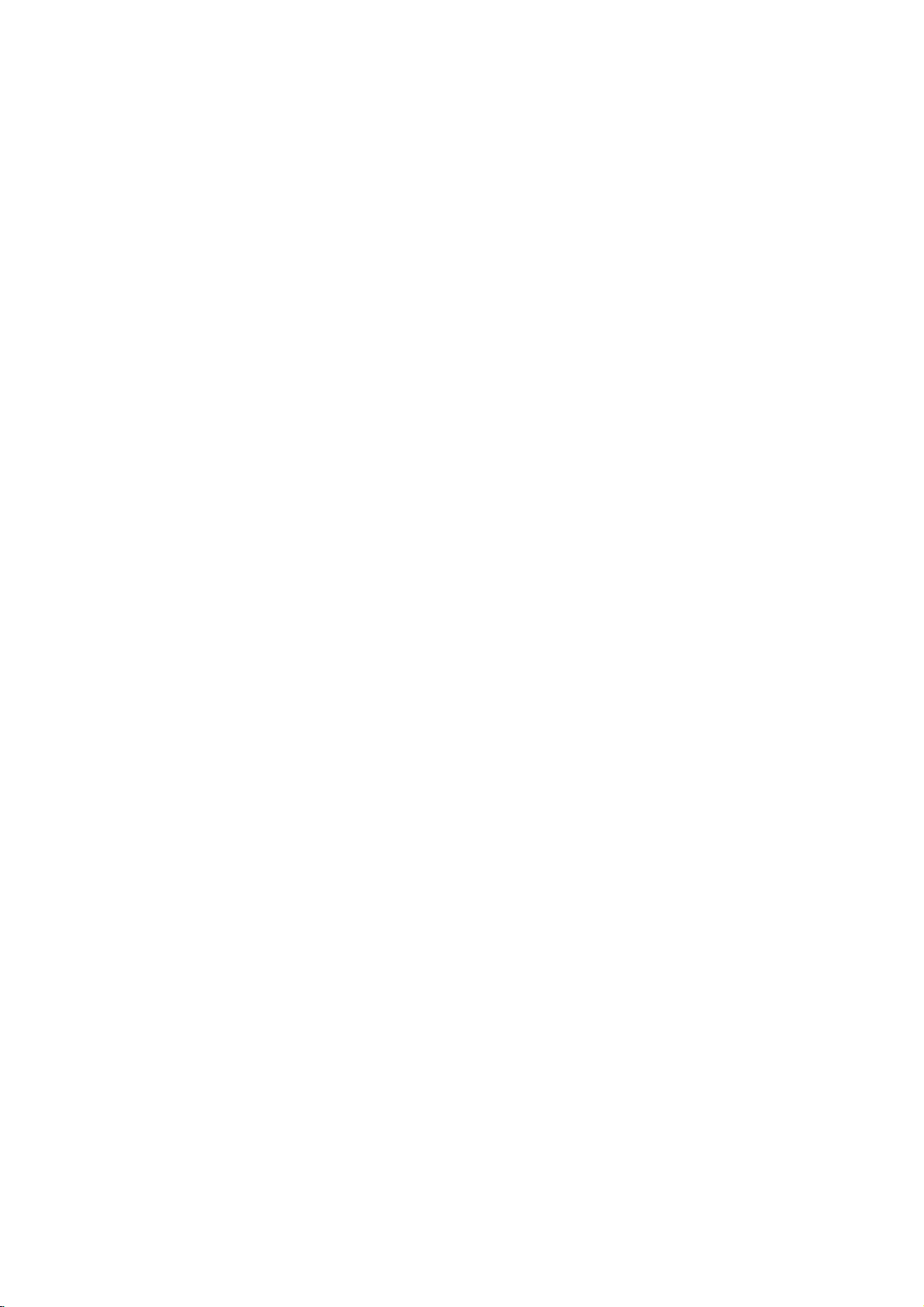
Ovladani
sRGB
(pouze
Pokud
je
tak,
aby
1.
Stisknutim
2.
Stisknute
3.
Stisknute
4.
Opakovan˘m
odstin
Tulov˘
-
Upravte
-
Tato
funkce
-
TV,
AV1, AV2, AV3, AV4,
1.
Stisknutim
2.
Stisknute
3.
Stisknute
?
Rozsah
4.
Opakovanu
reIim
pfiijimaa
obu
zobrazeni
tlaaitka
tlaaitko
tlaaitko
si
Fleshtone
funguje
tlaaitka
tlaaitko
tlaaitko
nastaveni
pfiipojen
stisknutim
stisknute
RGB
MENU
pouze
MENU
Fleshtone
[PC],
k
byla
a
potom
a
potom
tlaaitka
na
poIadovane
v
AV5
a
potom
a
potom
tlaaitko
DVI[PC])
externimu
shodna.
a
nasledujicim
nebo
a
zafiizeni
vybaveneho
vyberte
nabidku
poloIku
tlaaitky
/
tlaaitky/vyberte
tlaaitky/vyberteOn(Zapnuto)
MENU
se
vratitedonormalniho
zbarveni.
reIimu:
COMPONENT
tlaaitky
/
tlaaitky/vyberte
tlaaitky/proveite
0-3.
je
MENU
pro
480i/480p/576i/576p/720p/1080i.
nabidku
vyberte
poloIku
nastaveni.
navratknormalnimu
funkci
Picture
sRGB.
Picture
Fleshtone.
sRGB,
(Obraz).
nebo
reIimu
(Obraz).
sledovani
budou
Off
(Vypnuto).
sledovani.
televize.
rozdily
v
barvach
displejU
STATION
PICTURE
SOUND
TIME
SPECIAL
SCREEN
PIP/DW
MENU
STATION
PICTURE
SOUND
TIME
SPECIAL
SCREEN
PIP/DW
MENU
srovnany
PSM
CSM
sRGB
Contrast
Brightness
Colour
Prev.
PSM
CSM
Fleshtone
Contrast
Brightness
Colour
Sharpness
Prev.
On
Off
100
60
50
CZECH
100
0
60
50
50
Ruani
-
-P
Podle
fii
pfiijmu
1.
Stisknutim
2.
Stisknute
obrazu.
3.
Stisknute
4.
Opakovanu
nastaveni
sv˘ch
signalu
obrazu
poIadavkU
systemU
tlaaitka
tlaaitko
tlaaitko
stisknute
(uIivatelska
siuobrazu
PAL/SECAM
MENU
a
potom
a
potom
tlaaitko
poloIka)
mUIete
nastavit
nebude
a
tlaaitky
tlaaitky/proveite
MENU
tlaaitky
/
vyberte
/
navratknormalnimu
pro
kontrast,
zprovoznuna
nabidku
vyberte
poIadovanou
nastaveni.
barevnou
jas,
poloIka
Picture
sledovani
sytost,
nastaveni naklonu
(Obraz).
pro
televize.
nastaveni
poloIku
ostrost
a
podbarveni.
obrazu
Tint.
STATION
PICTURE
SOUND
TIME
SPECIAL
SCREEN
PIP/DW
PSM
CSM
Fleshtone
Contrast
Brightness
Colour
Sharpness
MENU
100
60
50
50
Prev.
UIivatelska
pfiiruaka
21

Ovladani
PoloIky
PoloIky
nabidky
nabidky
pro
pr
o
nastaveni
nastaveni
zvuku
zvuku
SSM
-
Tato
nastaveni
-
Pfii
1.
2.
?
-
-
Technologie
BBE
-
Funkce
1.
2.
3.
4.
(pamuE
funkce
ruanim
Stisknute
Stisknutim
SRS
V
nabidce
Music
BBE
Stisknutim
Stisknute
Stisknute
Opakovanu
Vyrobeno
nastaveni
Vam
zvuku
nastaveni
tlaaitko
tlaaitka
TSXT
(Hudba)
R
obchodni
je
TruSurround
High
tlaaitka
tlaaitko
tlaaitko
stisknute
umoIni
podle
SOUND
zabudovaneho
poloIek
SSM.
SSM
(Zvuk)
nebo
Definition
MENU
a
a
tlaaitko
v
licenci
zvuku)
vytvofiit
zvuku-treble
vyberte
Flat
mUIete
User
znaakou
zabudovana
je
Sound
a
tlaaitky
potom
potom
spoleanosti
nastaveni
nejlep‰i
programu.
(v˘‰ky),
poIadovan˘
take
(UIivatelske
spoleanosti
obnovi
/
tlaaitky/vyberte
tlaaitky/vyberteOn(Zapnuto)
MENU
pro
BBE
zvuku,
bass
zvuk.
Music
SRS
vybrat
nastaveni).
SRS
v
licenci
aistotuasrozumitelnost
vyberte
navratknormalnimu
Sound,
bez
(basy),
TSXT,
Inc.
Labs,
spoleanosti
nabidku
poloIku
Inc.
nutnosti
se
SSM
Flat
SRS
Sound
BBE.
specialniho
automaticky
Movie
(Vyrovnana
Labs,
fieaianavodi
(Zvuk).
nebo
sledovani
nastaveni-monitor
zmuni
Speech
charakteristika),
Inc.
realn˘
Off
(Vypnuto).
televize.
na
User
pfiednes
vybere
(UIivatelske
Sports
(Sport),
hudby.
STATION
PICTURE
SOUND
TIME
SPECIAL
SCREEN
PIP/DW
nejvhodnuj‰i
nastaveni).
User
Movie
SSM
BBE
AVL
Balance
Treble
Bass
Prev.
MENU
0
50
50
(Film),
On
Off
AVL
(automaticke
-
JestliIe
pfiedvolbu.
1.
Stisknutim
2.
Stisknute
3.
Stisknute
4.
Opakovanu
Nastaveni
1.
Stisknutim
2.
Stisknute
zvuku.
3.
Stisknute
4.
Opakovanu
POZNAMKA
22
PLAZMOVA
zapnete
tlaaitko
tlaaitko
zvuku
tlaaitko
tlaaitko
nastaveni
funkci
tlaaitka
MENU
stisknute
(uIivatelska
tlaaitka
MENU
stisknute
:
V˘‰ky,
TV
AVL
a
potom
a
potom
tlaaitko
a
potom
a
potom
tlaaitko
Hloubky
hlasitosti)
bude
zafiizeni
automaticky
a
tlaaitky
/
tlaaitky/vyberte
vyberte
udrIovat
nabidku
poloIku
tlaaitky/vyberteOn(Zapnuto)
MENU
navratknormalnimu
pro
poloIka)
a
potom
tlaaitky
tlaaitky
tlaaitky/proveite
MENU
pro
nebo
BBE
/
vyberte
/
vyberte
navratknormalnimu
vhodne
nejsou
poIadovanou
nastaveni.
k
pouIiti
stejnou
Sound
AV
nabidku
(Zvuk).
L
.
nebo
sledovani
Sound
poloIku
sledovani
SRS
hladinu
TSXT.
hlasitosti
Off
(Vypnuto).
televize.
(Zvuk).
pro
televize.
i
v
pfiipadu,Iepfiepnetenajinou
STATION
PICTURE
SOUND
TIME
SPECIAL
SCREEN
PIP/DW
STATION
nastaveni
PICTURE
SOUND
TIME
SPECIAL
SCREEN
PIP/DW
SSM
BBE
AVL
Balance
Treble
Bass
MENU
SSM
BBE
AVL
Balance
Treble
Bass
MENU
On
Off
0
50
50
Prev.
0
50
50
Prev.

Ovladani
Stereofonni/Dualni
-
KdyI
vyberete
a
jmeno.
Informace
Stisknutim
na
tlaaitka
Vysilani
Monofonni
Stereofonni
Dualni
monofonniho
V˘bur
V
pfiipadu,Ieje
monofonni
niho
Nastaveni
V
pfiipadu,Ieje
tlaaitka
?
V
?
V
?
V
Pfiijem
-
V
pfiipadu,Ieje
italni
Zvukov˘
tlaaitka
?
?
?
reIimu
reIimu
reIimu
reIimu
v
zvuk
JestliIe
nebo
JestliIe
nebo
JestliIe
NICAM
se
na
I/II/*
normu
v˘stup
I/II.
FM
FM
obrazovce
reIim.Vmonofonnim
jazyka
DUAL
ve
je
je
je
pfiedvolbu,
obrazovce
stereofonni
dvakrat
oput
program
vybrat
DUAL
DUAL
NICAM
Va‰
vysoke
si
pfiijiman
MONO.
pfiijiman
MONO.
pfiijiman
DUAL
pfiijem
I/II
zobrazite
zvukoveho
dualniho
DUAL
I
je
pro
II
je
pro
I+II
jsou
plasmov˘
kvalitu.
mUIete
monofonni
stereofonni
V
pfiipadu,Ieje
dualni
NICAM
II,
MONO.
se
objevi
stav
doprovodu
signal
slab˘,
reIimu
stisknute
vysilan
zvukoveho
ve
DUAL
I,
tlaaitko
dvou
zvukov˘
zvukov˘
pro
zvukov˘
(volitelnu)
monitor
vybrat
podle
signal
signal
v
signal
DUAL
na
obrazovce
vysilani.
Informace
MONO
STEREO
DUAL
mUIete
se
doprovodu
jazycich
II
nebo
doprovod
doprovod
doprovod
vybaven
typu
v
normu
v
stereofonni
normu
I+II
na
I
dvojim
zlep‰i
I/II.
DUAL
pouIit
pouIit
PDP
pfiijimaneho
normu
NICAM
nebo
obrazovce
hloubka
(dualnu),
NICAM
NICAM
signal slab˘,
informaceozvukovem
stisknutim
tlaaitka
zvuku. Pro
mUIete
I+II.
prvni
jazykov˘
druh˘
jazykov˘
oba
pouIity
tunerem
vysilani
mUIete
mUIete
jazykove
s
moInosti
opakovan˘m
si
si
pfiepnute
mUIete
si
MONO.
KdyI
vybrat
vyberte
doprovodu
I/II
pfiepnuti
opakovan˘m
doprovod.
doprovod.
doprovody
pfiijmu
NICAM
vybrat
NICAM
vybrat
na
jej
NICAM
FM
pfiepnout
do
stereofon-
stisknutim
souaasnu.
v
normu
stisknutim
MONO
STEREO
FM
mono.
DUAL
mono
zobrazi
jakmile
na
I,
zmizi
NICAM,
aislo
mUIete
pfiedvolby
pfiijimat
CZECH
dig-
Nastaveni
V
reIimu
zvukoveho
AV,
reproduktorovou
Pro
?
?
?
v˘bur
L+R
L+L
R+R
zvukoveho
:
Zvukov˘
a
zvukov˘
:
Zvukov˘
:
Zvukov˘
Component,
soustavu.
signal
signalzpraveho
signal
signalzpraveho
v˘stupu
RGB
v˘stupu
z
z
leveho
nebo
DVI
opakovanu
leveho kanalu
kanalujeodeslan
kanalujeodeslan
kanalujeodeslan
si
mUIete
stisknute
je
tlaaitko
odeslan
vybrat
do
do
do
do
leve
leve
v˘stupni
I/II.
leve
prave
i
prave
i
prave
zvuk
pro
reproduktorove
reproduktorove
reproduktorove
reproduktorove
levou
soustavy.
a
pravou
soustavy
soustavy.
soustavy.
UIivatelska
pfiiruaka
23

Ovladani
PoloIky
PoloIky
nabidky
nabidky
"Time"
"Time"
(aas)
(aas)
Nastaveni
-
JestliIe
naaem
1.
2.
3.
4.
5.
Nastaveni
-
Funkce
-
V
-
Abyste
1.
2.
3.
4.
5.
6.
7.
-
-
-
hodin
aas
byl
ON/OFF,
Stisknutim
Stisknute
Stisknute
Stisknute
tlaaitko
tlaaitko
tlaaitko
Opakovanu
aasovaae
aasovaae
pfiipadu,Iejenastejnou
mohli
Stisknutim
Stisknute
Stisknute
Stisknute
Stisknute
Pouze
nastavte
tlaaitko
tlaaitko
tlaaitko
tlaaitko
funkce
aislo
Opakovanu
Zru‰eni
funkce
V
kroku
3
Dvu
pfiijimaa
nastavte
hodinypozapnuti
pfiejdedopohotovostniho
vymazan
tlaaitka
stisknute
pouIit
tlaaitka
programu
stisknute
aasovaae
diky
budete
MENU
a
potom
a
potom
a
potom
tlaaitko
zapnuti/vypnuti
mUIete
pouIit
dobu
funkci
aasovaae
MENU
a
potom
a
potom
a
potom
a
potom
aasu
zapnuti
nebo
tlaaitko
vypnuti/zapnuti.
tlaaitky
pfiijimaae
nastavit
tlaaitky
tlaaitky
tlaaitky
tlaaitky
MENU
pouze
nastaven
zapnuti,
tlaaitky
elektrickeho
aas
/
vyberte
/
/
/
navratknormalnimu
pro
nastaveni
po
aas
vypnutiizapnuti,
musi
/
vyberte
v˘padku
muset
a
a
tlaaitky/vyberte
time);
Off
hlasitost.
pro
(Vypnuto).
/
/
/
Stisknute
navratknormalnimu
tlaaitky
tlaaitky
tlaaitky
(On
upravte
MENU
/
aasovaaem,
reIimu.
proudu,
nabidku
Clock
hodiny.
minuty.
odpojenim
Time
(Hodiny).
znovu.
vyberte
nastavte
nastavte
sledovani
systemoveho
zafiizeni
b˘t
nabidku
Off
time
aasu.
bude
v
pohotovostnim
Time
(Vypnuti)
vyberteOn(Zapnuto).
nastavte
nastavte
a
tlaaitko
pokud
hodiny.
minuty.
v
prUbuhu
a
pak
sledovani
monitoruodelektricke
(aas).
televize.
zafiizeni
vypnuto.
stavu.
(aas).
nebo
On
time
(Zapnuti).
tlaaitka
pomoci
televize.
teto
doby
nebude
situ
/
stisknuto
nebo
jakekoliv
vypnutim
STATION
PICTURE
SOUND
TIME
SPECIAL
SCREEN
PIP/DW
STATION
PICTURE
SOUND
TIME
SPECIAL
SCREEN
PIP/DW
siEov˘m
Clock
Off
time
On
time
Auto
sleep
Prev.
MENU
Clock
Off
time
On
time
Auto
sleep
Prev.
MENU
tlaaitko,
vypi-
On
Off
Volume
Programme
:
00
00
:
12
00
30
1
Automaticke
-
Pokud
1.
Stisknutim
2.
Stisknute
3.
Stisknute
4.
Opakovanu
aasovaa
-
aasovaa
-
Opakovan˘m
postupnu
a.
Pro
b.
Pro
objevi
c.
JestliIeponastaveni
24
PLAZMOVA
vypnuti
neni
pfiiveden
tlaaitka
tlaaitko
tlaaitko
stisknute
automatickeho
vypnuti
stisknutim
10,
20,
zobrazeni
zru‰eni
nastaveni aasovaae
zz
---
vstupni
MENU
a
potom
a
potom
tlaaitko
monitorponastavenem
vypne
tlaaitka
30,
60,
90,
zb˘vajiciho
Min.
aasovaae
TV
signal,
a
potom
tlaaitky
tlaaitky
MENU
vypnuti
SLEEP
180a240.
120,
aasu
monitor
tlaaitky
/
/
pro
nastavte
do
vypnuti
automatickeho
automatickeho
se
10
minutach
po
/
vyberte
Auto
vyberte
sleep
vyberteOn(Zapnuto)
navratknormalnimu
aase.
poIadovan˘
Od
nastaveneho
aasovaae
pomoci
vypnuti
vypnuti
vypnete
automaticky
nabidku
Time
(Automaticke
nebo
sledovani
aasvminutach.
aasu
zaane
vypnuti
opakovanu
monitor,
vypne.
(aas).
vypnuti).
Off
(Vypnuto).
televize.
Na
obrazovcesezobrazi
odpoaitavani
stisknute
stisknute
jednou
bude
aasu
tlaaitko
nastaveni
do
tlaaitko
SLEEP,
zru‰eno.
vypnuti
OK.
STATION
PICTURE
SOUND
TIME
SPECIAL
SCREEN
PIP/DW
televizoru.
aI
se
zz
---
MENU
na
Clock
Off
time
On
time
Auto
sleep
Prev.
Min
obrazovce
a
potom
On
Off

Ovladani
PoloIky
PoloIky
Dutska
-
Metoda
-
Monitor
1.
Stisknutim
2.
Stisknute
3.
Stisknute
4.
Opakovan˘m
-
Tento
-
JestliIe
monitoru
-
JestliIe
na
obrazovce
Dlouhodobe
obrazu
1.
Stisknutim
2.
Stisknute
3.
Stisknute
(Normalni),
nechcete
?
White
Toto
POZNAMKA:
?
Orbiter
Pomoci
nou
obrazu
k
pfiesunuti
?
Inversion
Touto
kaId˘ch
4.
Opakovan˘m
pojistka
mUIete
tlaaitko
tlaaitko
monitor
je
zapnuta
nebo
buhem
ISM
(minimalizace
zobrazeni
(po‰kozeni
tlaaitko
tlaaitko
pouIit
Wash
nastaveni
:
teto
vzniku
proti
na
monitoru.
funkci
30
nastavit
tlaaitka
stisknutim
je
naprogramovan
tlaaitkem
sledovani
televizoru
obrazovky)
tlaaitka
White
tuto
:
odstrani
V˘razne
funkce
fantomoveho
obrazu.
:
se
invertuje
minut.
stisknutim
nabidky
nabidky
tak,
abyste
jej
MENU
a
tlaaitky
a
potom
tlaaitky
a
potom
tlaaitky
tlaaitka
MENU
funkce
tak,
dutske
pojistky
POWER,
televizoruvreIimu
'
napis
vtisknuti
zastaveneho
MENU
a
potom
a
potom
wash
funkci,
trvale
mUIete
Aby
obrazuzosobniho
Zamezte
a
tlaaitky
tlaaitky/vyberte
tlaaitky/vyberte
(Bile
pozadi),
nastavte
trvale
zobrazeni
zobrazeni
zamezit
obrazujezamezeni
se
zamezilo
barva
v˘plnu
tlaaitka
MENU
mohli
ovladat
/
vyberte
/
vyberte
/
vyberteOn(Zapnuto)
se
vratitedonormalniho
abysipamatoval
a
vypnete
TV/AV,
MULTIMEDIA,
lock
zapnuti
Child
obrazu)
dlouhodobemu
/
vyberte
Orbiter
poloIku
z
obrazovky.
nelze
touto
vzniku
fantomov˘ch
vzniku
trvaleho
na
monitoru.
se
vratitedonormalniho
"Special"
"Special"
pouze
on
Normal
dalkov˘m
nabidku
Child
ktera
monitor,
dutske
(Dutska
poaitaae
zobrazeni
nabidku
ISM
poIadovanou
nebo
Inversion
(Normalni).
funkci
dlouhodobeho
obrazu,
Barva
ovladaaem.
Special
lock
(Dutska
nebo
reIimu
poloIka
mUIete
na
/
stisknetenatelevizoru
pojistky
pojistkajezapnuta).
nebo
videoher
statickeho
Special
Method
(Metoda
poloIku
odstranit.
obrazU.
Nicmenu
zobrazeni
dochazi
v˘plnuseautomaticky
reIimu
(Specialni)
(Specialni)
(Specialni).
pojistka).
Off
(Vypnuto).
sledovani.
nastavena
byla
jej
zapnout
dalkovem
obrazunamonitoru.
mUIe
stisknutim
ovladaai.
vestaIke
pfied
(Specialni).
ISM).
-
Normal
kaIde
sledovani.
JestliIe
nejlep‰i
statickeho
dvu
minuty
zmuni
obra-
(Inverze).
vypnutim
tlaaitka
libovolne
vzniku
STATION
PICTURE
SOUND
TIME
SPECIAL
SCREEN
PIP/DW
monitoru.
TV/AV,
tlaaitko,
fantomoveho
STATION
PICTURE
SOUND
TIME
SPECIAL
SCREEN
PIP/DW
Language
Child
ISM Method
Low
Set
Index
MENU
Language
Child lock
ISM
Low
Set
Index
MENU
lock
power
ID
Demo
Prev.
/
zobrazi
Method
power
ID
Demo
Prev.
On
Off
na
se
CZECH
Normal
White
wash
Orbiter
Inversion
UIivatelska
pfiiruaka
25

Ovladani
PoloIky
PoloIky
SniIena
-
Touto
1.
Stisknutim
2.
Stisknute
3.
Stisknute
4.
Opakovan˘m
spotfieba
funkcisesniIite
tlaaitko
tlaaitko
Demo
-
1.
2.
3.
4.
PouIijte
Stisknute
Stisknute
Stisknutim
Stisknute
k
zobrazeni
tlaaitko
tlaaitko
tlaaitko
tlaaitka
stisknutim
tlaaitka
nabidky
nabidky
spotfiebu
MENU
a
potom
a
potom
elektricke
a
tlaaitky
tlaaitky/vyberte
tlaaitky
tlaaitka
rozdilu
mezi
MENU
a
tlaaitky
a
potom
tlaaitky
vyberte
poloIku
EXIT.
/
/
MENU
zapnut˘m
/
XD
"Special"
"Special"
monitoru.
energie
nabidku
vyberte
poloIku
vyberteOn(Zapnuto)
se
vratitedonormalniho
XD
Demo
a
vypnut˘m
nabidku
vyberte
/
vyberte
poloIku
Demo.
Special
Low
Special
XD
(Specialni).
power
nebo
reIimu
XD
(Specialni).
Demo.
(Specialni)
(Specialni)
(SniIena
Off
spotfieba).
(Vypnuto).
sledovani.
Demo.
STATION
PICTURE
SOUND
TIME
SPECIAL
SCREEN
PIP/DW
STATION
PICTURE
SOUND
TIME
SPECIAL
SCREEN
PIP/DW
Language
Child lock
ISM
Low
Set
Index
MENU
Language
Child lock
ISM
Low
Set
Index
MENU
Method
power
ID
Demo
Prev.
Method
power
ID
Demo
Prev.
On
Off
To
start
Nastaveni
-
MUIete
1.
Stisknute
2.
Stisknute
3.
Stisknute
JestliIe
4.
Opakovan˘m
displeje
zapnout
tlaaitko
tlaaitko
tlaaitko
vyberete
na
nebo
vypnout
MENU
a
reIim
stisknutim
aelnim
a
potom
potom
a
On
tlaaitka
panelu
zobrazeni
tlaaitky
tlaaitky
tlaaitky
(Zapnuto)
MENU
na
displeji.
/
/
/
budou
se
nabidku
vyberte
vyberte
vyberteOn(Zapnuto)
na
displeji
vratitedonormalniho
poloIku
zobrazeny
Special
Index.
(Specialni).
nebo
Off
informace.
reIimu
sledovani.
(Vypnuto).
STATION
PICTURE
SOUND
TIME
SPECIAL
SCREEN
PIP/DW
Language
Child lock
ISM
Low
Set
Index
MENU
Method
power
ID
Demo
Prev.
On
Off
26
PLAZMOVA
TV

Ovladani
PoloIky
PoloIky
Automaticke
-
Automaticky
1.
Stisknute
2.
Stisknute
nastaveni
nastavi
tlaaitko
tlaaitko
konfigurace).
3.
Stisknutim
?
?
4.
JestliIe
RGB
5.
Opakovan˘m
-
Aakoli
-
Funkce
reIimu
Nastaveni
-
Obraz
Po
V
tlaaitka
dokonaeni
pfiipadu,Iepozice
nastaveni
je
potfieba
(PC),
obraz
Auto
DVI.
obrazoveho
mUIete
(Zvut‰en˘).
1.
Stisknutim
2.
Stisknute
3.
Stisknute
4:3,
?
Pokud
tavenim
zovka.
?
Pokud
tavenim
vyplnuna
?
KdyI
matu.
?
Touto
a
?
Touto
(vyuIijete
?
Diky
14:9
?
Touto
Nicmenu
4.
Opakovan˘m
16:9,
Spectacle
va‰
velikosti
Full
(Plne)
va‰
Original
pfiijima
4:3
volbou
stranu.
prave
16:9
(‰irokouhl˘)
volbou
14:9
reIimu
zobrazen
je
Zoom
volbou
tlaaitko
tlaaitko
14:9
velikosti
uplnu
zejmena
(Zvut‰ene
horni
nabidky
nabidky
pozici
MENU
G
a
G
spustite
funkce
Auto
obrazu.
provest
mUIete
provest
stisknutim
stale
neni
config.
sledovat
tlaaitka
MENU
G
a
potom
G
a
nebo
Zoom.
televizor
televizor
pfiijima
obrazuvevodorovnEm
pfiijima
obrazu
cela
obrazovka.
televizor
bude
zaznam
bude
zaznam
u
DVD
14:9
si
mUIete
jako
zobrazeni)
bude
zaznam
a
spodni
stisknutim
(pouze
obrazu
a
a
potom
potom
tlaaitky
funkci
config.
obrazu
stale
vut‰i
nastaveni
tlaaitka
spravn˘,
(Automaticka
formatu
v
rUznem
a
tlaaitky
tlaaitky
potom
tlaaitky
signal
signal
ve
vodorovnem
‰irokouhl˘
zobrazen
linearnu
diskU,
vyuIivat
format
4:3
proporcionalnu
aasti
obrazovky
tlaaitka
reIim
RGB
neni
E
/
do
chvuni
D
vyberte
config.
v
pofiadku,
nastaveni
minimalizuje
tlaaitky
D
Auto
(Automaticka
zasah
pomoci
MENU
se
vratitedonormalniho
monitor
nyni
konfigurace)
-
formatu
E
D
/
E
D
/
E
D
/
‰irokouhleho
Spectacle,
vyberte
vyberte
vyberte
smuru,
‰irokouhleho
signal,
ktere
-
je
MENU
nebo
automatickysepfiepne
v
pUvodnim
roztaIen
ve
jsou
format
filmU
roztaIen
budou
se
vratitedonormalniho
"Scr
"Screen"
een"
[PC])
obrazu.
E
/
konfigurace)
Manual
funguje
obrazu,
linearnu
obrazu,
horizontalnu
formatu
doleva
roztaIen
ofiiznuty.
nabidku
vyberte
Auto
poloIku
(Automaticka
vyzkou‰ejte
automatickem
po
Config.
spravnu
a
Manual
Full
nabidku
ARC.
poloIku
poloIku
nasledujici
tak,
nasledujici
svislem
smuru,
formatu
tak,
4:3).
14:9
nebo
a
doprava.
tak,
se
Spectacle,
aby
4:3
aby
SCREEN
config.
konfigurace).
na
obrazovce
je‰tu
(Ruani
reIimu
ale
vyIaduje
Config.
(Plne),
SCREEN
volba
byla
volba
line·rnI
zobrazeni
s
aern˘mi
aby
vyplnil
televiznich
vyplnil
reIimu
(Obrazovka)
(Obrazovka)
(Obrazovka).
(Automaticka
napis
automaticke
Ok.
objevi
jednou
nastavenivreIimu
konfigurace).
sledovani.
dal‰i
nastaveni.
(Ruani
konfigurace)
16:9
Original,
4:3,
(‰irokouhl˘),
(Obrazovka).
Full,
Original,
vas
vyplnuna
vas
tak,
podle
pruhy
celou
programU.
celou
sledovani.
povede
cela
povede
aby
tohoto
obrazovku
obrazovku.
na
nas-
obra-
nas-
Obraz
byla
for-
leve
STATION
PICTURE
SOUND
TIME
SPECIAL
SCREEN
PIP/DW
nemusite
STATION
PICTURE
SOUND
TIME
SPECIAL
SCREEN
PIP/DW
Auto
config.
ARC
Position
Manual
config.
Reset
Prev.
MENU
spou‰tut
14:9
a
Auto
config.
ARC
Position
Manual
config.
Reset
Prev.
MENU
Zoom
To
set
v
CZECH
Spectacle
Full
Original
4:3
16:9
14:9
Zoom
Pozice
-
Tato
-
RGB-PC
1.
2.
3.
4.
obrazu
funkce
nebo
Stisknutim
Stisknute
Stisknute
tlaaitko
Opakovan˘m
funguje
COMPONENT
tlaaitka
tlaaitko
stisknutim
pouze
MENU
a
v
nasledujicim
480p/576p/720p/1080i.
a
tlaaitky
a
potom
tlaaitky
potom
tlaaitky
tlaaitka
MENU
reIimu:
/
vyberte
/
vyberte
nebo
/
se
vratitedonormalniho
nabidku
poloIku
/
nastavte
SCREEN
Position
poIadovanou
(Poloha).
reIimu
(Obrazovka).
pozici.
sledovani.
STATION
PICTURE
SOUND
TIME
SPECIAL
SCREEN
PIP/DW
Auto
config.
ARC
Position
Manual
config.
Reset
Prev.
MENU
UIivatelska
pfiiruaka
27

Ovladani
PoloIky
PoloIky
Automaticka
-
JestliIe
Pro
nastaveni
1.
Stisknute
2.
Stisknute
3.
Stisknute
4.
Tlaaitky
?
Rozsah
?
Rozsah
5.
Opakovan˘m
Pokud
U
nukter˘ch
1.
Stisknute
2.
Stisknute
3.
Stisknute
4.
Opakovan˘m
obraz
tlaaitko
tlaaitko
tlaaitko
nastaveni
nastaveni
‰irokouhleho
chcete
modelU
tlaaitko
tlaaitko
tlaaitko
-
Zvoleni
-
-
nabidky
nabidky
konfigurace
neni
anipoautomatickem
velikosti
spravne
MENU
a
potom
a
potom
/
proveite
poloIky
poloIky
stisknutim
reIimu
vidut
normalni
neni
MENU
a
a
stisknutim
(pouze
reIim
nastaveni
obrazovky
a
potom
tlaaitky
tlaaitky/vyberte
tlaaitky/vyberte
poIadovana
Phase
(Faze)
Clock
(aasovani)
tlaaitka
MENU
VGA/XGA.
obraz,
potom
pomoci
pomoci
pfiizpUsobte
zvolit
reIim
tlaaitky
tlaaitka
tlaaitka
MENU
moIne
a
pak
pak
tlaaitka
"Scr
"Screen"
RGB
[PC])
aist˘,
nastavte
poloIku
/
vyberte
poloIku
poloIku
nastaveni.
0aI30.
je
je
se
vratitedonormalniho
(pouze
rozli‰enI
XGA.
/
vyberte
zvolite
/
zvolite
/
se
vratitedonormalniho
een"
zejmena,
Clock
nabidku
Manual
Phase
(Faze)
-127aI+128.
reIim
RGB
u
reIimu
nabidku
VGA
poIadovane
se
jestliIe
(aasovani).
SCREEN
(Ruani
config.
nebo
reIimu
[PC])
RGBanastaveni
SCREEN
Mode
(nebo
rozli‰eni
reIimu
(Obrazovka)
(Obrazovka)
stale
tfiesou
znaky,
nastavte
(Obrazovka).
konfigurace).
Clock
(aasovani).
sledovani.
reIimu
VGA/XGA.
(Obrazovka).
XGA
Mode).
VGA/XGA.
sledovani.
obraz
STATION
PICTURE
SOUND
TIME
SPECIAL
SCREEN
PIP/DW
STATION
PICTURE
SOUND
TIME
SPECIAL
SCREEN
PIP/DW
ruanu.
Auto
ARC
Position
Manual
Reset
MENU
Auto
ARC
Position
Manual
Reset
VGA
MENU
config.
Prev.
config.
config.
Mode
Prev.
config.
640x480
848x480
852x480
0
Phase
0
Clock
Nastaveni
-
Tuto
-
Tato
-
TV,
AV1, AV2, AV3,
1.
Stisknutim
2. Stisknute
3.
Stisknute
?
?
4.
Opakovan˘m
Cinema
-
JestliIe
-
Tato
-
TV,
1.
2. Stisknute
3. Stisknute
4.
obrazovky
funkci
pouIijte
funguje
pro
pouze
funkce
AV4,
tlaaitka
tlaaitko
tlaaitko
V
pfiipadu,Iesledujete
Pro
ostatni
zafiizeni
stisknutim
(Kino)
sledujete
funkce
AV1, AV2,
Stisknutim
Opakovan˘m
film,
funguje
AV3, AV4,
tlaaitka
tlaaitko
tlaaitko
stisknutim
odstranuni
v
nasledujicim
AV5
nebo
MENU
a
a
potom
tlaaitky/vyberte
a
potom
videorekorder,
vyberte
tlaaitka
tato
funkce
v
pouze
nasledujicim
AV5
MENU
a
a
potom
a
potom
tlaaitka
chvuni
obrazu
nebo
reIimu:
COMPONENT
tlaaitky
/
vyberte
poloIku
tlaaitky/vyberte
vyberte
TV.
poloIku
MENU
nastavi
(S
v˘jimkou
se
vratitedonormalniho
nejlep‰i
reIimu:
nebo
COMPONENT
tlaaitky
/
vyberte
tlaaitky/vyberte
tlaaitky/vyberte
MENU
se
vratitedonormalniho
nestability
480i/576i
nabidku
Screen
TV
nebo
poloIku
videorekorderu.)
vzhled
480i/576i
nabidku
poloIku
poloIku
SCREEN
VCR.
VCR.
obrazu.
Cinema.
On
obrazu buhem
(Obrazovka).
(Nastaveni
adj.
reIimu
SCREEN
nebo
Off.
reIimu
sledovani
obrazovky).
sledovani.
(Obrazovka).
sledovani.
zaznamu
z
videokazety.
STATION
PICTURE
SOUND
TIME
SPECIAL
SCREEN
PIP/DW
STATION
PICTURE
SOUND
TIME
SPECIAL
SCREEN
PIP/DW
Screen
adj.
ARC
Cinema
YNR
Reset
Prev.
MENU
Screen
adj.
ARC
Cinema
YNR
Reset
Prev.
MENU
TV
VCR
On
Off
28
PLAZMOVA
TV

Ovladani
SniIeni
-
Nastavenim
sledovani
-
Tato
funkce
-
TV,
AV1, AV2, AV3,
1.
Stisknute
2.
Stisknute
3.
Stisknute
4.
Opakovan˘m
Inicializace
Tato
funkce
Ke
spu‰tuni
1.
Stisknute
2.
Stisknute
3.
Stisknute
?
MUIete
PIP,
svitivosti
ru‰eni
On
(Zapnuto)
televizniho
funguje
tlaaitko
tlaaitko
tlaaitko
stisknutim
(resetovani
v
pracuje
nastavene
tlaaitko
tlaaitko
tlaaitko
nastavit
zprUhlednuni
obrazovky
nebo
programu.
v
pouze
AV5
AV4,
MENU
a
a
potom
a
potom
tlaaitka
na
momentalnu
hodnoty.
MENU
a
a
potom
.
polohu
PIPavelikost
(volitelnu)
Off
(Vypnuto)
Component
tlaaitky
MENU
hodnoty)
tlaaitky
rozduleni
vloIeneho
reIimu:
nastavte
/
se
reIimu.
obrazuudvouobrazoveho
nasledujicim
nebo
potom
tlaaitky/vyberte
tlaaitky
pUvodni
zvolenEm
potom
tlaaitky/vyberte
(Position),
mUIete
sniIit
‰um
480i/576i.
vyberte
poloIku
On
nabidku
YNR.
(Zapnuto)
/
vratitedonormalniho
vyberte
poloIku
nabidku
Reset.
(SPLIT
/
zvut‰eni
v
obraze,
reIimu
ZOOM),
SCREEN
nebo
SCREEN
kter˘
Off
sledovani.
velikost
reIimu.
se
mUIe
(Obrazovka).
(Vypnuto).
(Obrazovka).
PIP,
polohu
objevit
na
obrazovce
STATION
PICTURE
SOUND
TIME
SPECIAL
SCREEN
PIP/DW
STATION
PICTURE
SOUND
TIME
SPECIAL
SCREEN
PIP/DW
buhem
Screen
adj.
ARC
Cinema
YNR
Reset
Prev.
MENU
On
Off
CZECH
Screen
adj.
ARC
Cinema
YNR
Reset
Prev.
MENU
To
set
Zoom
Split
-
Tato
funkce
-
Tuto
funkci
-
V
reIimu
Stisknute
?
KaId˘m
V
2-SPLIT
pfiipadu
Pomoci
-
JestliIejeobrazovka
1.
JestliIe
-
zvut‰eni
zvut‰i
obrazvkonstantnim
mUIete
ZOOM
tlaaitko
stisknutim
2-Split
reIimu
aiseln˘ch
si
vyberete
9-Split
123
456
789
pouIit
zvut‰ena
SPLIT
zoom
1
4
zoom
aasti
obrazu
v
kaIdem
(Rozduleno
mUIete
ZOOM.
tlaaitka
9-Split
tlaaitek
aast5,bude
FG
SPLIT
Zoom
pomuru
vstupnim
na
dvu
s
ni
ZOOM
(Rozduleno
vyberte
reIimu.
aasti),
pohybovat
aast,
zvut‰ena
V
pfiipadu,
stran.
se
kterou
Ie
mUIete
zmuni
aast
si
bez
4-Split
1
4
na
devut
chcete
5
a
vyberete
pohybovat
v˘buru
zobrazeni
zoom
2
FG
5
aasti)
tlaaitky
aast
5.
s
aasti
obrazovky.
nasledujicim
:
zvut‰it.
/
aast
obrazovkou
nebo
5
zobrazena
je
nahoru
zpUsobem.
/sni
pfies
nebo
9-Split
mUIete
celou
zoom
123
456
789
obrazovku.
dolU.
FG
pohybovat.
UIivatelska
pfiiruaka
29

Ovladani
Funkce
Funkce
-
Funkci
-
Tuto
funkci
Sledovani
Stisknutim
?
KaId˘m
Volba
pfiedvolby
Stisknutim
obrazu.
V˘bur
vstupniho
Stisknutim
obraz.
obrazuvobraze
neni
moIne
obrazuvobraze
tlaaitka
PIP/DW
stisknutim
pro
tlaaitka
PIP
signalu
tlaaitka
PIP
PIP
PIP
(PIP)
pouIit
zobrazite
tlaaitka
PIP
vedlej‰i
PR
+/-
INPUT
(obraz
(obraz
mUIete
v
reIimu
PIP/DW
obraz
pro
v˘bur
obrazvobraze
pro
vyberte
na
obrazovce
TELETEXT.
vedlej‰i
se
zmuni
Off
pfiedvolby
vstupni
RGB
AV1
10:30
obraz.
reIim
zobrazit
zobrazeni
vedlej‰iho
pro
v
v
obraze)
obraze)
najednou
nasledujicim
vedlej‰i
informacezedvou
zpUsobem.
DW1
DW2
Pfiemistuni
Na
dalkovem
Opakovan˘m
poIadovanou
nahoru/dolU
nebo
rUzn˘ch
vstupU
obrazuvobraze
ovladaai
stisknutim
pozici
stisknute
tlaaitek
obrazu.
doleva/doprava.
Win.
Pozice
position
D
FG
E
(zdrojU
(pouze
tlaaitko
/
signalu).
reIim
WIN.POSITION.
nebo
vedlej‰iho
/
obrazu
PIP)
nastavte
se
muni
?
V
reIimu
hlavni
pro
AV1,
AV2, AV3, AV4,
?
V
reIimu
480i/576i
TV,
AV1, AV2, AV3, AV4,
480i/480p/576i/576p/720p/1080i,
?
NemUIe
vedlej‰i
Upravuje
1.
Stisknute
2.
Stisknute
3.
Stisknute
?
Rozsah
4.
Opakovan˘m
30
PLAZMOVA
DVIaCOMPONENT
RGB,
obraz
mUIete
TV,
AV1, AV2, AV3, AV4,
hlavni
pro
zvolit
stejn˘
obraz
(kromu
prUhlednost
tlaaitko
MENU
tlaaitko
tlaaitko
sefiizeni
PIP
stisknutim
TV
zvolit
AV5aCOMPONENT
obraz
reIim
TV).
vloIeneho
a
pak
a
pak
Transparency
mUIete
AV5,
souaasnu
a
potom
pomoci
pomoci
tlaaitka
480p/576p/720p/1080i
pro
COMPONENT
obraz
vedlej‰i
AV5aCOMPONENT
pro
vedlej‰i
RGBaDVI.
hlavni
pro
obrazu
tlaaitky
tlaaitka
tlaaitka
je
MENU
se
reIim
obraz
obraz
PIP
/
/
TV,
zvolit
a
(pouze
vyberte
zvolite
sefiidite
reIim
480i/576i.
/
0-10.
vratitedonormalniho
reIim
nabidku
reIim
Velikost
Pro
a
Pfii
i
WIN.SIZE
vloIen˘
PIP)
PIP/DW.
PIP
Transparency.
PIP
prUhledn˘.
reIimu
nastaveni
potom
pouIiti
vloIen˘
sledovani.
pomocneho
velikosti
tlaaitky
tlaaitka
obraz
v
reIimu
obraz.
obrazu
obrazuvobraze
/
nastavte
WIN.SIZE
upravovan
vloIeneho
v
Win.
velikost
reIimech
soubuInu.
obrazu
size
stisknute
tlaaitko
obrazuvobraze.
DW2
DW1,
Pfii
PIP
bude
bude
pouIiti
WIN.SIZE
hlavni
tlaaitka
upravovan

eletext
T
Teletext
-
Teletext
(nebo
vysilani.
-
Teletext
televiznich
-
Dekoder
sestavazmnoIstvi
metody,
sluIba,
je
programech,
teletextu
ktere
Zapnuti/vypnuti
Stisknutim
?
Dal‰im
tlaaitka
Na
obrazovce
V
zahlavi
aislojeVa‰e
stisknutim
TOP
umoIAuji
stranky
volba
tlaaitka
(volitelnu)
(volitelnu)
text)
je
kterou
zdarma
kurzech
v
tomto
stranek,
rychl˘asnadn˘
TEXT/*
se
objevi
se
zobrazi
stranky,
TEXT/*
volitelna
televizoru
ktere
pfiepnete
uvodni
funkce,
vut‰inaTVstanicaktera
vysila
akciiamnoha
mUIe
se
vybiraji
v˘bur
na
zobrazeni
nebo
aisla
naposledy
druhe
dvu
zatimco
vypnete
takIe
pouze
dal‰ich
podporovat
stranek,
zobrazeni
zadanim
pfiim˘m
informacizteletextu.
teletextu.
prohliIena
nazev
aislo
zastupuje
teletextu.
televizor
tematech.
systemy
televizni
s
teletextov˘m
poskytuje
SIMPLE,TOPaFASTEXT.
pfiislu‰neho
stranka
stanice
zobrazenou
pravu
plnu
aisla
teletextu.
datumaaas.
aktualni
stranky.
stranku.
systemem
informace
TOPaFASTEXT
Prvni
SIMPLE
mUIe
pfiijimat
o
udalostech,
(standardni
jsou
Ovladani
teletextove
poaasi,
teletext)
modernuj‰i
SIMPLE
TOP
text
V˘bur
stranky
1.
aiseln˘mi
zadavani
mUIete
2.
text
PrUvodce
pole
V˘bur
1.
2.
zopakovat
TlaaitkaPR+/-
(volitelnu)
uIivatele
oznaauje
bloku/skupiny/stranky
tlaaitkem
Modr˘
tlaaitkem
Ilut˘m
nasledujiciho
3.
Zelen˘m
(volitelnu)
tlaaitky
aisla
nasledujici
bloku.
tlaaitkem
pfieskoaenimdonasledujiciho
stranky
v
reIimu
pomoci
mUIete
tlaaitkem
mUIete
(Alternativnu
4.
aerven˘m
(Alternativnu
Pfiim˘
v˘bur
Stejnu
jako
neho
aisla
vyberte
stisknete
stranky
zapis
mUIete
zobrazi
skupinu
mUIete
mUIete
mUIete
take
se
take
SIMPLE
aiseln˘ch
poIadovane
nespravne
aisla
znovu.
take
pouIit
pro
ve
aasti
spodni
a
modre
pfiechazet
atyfii
z
blokunablok.
pfiejitnanasledujici
pfiejitnanasledujici
bloku.
tlaaitko
pouIit
mUIete
vratit
na
tlaaitko
pouIit
si
teletext,
tlaaitek.
mUIete
aislo
stranky
musite
aislo,
v˘bur
pfiedchazejici
-
oznaauje
aervene,
nasledujici
poliaka
pole
skupinusautomatick˘m
existujici
PR
+.)
pfiedchazejici
PR
-.)
v
reIimu
v˘bur.
TOP
(tfiimistne
dokonait
nebo
zelene,
blok.
stranku
stranku
vybrat
JestliIe
aislo).
tfiimistne
nasledujici
Iluteamodre.
pfieskoaenim
s
automatick˘m
zapsanim
aislo
stranky.
buhem
a
potom
Ilute
tfiimist-
CZECH
do
UIivatelska
pfiiruaka
31

Ovladani
FASTEXT
Barevn˘m
stranky,
V˘bur
1.
Stisknutim
2.
Stranky,
barevn˘mi
3.
Stejnu
sanim
4.
TlaaitkaPR+/-
Specialni
poliakUm,
ktere
si
stranky
tlaaitka
ktere
jsou
tlaaitky
v
reIimu
jako
tfiimistneho
funkce
teletextu
ODHALIT
Stisknutim
Dal‰im
VELIKOST
Stisknutim
Stisknutim
Dal‰im
Pro
tohoto
stisknutim
tohoto
tohoto
stisknutim
navratdonormalniho
ktere
se
mUIete
nachazejivespodni
stisknutim
vybrat
i
vyberte
uvodni
uvedenyvbarevn˘ch
na
dalkovem
SIMPLE
aisla
mUIete
tlaaitka
tohoto
tohoto
ovladaai.
teletext,
pomoci
aiseln˘ch
take
pouIit
zobrazite
tlaaitkaseobnovi
tlaaitkasezobrazi
tlaaitkasezvut‰i
tlaaitkasezvut‰i
zobrazeni
odpovidajiciho
stranku.
polichvespodni
si
mUIete
tlaaitek.
pro
v˘bur
informace,
skryte
dvojnasobna
horni
polovina
stisknute
aasti
obrazovky
barevneho
v
reIimu
pfiedchazejici
jako
zobrazeni.
pUvodni
velikost
stranky.
spodni
polovina
toto
tlaaitko
aasti
FASTEXT
nebo
jsou
jsou
obrazovky
nasledujici
fie‰eni
pisma.
stranky.
je‰tu
jednou.
pfiifiazeny
tlaaitka.
mUIete
stranku
vybrat
stranky.
kvizU
nebo
teletextove
vybirat
zap-
hadanek.
AKTUALIZOVAT
V
tomto
okamIiku
naaita
novou
Pro
zobrazeni
P¤IDRIET
Zastavi
automatickou
dvouavice
na na
obrazovce
obrazovky
Pro
pokraaovani
MIX
Zobrazi
obrazky
Pro
vypnuti
TIME
JestliIejebuhem
a)
hornim
pravem
Pro
odstranuni
V
reIimu
b)
aislo
podstranky
podstranky
Dal‰im
stisknutim
teletextovou
aktualizovane
podstranek.
pod
ikona
zastaveniabude
v
naaitani
nalezene
obrazu
rohu
zobrazeneho
teletextu
je
stisknute
ukonaite
bude
na
stranku.
zmunu
Poaet
aasem.
podstranek
buhem
televizniho
sledovani
obrazovky
slouIi
toto
zobrazeno
zelene/modre
tuto
obrazovce
teletextove
stranky,
zobrazen
stranky
ktera
podstranek
JestliIejestisknuto
potlaaeno
stisknute
vyhledavani.
stisknute
spodni
stisknute
programu
pro
aasti
programu
televizniho
aas.
aasu
tlaaitko
ve
tlaaitko,
funkci.
televizni
stisknute
nastava
v
a
zobrazena
toto
naaitani
toto
toto
stisknuto
toto
tlaaitko
v˘bur
podstranek.
obrazovky.
tlaaitkaPR+/-
program,
toto
pfiipadu,
zatimco
tlaaitko.
Iesestranka
podstrankajeobvykle
tlaaitko
je‰tu
Pro
objevi
podstranek.
znovu.
je‰tu
jednou.
toto
tlaaitko
jednou.
pfiidrIeni
nebo
aiselna
dal‰ich
tlaaitko
tlaaitko
se
sklada
v
leve
objevi
nebo
tlaaitka.
teletext
uvede-
aasti
se
zmunu
ze
v
32
PLAZMOVA
TV

RUzne
Nastaveni
Nastaveni
-
K
seriovemu
a
mUIete
Pfiipojeni
?
Seriov˘
?
Seriov˘
?
JestliIejemonitor
ovladaci
rozhrani
ovladat
externiho
port
kabel
prvky
funkce
RS-232C
RS-232C
na
RS-232C
fiidiciho
ovladan
aelnim
<
Zadni
exter
exter
monitoru
zafiizeni
monitoru
neni
panelu
panel
REMOTE
CONTROL
pfiipojte
externu.
(nachazi
souaasti
osobnim
zafiizeni
RS-232C
(CONTROL/SERVICE)
poaitaaem
monitoru
>
INPUT
niho
niho
ovladaci
se
dodavky
DVI
INPUT
zafiizeni
na
(s
v˘jimkou
zadnim
s
timto
nebo
AUDIO
INPUT
(jako
panelu)
zafiizenim.
jin˘m
siEoveho
RGB
fiidiciho
fiidiciho
osobni
je
externim
poaitaa
pfiipojte
zafiizenim,
k
vypinaae)
INPUT
zafiizeni
zafiizeni
nebo
A/V
fiidicimu
zafiizeni.
nebude
.
ovladaci
funkani
system)
dalkov˘
ovladaa
monitoru
ani
CZECH
Konektor:
aislo
1
2
3
4
5
6
7
8
9
Konfigurace
RXD
TXD
GND
DTR
DSR
RTS
CTS
9pinov˘
D-Sub
Popis
Nezapojeno
RXD
(pfiijimana
TXD
(pfiena‰ena
TR
(DTE
pfiipraveno)
-
GND
UZEMNuNI
DSR
(DCE
RTS
CTS
pfiipraveno)
(pfiipravenokodeslani)
(smazano
Nezapojeno
serioveho
Konfigurace
(Standardni
pomoci
seriov˘
PC
2
3
5
4
6
7
8
data)
data)
pro
odeslani)
rozhrani
konektor
sedmi
kabel
RS-232C
vodiaU
RS-232C)
PDP
3
2
5
6
4
8
7
TXD
RXD
GND
DSR
DTR
CTS
RTS
RXD
TXD
GND
DTR
DSR
RTS
CTS
Konfigurace
(Nestandardni)
PC
2
3
5
4
6
7
8
pomoci
tfii
vodiaU
PDP
3
2
5
4
6
7
8
1
5
9
6
TXD
RXD
GND
DTR
DSR
RTS
CTS
D-Sub
9
D-Sub
9
D-Sub
9
D-Sub
9
UIivatelska
pfiiruaka
33

RUzne
Nastaveni
-
Toto
-
Informace
1.
Stisknutim
2.
Stisknute
3.
Stisknute
?
4.
Opakovan˘m
Komunikaani
?
Datov˘
?
Datova
?
Parita:
*
PouIiti
Referenani
01.
Zapnuti
02.
Volba
03.
Pomur
04.
Potlaaeni
05.
Zti‰eni
06.
Nastaveni
07.
Kontrast
08.
Jas
09.
Barva
10.
Odstin
11.
Ostrost
12.
V˘bur
13.
ReIim
14.
PIP/DW
15.
Split
16.
Pozice
17.
Vysoke
18.
Nizke
19.
VyvaIeni
20.
Barevna
21.
Nastaveni
22.
Nastaveni
23.
Nastaveni
24.
Vstupni
25.
Abnormalni
26.
Metoda
27.
Nizka
28.
Nastaveni
29.
Nastaveni
30.
Nastaveni
u
reIimu
31.
Automaticka
32.
V˘bur
33.
Volba
vedlej‰i
*
JestliIe
zobrazena
ID
funkci
pouIijte
naleznetevaasti
tlaaitka
tlaaitko
tlaaitko
Rozsah
nastaveni
stisknutim
parametry
tok:
9600
delka:
Iadna
pfiekfiiIeneho
seznam
vstupu
stran
obrazu
zvuku
hlasitosti
nabideknaobrazovce
uzamaeni
dalkoveho
Zoom-zvut‰eni
obrazuvobraze
aasti
kmitoaty
kmitoaty
teplota
(CSM)
aervene
zelene
modre
obrazuvobraze
signal
stav
ISM
spotfieba
aasu
pro
bodU
obrazov˘ch
velikosti
DW
konfigurace
pfiedvoleb
pfiedvolby
obraz
nastavite
nabidka.
pro
pro
MENU
a
a
poloIky
b/s
8
bitU
pfiikazU
P¤IKAZ
ovladaae
obrazu
Orbiter
Orbiter
pro
obrazu
fiasky
specifikaci
"Mapovani
a
tlaaitky
potom
tlaaitky
potom
tlaaitky
Set
tlaaitka
(TXD,RXD)
kabelu.
1
k
k
k
k
k
k
k
k h
k
k
k k
k
k
k
k
k
k
k
k
k
k
k
k
k
k
j
j
j
j
j
ju
m
m
25aI33
ID
aisla.
skutean˘ch
F/G
ID
(Nastavit
MENU
P¤IKAZ
nebude
dat
/
vyberte
/
vyberte
nastavte
ID)
je
se
vratitedonormalniho
2
DATA
(Hexadecimalni)
a
b
c
d
e
f
g
i
j
l
m
n
p
q
r
s
t
u
v
w
$
y
z
p
q
r
s
t
0~1
0~8
0~6
0~1
0~1
0~64
0~64
0~64
0~64
0~64
0~64
0~1
0~1
0~3
0~99
0~3
0~64
0~64
0~64
0~3
0~3C
0~3C
0~3C
0~8
0~a
0~3
0~1
1~FE
1~9
0~1E
(nebo
1
a
b
na
0~63
0~63
obrazovce
1".
Dal‰i
nabidku
poloIku
poIadovane
1aI99.
?
?
20)
podrobnosti
Special
Set
bit:1bit
Stop
Komunikaani
(Specialni).
ID
(Nastavit
ID
monitoru.
reIimu
kod:
Protokol
Pfienos
[Command1]
*
[Command
*
[Command
*
[Set
*
[DATA]:
*
[Cr]:
*[]:
OK
potvrzeni
[Command2][
*
Po
kterejezaloIeno
okamIiku
dat.
osobniho
Potvrzeni
[Command2][
*
Po
komunikaani
je
Data
naleznetenastranu
ID).
sledovani.
ASCII
kod
pfienosu/pfiijmu
[Command2]
Prvni
1]:
(jnebo
2]:
Druh˘
ID]:
pfiijmuti
JestliIe
chyby
pfiijmuti
zaloIeno
1:
Nepfiipustn˘
2:
Nepodporovana
3:
Vyakejte
Pro
v
nastavit
pfiedchazejici
1aI99.
ovladano
Set
soustavu(1aI
pfiijmu/odeslani
(0x0aI0x63).
Pro
stavu
Navrat
ASCII
][Set
normalnich
datavreIimu
jsou
poaitaae.
][Set
abnormalnich
chyby
na
del‰i
pfiikaz
k)
pfiikaz
v˘bur
nabidce
ID
je
pfienos
naateni
voziku-ASCII
kod
ID][
][OK][Data][x]
na
tomto
datavreIimu
ID][
][NG][Data][x]
ode‰le
tomto
formatu.
kod
funkce
dobu
38.
STATION
PICTURE
SOUND
TIME
SPECIAL
SCREEN
PIP/DW
[ ]
[Set
ID]
ovladani
pro
pro
poIadovaneho
Special
ID.
Dal‰i
stranu.
JestliIe
kaIde
pfiipojeni
v
nabidce
99)
v
dat
pfiikazu.
pfiikazu.
"mezera
dat
ode‰le
formatu.
naateni
dat
z
monitor
Language
Child lock
ISM
Method
Low
power
Set
ID
Demo
Index
Prev.
MENU
[ ]
[Data]
[Cr]
zafiizeni
ovladani
podrobnosti
zvolite
zafiizeni
ID
monitoru
Nastaveni
Set
PDP
v
protokolu
Pfienese
kod
mUIete
naleznete
ID
"0x0D"
(Specialni)
uvedenovdesitkove
a
Hexadecimalnim
(0x20)"
monitor
ACK
JestliIe
indikuje
dat,
ACK
jsou
pfiitomn˘
vrati
funkce
(potvrzeni),
dat,
zapisu
nesmyslne
1
PDP.
PDP.
z
rozsahu
je
bude
'0',
zafiizeni.
tvaru
data
'FF'
(potvrzeni),
v
tomto
data
do
nebo
na
stav
ktere
34
PLAZMOVA
TV

01.
Zapnuti
G
Pro
Pfienos
[k][a][
Data
Potvrzeni
[a][
][Set
G
Zobrazeni
Pfienos
[k][a][
Potvrzeni
[a][
][Set
*
JestliIe
bude
kaIde
02.
Volba
G
V˘bur
Vstup
ovladaai
Pfienos
[k][b][
Data
Potvrzeni
[b][
][Set
ovladani
][Set
ID][
0
:
Vypnuti
ID][
zapnuti/vypnuti.
][Set
ID][
ID][
ostatni
stejn˘m
funkce.
vstupu
vstupniho
mUIete
monitoru.
][Set
ID][
0
:TV
1
:AV1
2
:AV2
3
:AV3
4
:AV4
ID][
(Command
nebo
zapnuti
][Data][Cr]
][OK][Data][x]
][FF][Cr]
][OK][Data][x]
funkce
zpUsobem
(Command
signalu
take
vybrat
][Data][Cr]
][OK][Data][x]
2
:
a)
vypnuti
pfiena‰i
odeslano
monitoru.
tlaaitkem
data
2
INPUT
monitoru.
1
"0xFF"
zput
:
b)
5
6
7
8
:
Zapnuti
v
tomto
potvrzeni
SELECT
:AV5
:
Komponentni
:RGB
:DVI
na
formatu
o
stavu
dalkovem
04.
Potlaaeni
G
Zapnutiavypnuti
Pfienos
[k][d][
][Set
ID][
Data
0
:
Vypnuti
zobrazeny
1
:
Zapnuti
zobrazeny
Potvrzeni
[d][
][Set
ID][
05.
Zti‰eni
G
Pro
ovladani
Zvuk
mUIete
dalkovem
Pfienos
[k][e][
][Set
ID][
Data
0
:
Zti‰eni
1
:
Zti‰eni
Potvrzeni
[e][
][Set
ID][
06.
Nastaveni
G
Pro
nastaveni
Hlasitost
hlasitostinadalkovem
Pfienos
[k][f][
][Set
ID][
DataMin:0~Max:64
*
Informace
dat
1".
Potvrzeni
[f][
][Set
ID][
obrazu
potlaaeni
][Data][Cr]
potlaaeni
informace).
potlaaeni
informace).
][OK][Data][x]
zvuku
(Command
zti‰eni/obnoveni
zti‰it
take
ovladaai.
][Data][Cr]
zvuku
zvuku
][OK][Data][x]
hlasitosti
hlasitosti.
mUIete
take
][Data][Cr]
naleznetevaasti
Dal‰i
podrobnosti
][OK][Data][x]
(Command
obrazu.
obrazu
obrazu
stisknutim
zapnuto
vypnuto
(Command
nastavit
ovladaai.
naleznete
2
:
d)
obrazovce
(na
obrazovce
(na
2
:
e)
hlasitosti.
tlaaitka
(zvukjevypnut)
(zvukjezapnut)
2
:
tlaaitky
pro
"Mapovani
skutean˘ch
na
stranu
jsou
MUTE
f)
nastaveni
RUzne
nejsou
na
CZECH
38.
03.
Pomur
(velikost
G
Nastaveni
Format
dalkovem
Pfienos
[k][c][
Data
Potvrzeni
[c][
][Set
*
Tlaaitkem
stran
formatu
obrazovky
ovladaai
][Set
ID][
0
:
Spectacle
1:full
2
:
Original
3
:
Normalni
4
:
·irokouhl˘
5
:
·irokouhl˘
6
:
Cela
ID][
PC
(Command
hlavniho
][OK][Data][x]
obrazovky.
mUIete
nebo
][Data][Cr]
obrazovka
(16:9)
(14:9)
obrazovka
input
vyberete
obrazu)
nastavit
pomoci
(Zoom)
pomur
2
:
(Format
(4:3)
c)
take
nabidky
stran
hlavniho
tlaaitkem
SCREEN
16:9
obrazu.)
ARC
na
(Obrazovka).
nebo
4:3.
07.
Kontrast
G
Pro
nastaveni
Kontrast
(Obraz).
Pfienos
[k][g][
][Set
DataMin:0~Max:64
*
Informace
dat
][Set
Jas
Pro
Jas
*
][Set
1".
ID][
(Command
nastaveni
mUIete
][Set
Informace
dat
1".
ID][
Potvrzeni
[g][
08.
G
Pfienos
[k][h][
DataMin:0~Max:64
Potvrzeni
[h][
(Command
kontrastu
mUIete
nastavit
ID][
][Data][Cr]
naleznetevaasti
Dal‰i
podrobnosti
][OK][Data][x]
jasu
obrazovky.
nastavit
ID][
][Data][Cr]
naleznetevaasti
Dal‰i
podrobnosti
][OK][Data][x]
2
take
2
obrazovky.
take
:
h)
pomoci
:
g)
pomoci
nabidky
"Mapovani
naleznete
nabidky
"Mapovani
naleznetenastranu
skutean˘ch
na
stranu
PICTURE
skutean˘ch
UIivatelska
PICTURE
38.
(Obraz).
38.
pfiiruaka
35

RUzne
09.
Barva
(Command
G
Pro
nastaveni
Barvu
mUIete
Pfienos
[k][i][
][Set
ID][
DataMin:0~Max:64
*
Informace
dat
1".
Potvrzeni
[i][
][Set
ID][
10.
Odstin
G
Pro
nastaveni
Odstin
mUIete
Pfienos
[k][j][
][Set
ID][
Data
aervena
*
Informace
dat
1".
Potvrzeni
[j][
][Set
ID][
11.
Ostrost
G
Pro
nastaveni
Ostrost
obrazu
(Obraz).
Pfienos
[k][k][
][Set
ID][
DataMin:0~Max:64
*
Informace
dat
Potvrzeni
[k][
12.
G
Pfienos
[k][l][
Data
Potvrzeni
[l][
13.
1".
][Set
ID][
nabidek
V˘bur
Pro
vzdalene
nabideknaobrazovce.
][Set
ID][
0
:
Vypnuti
][Set
ID][
ReIim
uzamaeni
(Command
G
Pro
uzamaeni
a
dalkoveho
Pfienos
[k][m][
][Set
ID][
Data
0
:
Lock
Potvrzeni
[m][
][Set
Pokud
KdyI
fiizeni
ID][
nepouIivate
hlavni
je
zamku.
*
barvy.
nastavit
take
][Data][Cr]
naleznetevaasti
Dal‰i
podrobnosti
][OK][Data][x]
(Command
odstinu.
nastavit
take
][Data][Cr]
:
0
aI
Zelena
naleznetevaasti
Dal‰i
podrobnosti
][OK][Data][x]
(Command
ostrosti
mUIete
nastavit
][Data][Cr]
naleznetevaasti
Dal‰i
podrobnosti
][OK][Data][x]
na
ovladani
][Data][Cr]
OSD
][OK][Data][x]
dalkoveho
2
:
m)
ovladacich
ovladaae.
][Data][Cr]
off
][OK][Data][x]
dalkov˘
vypinaa
2
:
i)
pomoci
nabidky
"Mapovani
2
:
pomoci
:
naleznete
j)
64
na
(volitelnu)
nabidky
"Mapovani
2
obrazu.
naleznete
:
k)
take
na
pomoci
"Mapovani
naleznetenastranu
obrazovce
zobrazeniazru‰eni
1
:
Zapnuti
(Command
ovladaae
na
ovladaa,
aelnim
pouIijte
prvkU
1:Lockon
zapnut/vypnut,
PICTURE
(Obraz).
skutean˘ch
stranu
38.
PICTURE
(Obraz).
skutean˘ch
stranu
38.
PICTURE
nabidky
skutean˘ch
38.
2
zobrazeni
OSD
panelu
tento
uvolniseexterni
:
l)
zafiizeni
reIim.
14.
Obraz
G
Pro
ovladani
Obraz
PIP/DW
na
dalkovem
Pfienos
[k][n][
][Set
Data0:PIP/DW
1:
Obrazvobraze
2:
DW1
3:
DW2
Potvrzeni
[n][
][Set
ID][
15.
G
Pfienos
[k][p][
Data
Pfiiklad:
?
Potvrzeni
[p][
*
16.
G
Pfienos
[k][q][
Data
Potvrzeni
[q][
Split
Pro
ovladani
a
v˘bur
][Set
Min:
Data
Informace
][Set
Mapovani
0
:
Vynulovani
21
:
V˘bur
24
:
V˘bur
41
:
V˘bur
42
:
V˘bur
44
:
V˘bur
45
:
V˘bur
91
:
V˘bur
99
:
V˘bur
Pozice
Pro
Pozici
WIN.POSITION
PIP/DW.
][Set
0
1
2
3
][Set
Zoom
ID][
nastaveni
vedlej‰iho
:
Doprava
:
Doleva
:
Doleva
:
Doprava
ID][
PIP/DW
obrazu
(Command
v
mUIete
ovladaai
ID][
][Data][Cr]
je
vypnut˘
][OK][Data][x]
-
zvut‰eni
funkce
aasti
ID][
~
0
21:
naleznetevaasti
Split
zvut‰eni.
pro
][Data][Cr]
Max:
99
1.
V˘bur
aasti
][OK][Data][x]
skutean˘ch
rozduleneho
1.
aasti
z
aasti
aasti
aasti
aasti
aasti
aasti
aasti
obrazovky
z
obrazovky
z
obrazovky
z
obrazovky
z
obrazovky
z
obrazovky
z
obrazovky
z
obrazovky
4.
1.
2.
4.
5.
1.
9.
obrazuvobraze
pozice
obrazu
na
dalkovem
ID][
][Data][Cr]
dolU
na
dolU
na
nahorunaobrazovce
nahorunaobrazovce
][OK][Data][x]
2
:
obraze/Zdvojeneho
take
ovladat
nebo
aasti
Zoom-zvut‰eni
z
pomoci
pomoci
obrazu
obrazovky
"Mapovani
dat 2
zvut‰eni
(Reset
rozdulenenadvu
rozdulenenadvu
rozdulene
rozdulene
rozdulene
rozdulene
rozdulene
rozdulene
(Command
mUIete
obrazu.
take
ovladaai
vedlej‰iho
obrazovce
obrazovce
n)
obrazu.
tlaaitek
PIP/DW.
nabidky
(Command
aasti
obrazu
rozdulenenadvu
skutean˘ch
split
zoom)
na
atyfii
na
atyfii
na
atyfii
na
atyfii
na
devut
na
devut
2
:
q)
nastavit
tlaaitkem
nebo
pomoci
dat
aasti.
aasti.
aasti.
aasti.
aasti.
aasti.
aasti.
aasti.
PIP/DW
2
:
aasti.
2".
nabidky
p)
36
PLAZMOVA
TV

17.
Vysoke
G
Pro
nastaveni
Vysoke
SOUND
Pfienos
[k][r][
][Set
ID][
DataMin:0~Max:64
*
Informace
dat
1".
Potvrzeni
[r][
][Set
ID][
18.
Nizke
G
Pro
nastaveni
Nizke
kmitoaty
SOUND
Pfienos
[k][s][
][Set
DataMin:0~Max:64
*
Informace
dat
][Set
VyvaIeni
Pro
nastaveni
VyvaIeni
(Zvuk).
][Set
*
Informace
dat
][Set
Barevna
Pro
nastaveni
CSM
][Set
0:
3:
][Set
Nastaveni
Pro
nastaveni
][Set
Min:0~Max:3C
*
Informace
dat
][Set
1".
ID][
ID][
1".
ID][
mUIete
Jasne
UIivatelske
ID][
3".
ID][
Potvrzeni
[s][
19.
G
Pfienos
[k][t][
DataMin:0~Max:64
Potvrzeni
[t][
20.
G
Pfienos
[k][u][
Data
Potvrzeni
[u][
21.
G
Pfienos
[k][v][
Data
Potvrzeni
[v][
kmitoaty
vysok˘ch
kmitoaty
mUIete
(Zvuk).
][Data][Cr]
naleznetevaasti
Dal‰i
podrobnosti
][OK][Data][x]
kmitoaty
nizk˘ch
mUIete
(Zvuk).
ID][
][Data][Cr]
naleznetevaasti
Dal‰i
podrobnosti
][OK][Data][x]
(Command
vyvaIeni.
mUIete
nastavit
][Data][Cr]
naleznetevaasti
Dal‰i
podrobnosti
][OK][Data][x]
teplota
barevne
nastavit
ID][
][Data][Cr]
barvy
nastaveni
][OK][Data][x]
aervene
aervene
ID][
][Data][Cr]
naleznetevaasti
Dal‰i
podrobnosti
][OK][Data][x]
(Command
kmitoatU.
nastavit
(Command
kmitoatU.
nastavit
2
take
(Command
teploty.
take
pomoci
1:
Normalni
(Command
barvy
2
:r)
take
pomoci
"Mapovani
naleznetenastranu
take
"Mapovani
naleznetenastranu
:
t)
pomoci
"Mapovani
naleznetenastranu
nabidky
v
nastaveni
"Mapovani
naleznetenastranu
2
2
2:
:
s)
pomoci
:
u)
Teple
2
nabidky
PICTURE
skutean˘ch
skutean˘ch
skutean˘ch
:
v)
barevne
skutean˘ch
nabidky
barvy
nabidky
38.
38.
SOUND
38.
(Obraz).
teploty.
38.
22.
Nastaveni
G
Pro
nastaveni
Pfienos
[k][w][
][Set
Data
Min:0~Max:3C
*
Informace
dat
][Set
Nastaveni
Pro
*
Informace
dat
][Set
Vstupni
Pro
jeneho
INPUT
][Set
Abnormalni
Pro
][Set
Tato
3".
ID][
nastaveni
][Set
Min:0~Max:3C
3".
ID][
v˘bur
obrazu.
SELECT
][Set
0
:TV
1
:AV1
2
:AV2
3
:AV3
4
:AV4
ID][
rozpoznani
][Set
ID][
0:
Normalni
1:
Chybi
2:
VypnIte
3:
VypnIte
4:
VypnIte
5:
5V
6:
AC
7:
VypnIte
8:
VypnIte
9:
VypnIte
a:
VypnIte
funkce
Potvrzeni
[w][
23.
G
Pfienos
[k][$][
Data
Potvrzeni
[$][
24.
G
Pfienos
[k][y][
Data
Potvrzeni
[y][
25.
G
Pfienos
[k][z][
Data FF:Read
Potvrzeni
[z][
Data
*
zelene
zelene
ID][
][Data][Cr]
naleznetevaasti
Dal‰i
podrobnosti
][OK][Data][x]
modre
modre
ID][
][Data][Cr]
naleznetevaasti
Dal‰i
podrobnosti
][OK][Data][x]
signal
vstupniho
Vstup
na
ID][
][Data][Cr]
][OK][Data][x]
stav
abnormalniho
ID][
][FF][
][OK][Data][x]
(Zapnutoaje
sign·l
monitor
monitor
monitor
vy?azeno
vy?azeno
monitor
monitor
monitor
monitor
je
pouze
(Command
barvy.
"Mapovani
naleznete
(Command
barvy.
"Mapovani
naleznetenastranu
obrazuvobraze
signalu
mUIete
dalkovem
obrazvobraze/zdvo-
pro
take
ovladaai
(Command
stavu.
][Cr]
p?iveden
(Zapnuto)
"pro
pomoci
pomoci
pomoci
pomoci
pomoci
pomoci
pomoci
ateni".
dalkovEho
funkce
funkce
funkce
funkce
funkce
funkce
2
:
w)
na
2
:
$)
(Command
vybrat
monitoru.
5
:AV5
6
:
7
:RGB
8
:DVI
2
:
z)
sign·l)
usnuti
rozhrani
Fan
zadani
automatickEho
zadani
skutean˘ch
stranu
38.
skutean˘ch
38.
tlaaitkem
Komponentni
ovladani
(sleep
RS-232C
Alarm
aasu
aasu
RUzne
2
:
PIP
time)
vypnuti
usnuti
zapnuti
CZECH
y)
UIivatelska
pfiiruaka
37

RUzne
26.
Metoda
(Command
G
Pro
take
Pfienos
[j][p][
Data
Potvrzeni
[p][
][Set
27.
Nizka
(Command
G
Pro
SniIeni
SPECIAL
Pfienos
[j][q][
Data
Potvrzeni
[q][
][Set
28.
Nastaveni
(Command
G
Pro
Pfienos
[j][r][
Data
*
Potvrzeni
[r][
][Set
29.
Nastaveni
(Command
G
Pro
Pfienos
[j][s][
Data
*
Potvrzeni
[s][
][Set
ovladani
pomoci
][Set
ID][
0
:
Normalni
1
:
Bile
ID][
spotfieba
sniIeni
spotfieby
][Set
ID][
0
:
Vypnuto
1
:
Zapnuto
ID][
nastaveni
][Set
ID][
Min:
1
Informace
dat
1".
ID][
nastaveni
][Set
ID][
Min:1~Max:9
Informace
dat
1".
ID][
ISM
1
:
Command
j,
metody
nabidky
][Data][Cr]
reIim
setfieni
][OK][Data][x]
1
:
Command
j,
spotfieby
mUIete
(Specialni).
][Data][
][Cr]
][OK][Data][x]
aasu
pro
1
:
Command
j,
aasu
pro
][Data][Cr]
~
Max:
FE
naleznetevaasti
Dal‰i
podrobnosti
][OK][Data][x]
obrazov˘ch
1
:
Command
j,
poatu
obrazov˘ch
][Data][Cr]
naleznetevaasti
Dal‰i
podrobnosti
][OK][Data][x]
ISM.
Metodu
SPECIAL
elektricke
nastavit
Orbiter
orbiter.
2
(Specialni).
2
energie
2
"Mapovani
naleznete
bodU
2
bodU
"Mapovani
naleznete
ISM
2
3
take
pro
:
p)
:
Orbiter
:
Inverze
:
q)
:
r)
na
:
s)
na
mUIete
monitoru.
pomoci
funkce
nastavit
nabidky
skutean˘ch
stranu
Orbiter
orbiter.
skutean˘ch
stranu
38.
38.
Data
Min:0~Max:1E(nebo20)
*
Informace
dat
1".
Potvrzeni
[t][
][Set
ID][
31.
Automaticka
(Command
G
Pro
automaticke
obrazu.
Tato
Pfienos
[j][u][
][Set
ID][
Data1:Nastaveno
Potvrzeni
[u][
][Set
ID][
32.
V˘bur
pfiedvoleb
(Command
G
Pro
v˘bur
Pfienos
[m][a][
][Set
Data
Min:
0
Potvrzeni
[a][
][Set
ID][
33.
Volba
pfiedvolby
(Command
G
Pro
v˘bur
Pfienos
[m][b][
][Set
Data
Min:
0
Potvrzeni
[b][
][Set
ID][
*
Mapovani
0:
Krok0
A:Krok
10
naleznetevaasti
Dal‰i
podrobnosti
][OK][Data][x]
konfigurace
1
:
j,
nastaveni
funkce
funguje
][Data][Cr]
][OK][Data][x]
1
:
m,
pfiedvolby
ID][
][Data][Cr]
~
Max:
63
][OK][Data][x]
1
:
m,
pfiedvolby
ID][
][Data][Cr]
~
Max:
63
][OK][Data][x]
skutean˘ch
(NastaviID10)
naleznetenastranu
Command
pozici
pouze
Command
hlavniho
pro
vedlej‰i
Command
vedlej‰iho
dat
1
"Mapovani
obrazuaminimalizaci
v
obrazu.
2
reIimu
:
u)
2
:
skutean˘ch
RGB
a)
obraz
2
:
b)
obrazu.
*
Mapovani
skutean˘ch
0:
-30
1:
-29
2:
-28
38.
(PC).
chvuni
dat
3
30.
G
Pro volbu
vloIeneho
WIN.SIZE
Pfienos
[j][t][
38
Nastaveni
(Command
][Set
ID][
PLAZMOVA
velikosti
1
formatu
obrazu
na
dalkovem
][Data][Cr]
TV
obrazuureIimu
:
Command
j,
vloIeneho
PIP
mUIete
ovladaai.
obrazu
take
2
zvolit
:
PIP.
t)
Format
pomoci
DW
tlaaitka
F:Krok
10
:
Krok
64
:
Krok
6E:Krok
73
:
Krok
74
:
Krok
C7:
Krok
15
(NastaviID15)
16
(NastaviID16)
100
110
115
116
199
3A
3B
3C:
1E:
-0
:
-+28
:
-+29
-+30
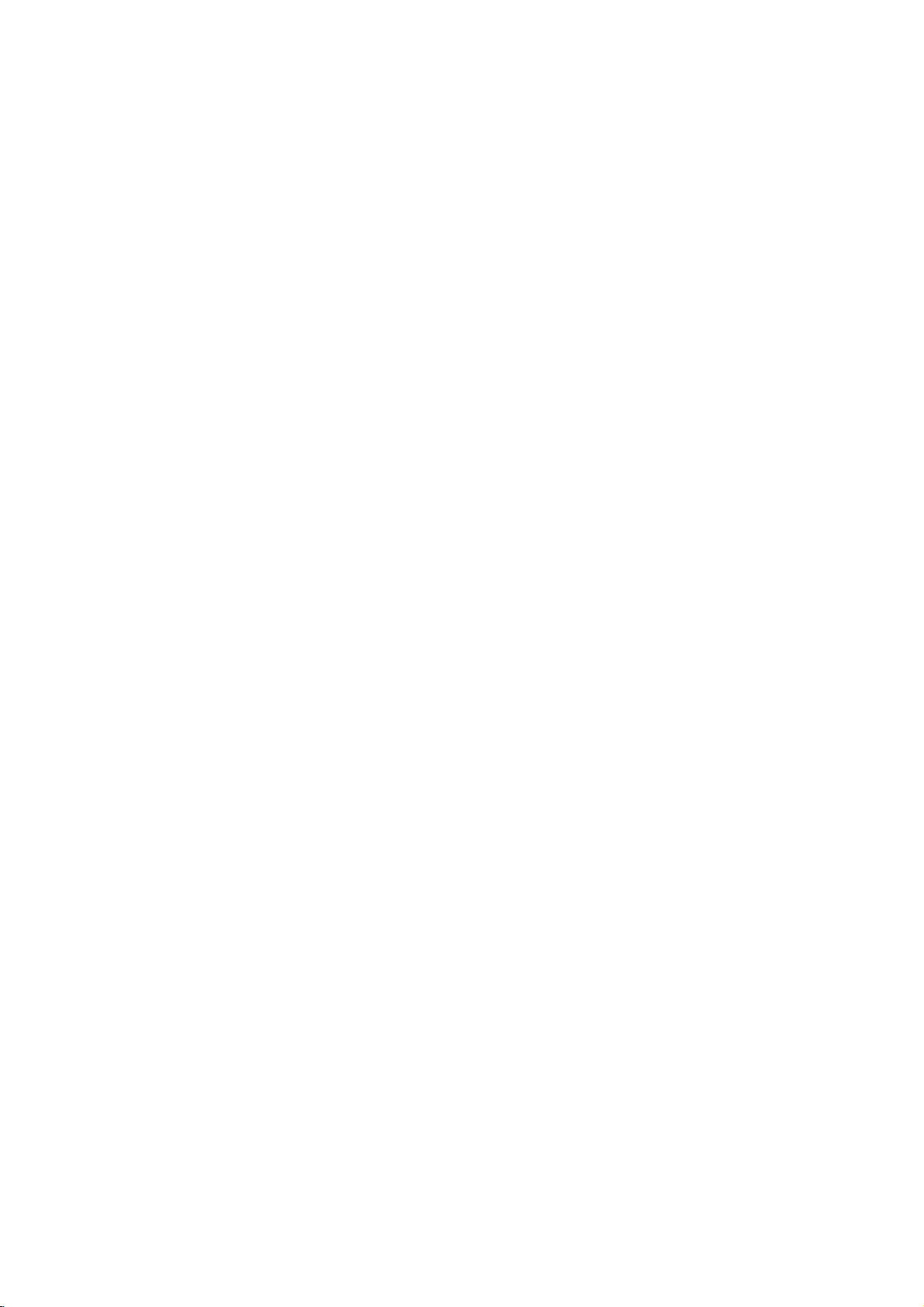
RUzne
Kod
Kod
ZpUsob
IR
G
kod
Do
dalkoveho
G
V˘stupni
Jeden
G
Konfigurace
?
¤idici
kod
?
IR
IR
(format
(format
NEC)
NEC)
pfiipojeni
Remote
portu
tvar
puls,
modulovan˘
snimku
1
.snimek
Nizk˘
uIivatelsk˘
C0
C1C2C3C4C5C6C7C0C1C2C3C4C5C6C7D0D1D2D3D4D5D6D7D0D1D2D3D4D5D6D7
Opakovaci
ovladaae
signalu
snimek
port
TC
T1
kod
Opakovaci
na
monitoru
signalem
(format
37,917
kod
pfiipojte
NEC)
Vysok˘
uIivatelsk˘
kabel
dalkoveho
kHz
na
kmitoatu
455 kHz
kmitoaet
Nosn˘
FCAR=1/TC=fOSC/12
Pomur
zatiIeni
kod
=
ovladaae.
T1/TC=1/3
Tf
Datov˘
kod
Datov˘
kod
CZECH
G
G
G
G
Popis
?
Interval
Kfiivka
¤idici
kod
Opakovaci
bitu
Bit
"0"
snimkU:
odeslanapostisknuti
je
9ms
kod
9ms
0.56
ms
1.12
ms
Tf
tlaaitka.
Tf Tf
4.5
ms
0.55
ms
2.25
ms
?
Bit
"1"
0.56
ms
2.24
ms
Tf=108
ms
na
kmitoatu
455
kHz
UIivatelska
pfiiruaka
39

RUzne
Kod
53
(Hexa)
00
01
02
03
40
41
06
07
08
C4
C5
09
10
11
12
13
14
15
16
17
18
19
0B
98
BF
D5
C6
D6
5A
D0
D1
D2
CF
0A
0E
43
44
4D
52
nebo
20
2A
22
24
26
62
64
65
70
60
61
63
71
72
7B
79
76
77
AF
Funkce
PR+
PR-
VOL+
VOL-
Up
(D)
Down
(E)
Right
(G)
Left
(F)
POWER
POWER
POWER
MUTE
aiselne
aiselne
aiselne
aiselne
aiselne
aiselne
aiselne
aiselne
aiselne
aiselne
TV/AV
MULTIMEDIA
COMPONENT
DVI
RGB
TV
AV1
AV2
AV3
AV4
AV5
I/II
SLEEP
MENU
OK(
PSM
70
SSM
LIST
TEXT/*
REVEAL
MODE
MIX
TIME
UPDATE/WIN.POSITION
SIZE/WIN.SIZE
HOLD
INDEX
PIP/DW
PIP
SWAP
PIP
PIP
SPLIT
ARC
ARC
ARC
ARC
tlaaitko
tlaaitko
tlaaitko
tlaaitko
tlaaitko
tlaaitko
tlaaitko
tlaaitko
tlaaitko
tlaaitko
)
INPUT
PR+
PR-
ZOOM
(4:3)
(16:9)
(Zoom)
ON
OFF
0
1
2
3
4
5
6
7
8
9
Tlaaitko
Tlaaitko
Tlaaitko
Tlaaitko
Tlaaitko
Tlaaitko
Tlaaitko
Tlaaitko
Tlaaitko
Samostatn˘
Samostatn˘
Tlaaitko
Tlaaitko
Tlaaitko
Tlaaitko
Tlaaitko
Tlaaitko
Tlaaitko
Tlaaitko
Tlaaitko
Tlaaitko
Tlaaitko
Tlaaitko
Tlaaitko
Samostatn˘
Samostatn˘
Samostatn˘
Samostatn˘
Samostatn˘
Samostatn˘
Samostatn˘
Samostatn˘
Samostatn˘
Tlaaitko
Tlaaitko
Tlaaitko
Tlaaitko
Tlaaitko
Tlaaitko
Tlaaitko
Tlaaitko
Tlaaitko
Tlaaitko
Tlaaitko
Tlaaitko
Tlaaitko
Tlaaitko
Tlaaitko
Tlaaitko
Tlaaitko
Tlaaitko
Tlaaitko
Tlaaitko
Tlaaitko
Tlaaitko
Tlaaitko
Samostatn˘
Samostatn˘
Samostatn˘
Poznamka
R/C
R/C
R/C
R/C
R/C
R/C
R/C
R/C
R/C
(Zapnuti/vypnuti)
IR
kod
IR
kod
R/C
R/C
R/C
R/C
R/C
R/C
R/C
R/C
R/C
R/C
R/C
R/C
R/C
IR
kod
IR
kod
IR
kod
IR
kod
IR
kod
IR
kod
IR
kod
IR
kod
IR
kod
R/C
R/C
R/C
R/C
R/C
R/C
R/C
R/C
R/C
R/C
R/C
R/C
R/C
R/C
R/C
R/C
R/C
R/C
R/C
R/C
R/C
R/C
R/C
IR
kod
IR
kod
IR
kod
(pouze
(pouze
(v˘bur
(V˘bur
(V˘bur
(V˘bur
(V˘bur
(V˘bur
(V˘bur
(V˘bur
(V˘bur
(pouze
(pouze
(pouze
zapnuti)
vypnuti)
vstupu
vstupu
vstupu
vstupu
vstupu
vstupu
vstupu
vstupu
vstupu
reIim
reIim
reIim
COMPONENT)
DVI)
RGB)
TV)
AV1)
AV2)
AV3)
AV4)
AV5)
4:3)
16:9)
Zoom)
40
PLAZMOVA
TV

POZNAMKY
POZNAMKY
RUzne
CZECH
UIivatelska
pfiiruaka
41

RUzne
¤e‰eni
¤e‰eni
obraz
Iadn˘
Obraz
neni
Dalkov˘
ovladaa
oblemU
problemU
pr
ani
zvuk.
jevpofiadku,
zvuk
nefunguje
?
Zkontrolujte,
?
Je
pfiipojen
?
Po
ukonaeni
?
Stisknute
?
Zvukjezti‰en?
?
Zkontrolujte,
ovladaaem
?
Zkontrolujte,
Dal‰i
?
Nainstalujte
zdajemonitor
siEov˘
Do
tlaaitko
zda
a
plasmov˘m
jestli
podrobnosti
nove
zapnut.
kabeldoelektricke
siEove
zasuvky,
VOLUME
Stisknute
nepfiekaIi
jsou
naleznetenastranu
baterie.
tlaaitko
monitorem
baterie
Dal‰i
(+).
v
cestu
situ?
kde
je
MUTE.
infraaerven˘ch
nujaka
spravnu
podrobnosti
pfiipojen
monitor
pfiekaIka.
s
vloIeny
6.
naleznetenastranu
paprskU
ohledem
pfiipojte
mezi
na
polaritu
zafiizeni.
jine
dalkov˘m
(+/-).
6.
Po
Iadne
zapnuti
obraz
nebo
objevi
nebo
‰patn˘
monitoru
‰patne
Horizontalni/vertikalni
nebo
pruhy
obraz
Na
jednom
duktorove
v˘stupu
soustavy
Iadn˘
pomalu
obraz
chvujici
signal
se
barvy
se
repro-
neni
?
Jedna
V
pfiipadu,
?
V
nabidce
G.
Dal‰i
?
Mezi
?
Aktivujte
V
pfiipadu,
?
Zkontrolujte,
nebo
?
V
nabidce
Dal‰i
se
o
normalni
Ieseobraz
PICTURE
podrobnosti
monitoremavideorekorderem
libovolnou
Ienaobrazovce
zda
v˘konneho
SOUND
podrobnosti
-
jev
po
neobjevidoputi
(Obraz)
vyberte
naleznetenastranu
ktera
funkci,
budepodobu5minut
nedochazikmistnimu
nastroje.
nastavte
(Zvuk)
naleznetenastranu
zapnuti
obnovi
monitorujeobraz
minut,
kontaktujte
Colour
poloIku
21.
jas
dostateanou
obrazu.
ponechejte
statick˘
ru‰eniodelektrickeho
Balance
poloIku
22.
potlaaen.
opravnu.
a
(Barvy)
vzdalenost.
obrazovka
obraz,
spotfiebiae
(VyvaIeni).
stisknute
tlaaitko
se
vypne.
42
Z
PLAZMOVA
monitoru
podivn˘
je
zvuk
sly‰et
buhem
zapnuti
nebo
nebo
vypnuti
mUIe
teploty
monitoruaneznamena
vestkezvla‰tnimu
Iadnou
zvukovemu
zavadu
ru‰eni
monitoru.
?
Zmuna
okolni
vlhkosti
TV

echnicke
T
Technicke
udaje
udaje
RUzne
Rozsah
Rozsah
Rozsah
Rozsah
MODEL
·ifika
V˘‰ka
Hloubka
Hmotnost
Napajeci
Rozli‰eni
Barva
provoznich
provozni
MODEL
·ifika
V˘‰ka
Hloubka
Hmotnost
Napajeci
Rozli‰eni
Barva
provoznich
provozni
(mm)
(mm)
(mm)
(kg)
naputi
relativni
(mm)
(mm)
(mm)
(kg)
naputi
relativni
teplot
vlhkosti
teplot
vlhkosti
RZ-42PY10X/H
48/1216 48/1216
27/691
10.7/271.4
86/39
Stfiidave
1024x768
16,770,000
RZ-50PY10/H
55/1402 55/1402
31.4/798.5
12/302.5
122/55.3
16,770,000
(256
Stfiidave
(256
urovni
1366x768
urovni
naputi
kaIde
Menu
naputi
kaIde
Menu
100
aI
(obrazov˘ch
sloIky
0
aI
40°C
neI
80%
100
aI
(obrazov˘ch
sloIky
0
aI
40°C
neI
80%
240V,
-
240V,
-
aervena,
aervena,
RZ-42PY11X/H
50/60Hz
bodU)
RZ-50PY11/H
50/60Hz
bodU)
25/630
3.8/96
70.5/32
zelena
29/734
3.9/98
98/44.5
zelena
a
a
modra)
CZECH
modra)
?
Rozsah
Vzhledem
zornuni.
Rozsah
MODEL
·ifika
V˘‰ka
Hloubka
Hmotnost
Napajeci
Rozli‰eni
Barva
provoznich
provozni
k
neustale
(mm)
(mm)
(mm)
(kg)
naputi
relativni
pokraaujicimu
teplot
vlhkosti
RZ-60PY10/H
67/1708 67/1708
37/931
13/320.7
188.5/85.5
16,770,000
v˘vojisivyhrazujeme
Stfiidave
(256
pravo
naputi
1366x768
urovni
kaIde
Menu
na
zmunu
100
aI
(obrazov˘ch
sloIky
0
aI
40°C
neI
80%
technick˘ch
240V,
-
50/60Hz
bodU)
aervena,
udajU
RZ-60PY11/H
34/862
3.9/99
146/66.2
zelena
bez
UIivatelska
a
modra)
pfiedchoziho
upo-
pfiiruaka
43
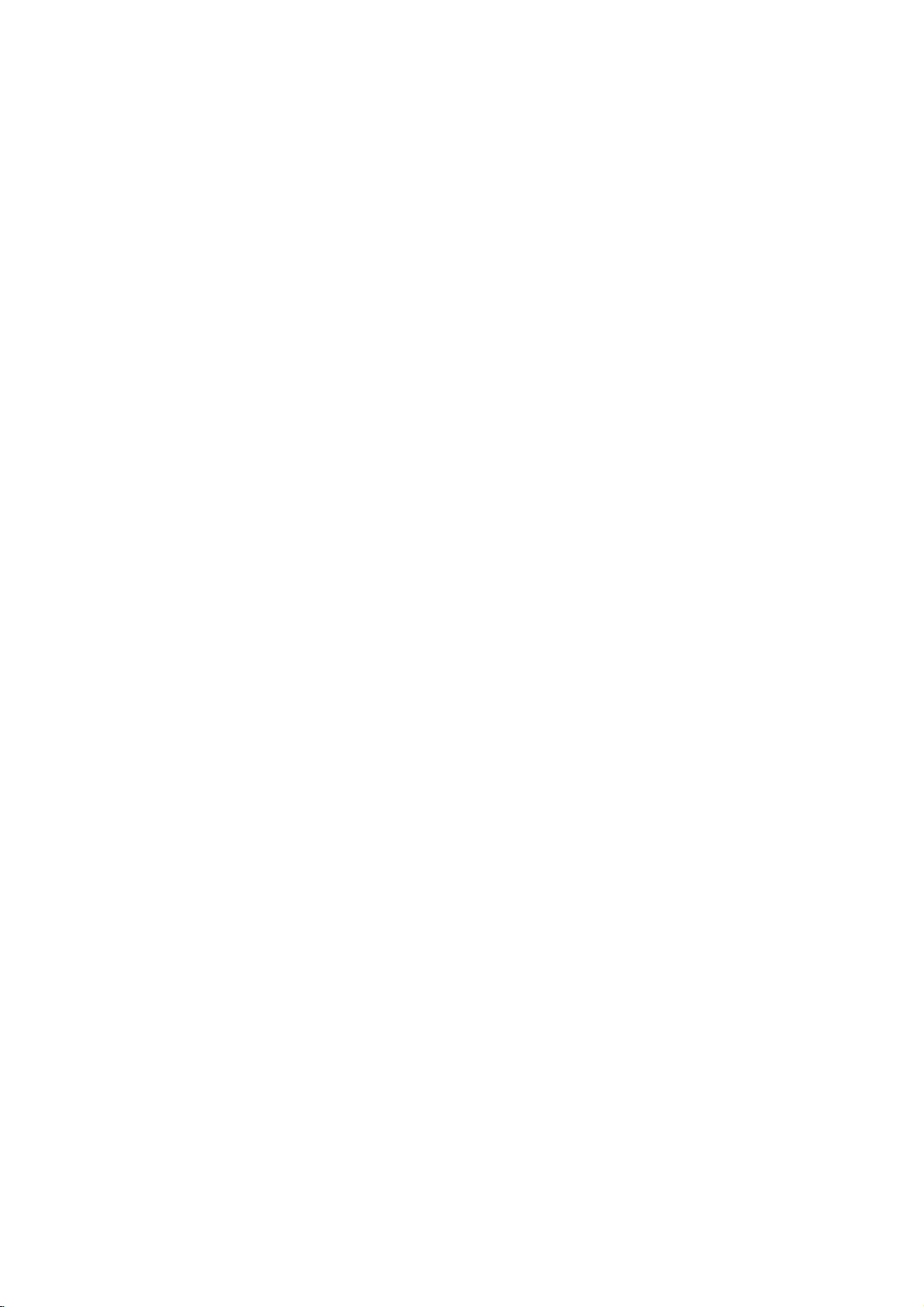
